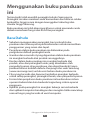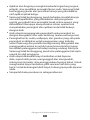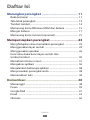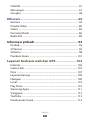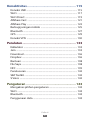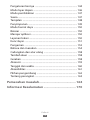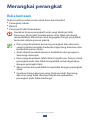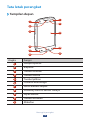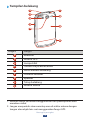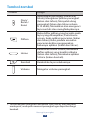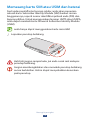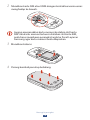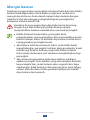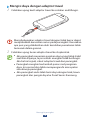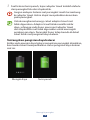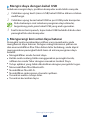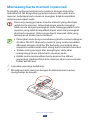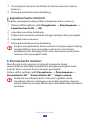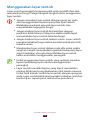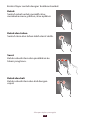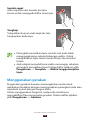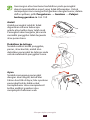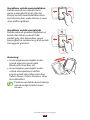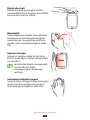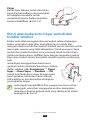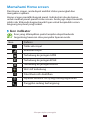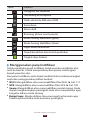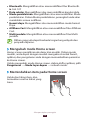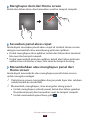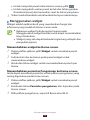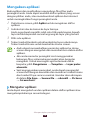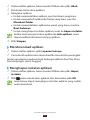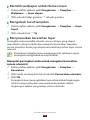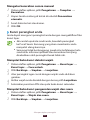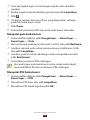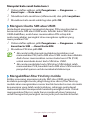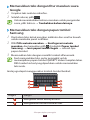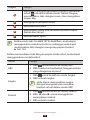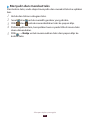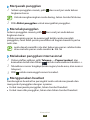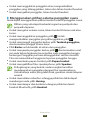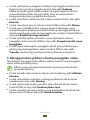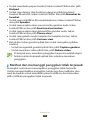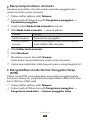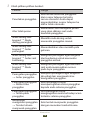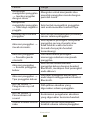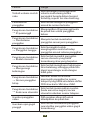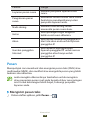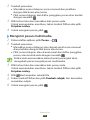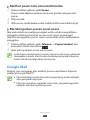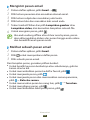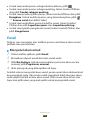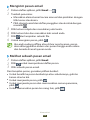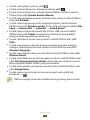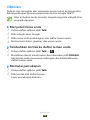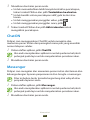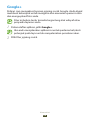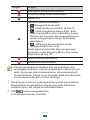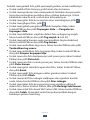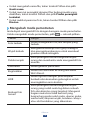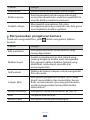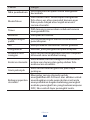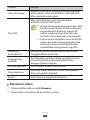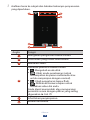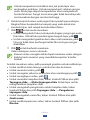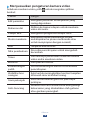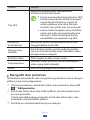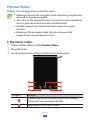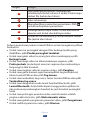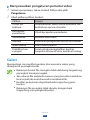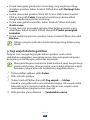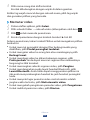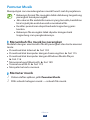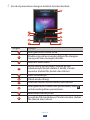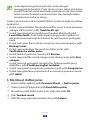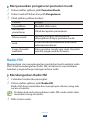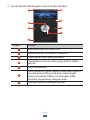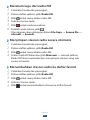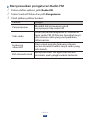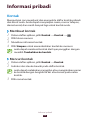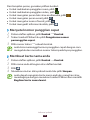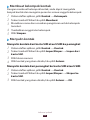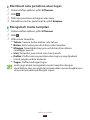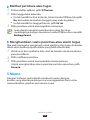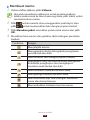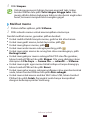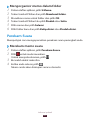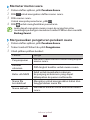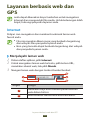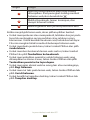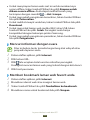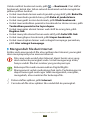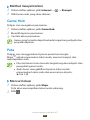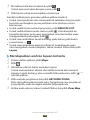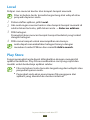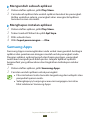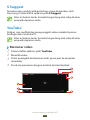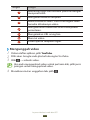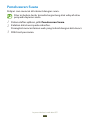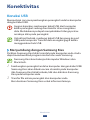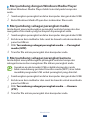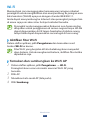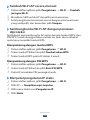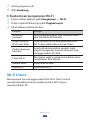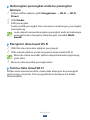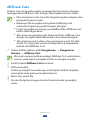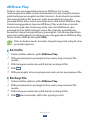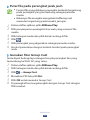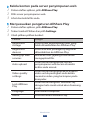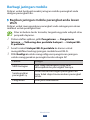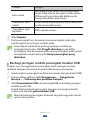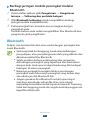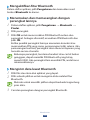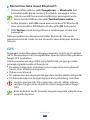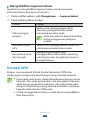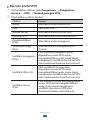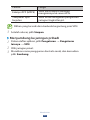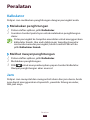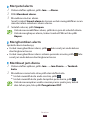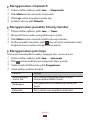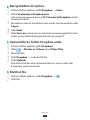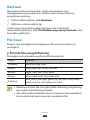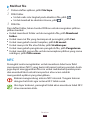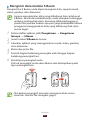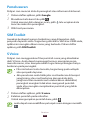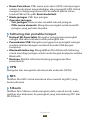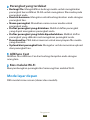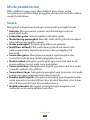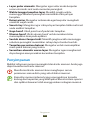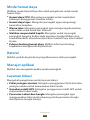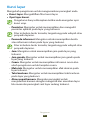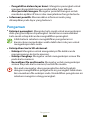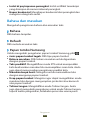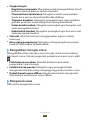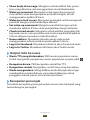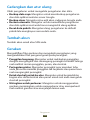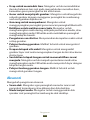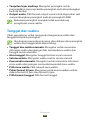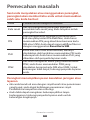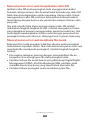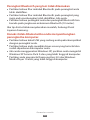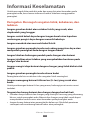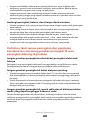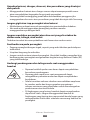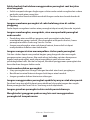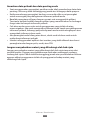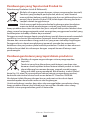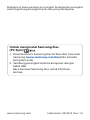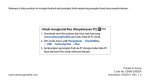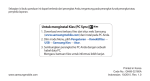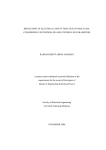Download Samsung Galaxy S3 User Manual
Transcript
GT-I9300 Buku panduan Pemakai Menggunakan buku panduan ini Terima kasih telah memilih perangkat seluler Samsung ini. Perangkat ini akan memberi anda komunikasi dan hiburan seluler berkualitas tinggi sesuai dengan keunggulan teknologi dan standar tinggi Samsung. Buku panduan ini telah dirancang khusus untuk memandu anda dalam memahami fungsi dan fitur-fitur perangkat. Baca Dahulu Sebelum menggunakan perangkat, baca seluruh buku panduan dan semua petunjuk keselamatan untuk memastikan penggunaan yang aman dan tepat. ●● Penjelasan dalam buku panduan ini didasarkan pada pengaturan default perangkat anda. ●● Gambar dan screenshot yang digunakan dalam buku panduan ini mungkin berbeda dari produk sesungguhnya. ●● Konten dalam buku panduan ini mungkin berbeda dari produk, atau dari perangkat lunak yang disediakan oleh penyedia layanan atau pembawa, dan dapat berubah tanpa pemberitahuan terlebih dahulu. Kunjungi situs web Samsung (www.samsung.com) untuk versi terbaru buku panduan ini. ●● Fitur yang tersedia dan layanan tambahan mungkin berbeda untuk setiap perangkat, perangkat lunak, atau penyedia layanan. ●● Format dan penjelasan buku panduan ini berdasarkan sistem operasi Android dan bisa berbeda tergantung sistem operasi pengguna. ●● Aplikasi pada perangkat ini mungkin bekerja secara berbeda dari aplikasi komputer bandingan dan mungkin tidak mencakup semua fungsi yang tersedia di versi komputer. ●● Menggunakan buku panduan ini 2 Aplikasi dan fungsinya mungkin berbeda tergantung negara, wilayah, atau spesifikasi perangkat keras anda. Samsung tidak bertanggung jawab atas persoalan kinerja yang disebabkan oleh aplikasi pihak ketiga. ●● Samsung tidak bertanggung jawab terhadap masalah kinerja atau inkompatibilitas yang disebabkan oleh pengaturan registri yang diedit atau perangkat lunak sistem operasi yang dimodifikasi. Berupaya menyesuaikan sistem operasi bisa menyebabkan perangkat atau aplikasi anda tidak bekerja dengan baik. ●● Anda dapat mengupgrade perangkat lunak perangkat ini dengan mengakses situs web Samsung (www.samsung.com). ●● Perangkat lunak, audio, wallpaper, dan gambar yang ada pada perangkat ini diizinkan untuk penggunaan yang terbatas antara Samsung dan pemilik masing-masing. Mengambil dan menggunakan materi ini untuk tujuan komersial atau tujuan lain adalah pelanggaran terhadap undang-undang hak cipta. Samsung tidak bertanggung jawab atas pelanggaran hak cipta seperti itu oleh pengguna. ●● Anda dapat dikenakan biaya tambahan untuk layanan data, seperti olah pesan, mengunggah dan mengunduh, sinkronisasi otomatis, atau menggunakan layanan lokasi. Untuk menghindari biaya tambahan, pilih rencana tarif data yang tepat. Untuk keterangan lebih lanjut, hubungi penyedia layanan anda. ●● Simpanlah buku panduan ini sebagai referensi. ●● Menggunakan buku panduan ini 3 Ikon instruksi Sebelum memulai, biasakan diri anda dengan ikon-ikon yang digunakan dalam buku panduan ini: Peringatan—situasi yang dapat menyebabkan cedera pada diri sendiri atau orang lain Awas—situasi yang dapat menyebabkan kerusakan pada perangkat atau perlengkapan lain Catatan—catatan, tips penggunaan, atau informasi tambahan ► Lihat—halaman dengan informasi terkait; misalnya: ► hal. 12 (berarti “lihat halaman 12”) → Diikuti oleh—urutan pilihan atau menu yang harus anda pilih untuk melakukan suatu langkah; misalnya: Dalam daftar aplikasi, pilih Pengaturan → Suara → Nada dering perangkat (mewakili Pengaturan, diikuti oleh Suara, diikuti oleh Nada dering perangkat) Hak cipta Hak cipta © 2012 Samsung Electronics Buku panduan ini dilindungi oleh undang-undang hak cipta internasional. Tak ada bagian manapun dari buku panduan ini yang boleh diperbanyak, didistribusikan, diterjemahkan, atau disebarkan dalam bentuk apa pun atau oleh sarana apa pun, baik secara elektronik atau mekanik, termasuk memfotokopi, merekam, atau menyimpan dalam penyimpanan informasi dan sistem penelusuran apa pun, tanpa izin tertulis sebelumnya dari Samsung Electronics. Menggunakan buku panduan ini 4 Merek dagang ●● SAMSUNG dan logo SAMSUNG adalah merek dagang terdaftar dari Samsung Electronics. ●● Logo Android, Google™, Google Maps™, Google Mail™, YouTube™, Google Play™ Store, Google Latitude™, dan Google Talk™ adalah merek dagang dari Google, Inc. ●● Bluetooth® adalah merek dagang terdaftar dari Bluetooth SIG, Inc. worldwide. ●● Windows Media Player® adalah merek dagang terdaftar dari Microsoft Corporation. ●● Wi-Fi®, Wi-Fi Protected Setup™, Wi-Fi Direct™, Wi-Fi CERTIFIED™, dan logo Wi-Fi adalah merek dagang terdaftar dari Wi-Fi Alliance. DivX®, DivX Certified® dan logologo terkait adalah merek dagang dari Rovi Corporation atau anak perusahaannya dan digunakan di bawah lisensi. ●● Semua merek dagang dan hak cipta lain adalah hak milik dari pemiliknya masing-masing. ●● Menggunakan buku panduan ini 5 TENTANG VIDEO DIVX DivX® adalah format video digital yang dibuat oleh DivX, LLC, anak perusahaan Rovi Corporation. Ini adalah perangkat DivX Certified® resmi yang memutar video DivX. Kunjungi www.divx.com untuk informasi selengkapnya dan alat bantu perangkat lunak untuk mengonversi file anda ke video DivX. TENTANG DIVX VIDEO-ON-DEMAND Perangkat DivX Certified® ini harus terdaftar untuk memutar film DivX Video-on-Demand (VOD). Untuk mendapatkan kode registrasi, temukan bagian DivX VOD di menu penyetelan perangkat. Kunjungi vod.divx.com untuk informasi lebih lanjut tentang bagaimana menyelesaikan registrasi anda. DivX Certified® digunakan untuk memutar video DivX® hingga HD 720p, termasuk konten premium. Menggunakan buku panduan ini 6 Daftar Isi Merangkai perangkat........................................ 11 Buka kemasan .................................................................................... 11 Tata letak perangkat . ...................................................................... 12 Tombol-tombol ................................................................................. 14 Memasang kartu SIM atau USIM dan baterai . ..................... 15 Mengisi baterai .................................................................................. 17 Memasang kartu memori (opsional) ....................................... 21 Mempersiapkan perangkat............................... 23 Menghidupkan atau mematikan perangkat . ...................... 23 Menggunakan layar sentuh . ....................................................... 24 Menggunakan gerakan ................................................................. 26 Kunci atau buka kunci layar sentuh dan tombol-tombol . ................................................................................ 30 Memahami Home screen . ............................................................ 31 Mengakses aplikasi .......................................................................... 36 Menjalankan beberapa aplikasi ................................................. 38 Menyesuaikan perangkat anda . ................................................ 38 Memasukkan teks ............................................................................ 44 Komunikasi......................................................... 48 Memanggil .......................................................................................... 48 Pesan ...................................................................................................... 59 Google Mail ......................................................................................... 61 Email . ..................................................................................................... 63 Obrolan ................................................................................................. 66 Daftar Isi 7 ChatON . ................................................................................................ 67 Messenger ........................................................................................... 67 Google+ ................................................................................................ 68 Hiburan................................................................ 69 Kamera .................................................................................................. 69 Pmutar Video ...................................................................................... 80 Galeri ...................................................................................................... 82 Pemutar Musik ................................................................................... 86 Radio FM . ............................................................................................. 89 Informasi pribadi................................................ 93 Kontak ................................................................................................... 93 S Planner . ............................................................................................. 96 S Memo ................................................................................................. 98 Perekam Suara ................................................................................. 101 Layanan berbasis web dan GPS....................... 103 Internet ............................................................................................... 103 Game Hub . ........................................................................................ 107 Peta ....................................................................................................... 107 Layanan lainnya . ............................................................................. 109 Navigasi . ............................................................................................. 109 Local ..................................................................................................... 110 Play Store . .......................................................................................... 110 Samsung Apps . ............................................................................... 111 S Suggest . .......................................................................................... 112 YouTube .............................................................................................. 112 Penelusuran Suara ......................................................................... 114 Daftar Isi 8 Konektivitas...................................................... 115 Koneksi USB ...................................................................................... 115 Wi-Fi ...................................................................................................... 117 Wi-Fi Direct ........................................................................................ 119 AllShare Cast ..................................................................................... 121 AllShare Play ..................................................................................... 122 Berbagi jaringan mobile .............................................................. 125 Bluetooth ........................................................................................... 127 GPS . ...................................................................................................... 129 Koneksi VPN ...................................................................................... 130 Peralatan........................................................... 133 Kalkulator ........................................................................................... 133 Jam . ...................................................................................................... 133 Download .......................................................................................... 136 Dropbox . ............................................................................................ 136 Bantuan . ............................................................................................. 138 File Saya .............................................................................................. 138 NFC ....................................................................................................... 139 Penelusuran ...................................................................................... 142 SIM Toolkit . ........................................................................................ 142 S Voice . ................................................................................................ 142 Pengaturan....................................................... 143 Mengakses pilihan pengaturan ............................................... 143 Wi-Fi ...................................................................................................... 143 Bluetooth ........................................................................................... 143 Penggunaan data ........................................................................... 143 Daftar Isi 9 Pengaturan lainnya . ...................................................................... 144 Mode layar depan .......................................................................... 146 Mode pemblokiran ........................................................................ 147 Suara .................................................................................................... 147 Tampilan ............................................................................................. 148 Penyimpanan ................................................................................... 149 Mode hemat daya .......................................................................... 150 Baterai . ................................................................................................ 150 Manajer aplikasi .............................................................................. 150 Layanan lokasi . ................................................................................ 150 Kunci layar . ........................................................................................ 151 Pengaman . ........................................................................................ 152 Bahasa dan masukan .................................................................... 154 Cadangkan dan atur ulang . ....................................................... 158 Tambah akun . .................................................................................. 158 Gerakan . ............................................................................................. 158 Aksesori . ............................................................................................. 159 Tanggal dan waktu ........................................................................ 160 Aksesibilitas . ..................................................................................... 161 Pilihan pengembang .................................................................... 162 Tentang perangkat ........................................................................ 163 Pemecahan masalah......................................... 164 Informasi Keselamatan.................................... 170 Daftar Isi 10 Merangkai perangkat Buka kemasan Periksa kotak produk anda untuk item-item berikut: Perangkat seluler ●● Baterai ●● Petunjuk Praktis Pemakaian Gunakan hanya perangkat lunak yang disetujui oleh Samsung. Perangkat lunak bajakan atau tidak sah dapat menyebabkan kerusakan atau kegagalan fungsi yang tidak termasuk dalam garansi pabrik. ●● Item yang disertakan bersama perangkat dan aksesoris yang tersedia mungkin berbeda tergantung kawasan dan penyedia layanan anda. ●● Anda dapat membeli aksesori tambahan dari pengecer Samsung setempat. ●● Item yang disertakan telah dirancang khusus hanya untuk perangkat anda dan tidak kompatibel untuk digunakan dengan perangkat lain. ●● Aksesori lain bisa jadi tidak kompatibel dengan perangkat anda. ●● Gunakan hanya aksesori yang disetujui oleh Samsung. Aksesori yang tidak disetujui dapat menyebabkan perangkat anda tidak berfungsi. ●● Merangkai perangkat 11 Tata letak perangkat ››Tampilan depan 7 1 8 2 3 9 4 10 5 11 6 Angka Fungsi 1 Lampu layanan 2 Earpiece 3 Tombol Volume 4 Tombol Home 5 Tombol pilihan 6 Colokan multifungsi 7 Lensa kamera depan 8 Proximity sensor/Sensor cahaya 9 Layar sentuh 10 Tombol Kembali 11 Mikrofon Merangkai perangkat 12 ››Tampilan belakang 17 12 13 18 14 15 19 16 20 Angka Fungsi 12 Mikrofon1 13 Antena GPS2 14 Lampu kilat 15 Tombol Daya/Reset/Kunci 16 Lensa kamera belakang 17 Colokan Headset 18 Speaker 19 Tutup belakang 20 Antena utama 1. Aktifkan hanya jika anda menggunakan fitur speakerphone atau merekam video. 2. Jangan menyentuh atau menutup area di sekitar antena dengan tangan atau objek lain saat menggunakan fungsi GPS. Merangkai perangkat 13 Tombol-tombol Tombol Fungsi Daya/ Reset1/ Kunci Menyalakan perangkat (tekan dan tahan); Mengakses pilihan perangkat (tekan dan tahan); Menyetel ulang perangkat (tekan dan tahan selama 8-10 detik); Mematikan dan mengunci layar sentuh atau menghidupkannya. Pilihan Buka daftar pilihan yang tersedia pada layar yang ditampilkan; Pada Home screen, buka aplikasi pencarian (tekan dan tahan); Buka jendela masukan pencarian ketika menggunakan beberapa aplikasi (tekan dan tahan). Home Kembali ke Home screen; Membuka daftar aplikasi yang terakhir dibuka (tekan dan tahan); Membuka aplikasi S Voice (tekan dua kali). Kembali Kembali ke layar sebelumnya. Volume Mengatur volume perangkat. 1. Jika perangkat mengalami kesalahan fatal, macet, atau berhenti merespons, anda perlu mereset perangkat agar dapat berfungsi kembali. Merangkai perangkat 14 Memasang kartu SIM atau USIM dan baterai Saat anda mendaftar ke layanan selular, anda akan menerima sebuah kartu Subscriber Identity Module (SIM) berikut rincian langganannya, seperti nomor identifikasi pribadi anda (PIN) dan layanan pilihan. Untuk menggunakan layanan UMTS atau HSDPA, anda dapat membeli kartu Universal Subscriber Identity Module (USIM). anda hanya dapat menggunakan kartu microSIM. 1 Lepaskan penutup belakang. Hati-hati jangan sampai kuku jari anda rusak saat melepas penutup belakang. Jangan membengkokkan atau menekuk penutup belakang secara berlebihan. Hal ini dapat menyebabkan kerusakan pada penutup. Merangkai perangkat 15 2 Masukkan kartu SIM atau USIM dengan kontak berwarna emas menghadap ke bawah. Jangan memasukkan kartu memori ke dalam slot kartu SIM. Jika kartu memori terkunci di dalam slot kartu SIM, anda harus membawa perangkat anda ke Pusat Layanan Samsung agar kartu memori anda dilepaskan. 3 Masukkan baterai. 4 Pasang kembali penutup belakang. Merangkai perangkat 16 Mengisi baterai Sebelum menggunakan perangkat untuk pertama kali atau ketika baterai tidak digunakan untuk waktu yang lama, anda harus mengisi daya baterai. Anda dapat mengisi daya baterai dengan adaptor travel atau dengan menghubungkan perangkat ke komputer melalui kabel USB. Gunakan hanya pengisi daya dan kabel resmi Samsung. Pengisi daya atau kabel yang tidak disetujui dapat menyebabkan baterai meledak atau merusak perangkat. Ketika baterai hampir habis, perangkat akan mengeluarkan suara peringatan dan menampilkan pesan baterai hampir habis. Isi kembali daya baterai untuk terus menggunakan perangkat anda. ●● Jika baterai telah benar-benar habis, anda tidak dapat menghidupkan perangkat, bahkan dengan adaptor travel terhubung. Biarkan baterai yang telah habis tersebut terisi selama beberapa saat sebelum menghidupkan lagi perangkat. ●● Jika anda menggunakan beberapa aplikasi sekaligus, aplikasi jaringan, atau aplikasi yang memerlukan koneksi ke perangkat lain, maka baterai akan segera habis. Agar sambungan tidak terputus dari jaringan atau daya hilang selama transfer data, selalu gunakan aplikasi ini setelah daya baterai terisi penuh. ●● Merangkai perangkat 17 ››Mengisi daya dengan adaptor travel 1 Colokkan ujung kecil adaptor travel ke colokan multifungsi. Menghubungkan adaptor travel dengan tidak benar dapat menyebabkan kerusakan serius pada perangkat. Kerusakan apa pun yang diakibatkan oleh kesalahan pemakaian tidak termasuk dalam garansi. 2 Colokkan ujung besar adaptor travel ke stopkontak. Jika perangkat menerima pasokan daya yang tidak stabil saat diisi dayanya, layar sentuh mungkin tidak berfungsi. Jika hal ini terjadi, cabut adaptor travel dari perangkat. ●● Perangkat mungkin bertambah panas saat pengisian daya. Ini normal dan tidak mempengaruhi masa pakai atau kinerja perangkat. ●● Jika perangkat anda tidak terisi daya dengan baik, bawa perangkat dan pengisi daya ke Pusat Servis Samsung. ●● Merangkai perangkat 18 3 Saat baterai terisi penuh, lepas adaptor travel terlebih dahulu dari perangkat lalu dari stopkontak. Jangan melepas baterai saat perangkat masih tersambung ke adaptor travel. Hal ini dapat menyebabkan kerusakan pada perangkat. Untuk menghemat energi, cabut adaptor travel saat tidak digunakan. Adaptor travel tidak memiliki saklar daya, sehingga anda harus mencopot adaptor travel dari stopkontak saat tidak digunakan untuk mencegah pemborosan daya. Perangkat harus tetap berada di dekat soket listrik saat pengisian daya baterai. Tentang ikon pengisian daya baterai Ketika anda mengisi daya baterai sementara perangkat dimatikan, ikon berikut akan memperlihatkan status pengisian daya baterai saat ini: Mengisi daya Terisi penuh Merangkai perangkat 19 ››Mengisi daya dengan kabel USB Sebelum mengisi daya, pastikan komputer anda telah menyala. 1 Colokkan ujung kecil (micro-USB) kabel USB ke dalam colokan multifungsi. 2 Colokkan ujung besar kabel USB ke port USB pada komputer. Perlu beberapa saat sebelum pengisian daya dimulai, tergantung pada jenis kabel USB yang anda gunakan. 3 Saat baterai terisi penuh, lepas kabel USB terlebih dahulu dari perangkat lalu dari komputer. ››Mengurangi konsumsi daya baterai Perangkat anda memberikan pilihan yang membantu anda menghemat daya baterai. Dengan mengustomisasi pilihan ini dan menonaktifkan fitur-fitur dalam latar belakang, anda dapat menggunakan perangkat lebih lama di antara pengisian daya baterai: ●● Mengaktifkan mode hemat daya. ●● Ketika anda sedang tidak menggunakan perangkat anda, alihkan ke mode Tidur dengan menekan tombol Daya. ●● Tutup aplikasi yang tidak dibutuhkan dengan pengelola tugas. ●● Menonaktifkan fitur Bluetooth. ●● Nonaktifkan fitur Wi-Fi. ●● Nonaktifkan sinkronisasi otomatis aplikasi. ●● Turunkan waktu cahaya latar. ●● Turunkan kecerahan layar. Merangkai perangkat 20 Memasang kartu memori (opsional) Perangkat anda menerima kartu memori dengan kapasitas maksimal 64 GB. Bergantung pada produsen dan jenis kartu memori, beberapa kartu memori mungkin tidak kompatibel dengan perangkat anda. Samsung menggunakan standar industri yang disetujui untuk kartu memori, tetapi beberapa merek mungkin tidak sesuai dengan perangkat anda. Menggunakan kartu memori yang tidak kompatibel dapat merusak perangkat atau kartu memori. Hal ini juga dapat merusak data yang tersimpan di dalam kartu memori. Perangkat anda hanya mendukung kartu memori dengan struktur file FAT. Jika kartu memori yang anda masukkan diformat dengan struktur file berbeda, perangkat akan meminta anda memformat ulang kartu memori tersebut. ●● Terlalu sering mengisi dan menghapus data akan mengurangi masa pakai kartu memori anda. ●● Ketika anda memasukkan kartu memori ke dalam perangkat, direktori file kartu memori akan muncul pada folder extSdCard. ●● 1 Lepaskan penutup belakang. 2 Masukkan kartu memori dengan kontak berwarna emas menghadap ke bawah. Merangkai perangkat 21 3 Dorong kartu memori ke dalam slot kartu memori sampai terkunci. 4 Pasang kembali penutup belakang. ››Lepaskan kartu memori Pastikan perangkat sedang tidak mengakses kartu memori. 1 Dalam daftar aplikasi, pilih Pengaturan → Penyimpanan → Lepaskan kartu SD → OK. 2 Lepaskan penutup belakang. 3 Tekan kartu memori perlahan hingga terlepas dari perangkat. 4 Lepaskan kartu memori. 5 Pasang kembali penutup belakang. Jangan mengeluarkan kartu memori saat perangkat sedang memindahkan atau mengakses informasi, hal ini bisa berakibat pada hilangnya data atau kerusakan pada kartu memori atau perangkat anda. ››Format kartu memori Memformat kartu memori di sebuah komputer dapat menyebabkan ketidakkompatibelan dengan perangkat anda. Format kartu memori hanya dengan perangkat. Dalam daftar aplikasi, pilih Pengaturan → Penyimpanan → Format kartu SD → Format kartu SD → Hapus semua. Sebelum memformat kartu memori, ingatlah untuk membuat salinan cadangan semua data penting. Garansi pabrik tidak mencakup kehilangan data akibat dari tindakan pemakai. Merangkai perangkat 22 Mempersiapkan perangkat Menghidupkan atau mematikan perangkat 1 Tekan dan tahan tombol Daya. 2 Masukkan PIN yang disertakan bersama kartu SIM atau USIM anda lalu pilih OK (bila perlu). Jika anda menyalakan perangkat untuk pertama kalinya, setel perangkat dengan mengikuti petunjuk pada layar. Anda harus daftar masuk ke Google untuk membuat akun Google agar dapat menggunakan aplikasi yang berinteraksi dengan server Google. Untuk mematikan perangkat, tekan dan tahan tombol Daya, kemudian pilih Daya mati → OK. Ikuti semua peringatan yang terpasang dan petunjuk dari petugas saat menggunakan perangkat di tempat yang membatasi penggunaan perangkat nirkabel, seperti di pesawat terbang dan rumah sakit. ●● Untuk hanya menggunakan fitur non-jaringan pada perangkat, alihkan ke Flight mode. ► hal. 144 ●● Mempersiapkan perangkat 23 Menggunakan layar sentuh Layar sentuh perangkat mempermudah anda memilih item dan menjalankan fungsi. Pelajari langkah-langkah dasar penggunaan layar sentuh. Jangan menekan layar sentuh dengan ujung jari anda, atau menggunakan benda tajam pada layar sentuh. Melakukannya dapat merusak layar sentuh atau menyebabkan kegagalan fungsi. ●● Jangan biarkan layar sentuh bersentuhan dengan peralatan listrik lainnya. Pelepasan elektrostatik dapat menyebabkan layar sentuh tidak berfungsi. ●● Jangan biarkan layar sentuh terkena cairan. Layar sentuh mungkin tidak berfungsi dalam kondisi lembab atau bila terkena cairan. ●● Membiarkan layar sentuh dalam mode idle untuk waktu yang lama dapat menyebabkan gambar berbayang (layar seperti terbakar) atau ghosting. Matikan layar sentuh ketika anda tidak menggunakan perangkat. ●● Untuk penggunaan layar sentuh yang optimal, lepaskan lapisan pelindung layar sebelum menggunakan perangkat. ●● Layar sentuh memiliki lapisan yang dapat mendeteksi muatan listrik kecil yang dikeluarkan oleh tubuh manusia. Untuk hasil terbaik, sentuh layar sentuh dengan ujung jari anda. Layar sentuh tidak akan bereaksi terhadap sentuhan benda tajam, seperti pena sentuh atau pena biasa. ●● Mempersiapkan perangkat 24 Kontrol layar sentuh dengan tindakan berikut: Ketuk Sentuh sekali untuk memilih atau membuka menu, pilihan, atau aplikasi. Ketuk dan tahan Sentuh item dan tahan lebih dari 2 detik. Seret Ketuk sebuah item dan pindahkan ke lokasi yang baru. Ketuk dua kali Ketuk sebuah item dua kali dengan cepat. Mempersiapkan perangkat 25 Sentuh cepat Gulir cepat ke atas, bawah, kiri atau kanan untuk menggulir daftar atau layar. Tangkup Tempatkan dua jari anda terpisah, lalu tangkupkan keduanya. Perangkat mematikan layar sentuh saat anda tidak menggunakannya selama beberapa waktu. Untuk mengaktifkan layar, tekan tombol Daya atau tombol Home. ●● Anda dapat menyetel lama waktu menunggu sebelum perangkat mematikan layar. Dalam daftar aplikasi, pilih Pengaturan → Tampilan → Waktu tunggu tampilan layar. ●● Menggunakan gerakan Pengenalan gerakan bawaan memungkinkan anda untuk melakukan tindakan dengan menggerakkan perangkat anda atau membuat isyarat dengan tangan anda. Untuk menggunakan fungsi ini, anda mula-mula harus mengaktifkan fitur pengenalan gerakan. Dalam daftar aplikasi, pilih Pengaturan → Gerakan. Mempersiapkan perangkat 26 Guncangan atau benturan berlebihan pada perangkat dapat menimbulkan input yang tidak diharapkan. Untuk mempelajari cara mengontrol gerakan dengan benar, dalam daftar aplikasi, pilih Pengaturan → Gerakan → Pelajari tentang gerakan. ► hal. 159 Ambil Ambil perangkat setelah tidak digunakan selama beberapa waktu atau ketika layar telah mati. Perangkat akan bergetar jika anda memiliki panggilan tidak terjawab atau pesan baru. Dekatkan ke telinga Sambil melihat detail panggilan, pesan, atau kontak, ambil dan dekatkan perangkat ke telinga anda untuk melakukan panggilan suara. Ayun Sambil memegang perangkat dengan dua tangan, ketuk dan tahan dua titik di layar, lalu ayunkan perangkat bolak-balik untuk memperbesar atau memperkecil ketika melihat gambar atau menjelajahi halaman web. Mempersiapkan perangkat 27 Gerakkan untuk memindahkan Ketika menahan sebuah item, geser perangkat ke kiri atau ke kanan untuk memindahkan item ke halaman lain pada Home screen atau daftar aplikasi. Gerakkan untuk menjelajah Ketika sebuah gambar diperbesar, ketuk dan tahan sebuah titik pada layar, dan kemudian geser perangkat ke sembarang arah untuk menggulir gambar. Guncang ●● Guncangkan perangkat anda untuk mencari perangkat Bluetooth atau Kies air. ●● Guncangkan perangkat anda untuk memperbarui daftar pesan email atau informasi dari Yahoo News, Yahoo Finance, atau AccuWeather. Pembaruan tidak akan bekerja untuk widget pada Home screen. Mempersiapkan perangkat 28 Ketuk dua kali Ketuk dua kali perangkat untuk memindahkan ke bagian atas daftar kontak atau pesan email. Membalik Tempatkan perangkat menghadap ke bawah untuk mengheningkan nada dering, menjeda pemutaran media, atau mengheningkan radio FM. Sapuan tangan Sapukan tangan anda ke kiri atau kanan pada layar untuk mengambil screenshot. anda tidak dapat mengambil screenshot sambil menggunakan beberapa aplikasi. Sentuhan telapak tangan Sentuh layar dengan telapak tangan anda untuk menjeda pemutaran atau mengheningkan radio FM. Mempersiapkan perangkat 29 Putar Ketika layar dikunci, ketuk dan tahan layar, dan kemudian putar perangkat ke tampilan mendatar untuk membuka kamera (ketika pemintas kamera diaktifkan). ► hal. 151 Kunci atau buka kunci layar sentuh dan tombol-tombol Ketika anda tidak menggunakan perangkat selama beberapa waktu, perangkat anda akan mematikan layar sentuh dan mengunci layar sentuh dan tombol-tombol secara otomatis untuk mencegah operasi yang tidak diinginkan. Untuk mengunci layar sentuh dan tombol-tombol secara manual, tekan tombol Daya. Untuk membuka kunci, aktifkan layar dengan menekan tombol Daya atau tombol Home, kemudian sentuh cepat ke sembarang arah. anda dapat menggunakan buka kunci gerakan untuk membuka kunci layar. Dalam daftar aplikasi, pilih Pengaturan → Kunci layar → Kunci layar → Gerakan → OK. Untuk membuka kunci layar dengan buka kunci gerakan, ketuk dan tahan sebuah titik pada layar, dan kemudian miringkan perangkat ke depan. anda dapat mengaktifkan fitur penguncian layar untuk mencegah orang lain menggunakan atau mengakses data dan informasi pribadi anda yang disimpan di dalam perangkat. ► hal. 41 Mempersiapkan perangkat 30 Memahami Home screen Dari Home screen, anda dapat melihat status perangkat dan mengakses aplikasi. Home screen memiliki banyak panel. Gulir ke kiri atau ke kanan untuk melihat panel-panel Home screen. Anda juga dapat memilih salah satu titik pada bagian bawah layar untuk berpindah secara langsung ke panel yang terkait. ››Ikon indikator Ikon yang ditampilkan pada tampilan dapat berbeda tergantung kawasan atau penyedia layanan anda. Ikon Definisi Tidak ada sinyal Kekuatan sinyal Terhubung ke jaringan GPRS Terhubung ke jaringan EDGE Terhubung ke jaringan HSDPA Wi-Fi AP terhubung Fitur Bluetooth diaktifkan Layanan berbasis GPS yang sedang digunakan Panggilan sedang berlangsung Mempersiapkan perangkat 31 Ikon Definisi Panggilan tak terjawab Terhubung ke komputer Tidak ada kartu SIM atau USIM Pesan baru Alarm aktif Roaming (di luar area layanan) Mode hening diaktifkan (getar) Mode hening diaktifkan (diam) Flight Mode diaktifkan Terjadi kesalahan atau butuh perhatian Tingkat daya baterai ››Menggunakan panel notifikasi Untuk membuka panel notifikasi, ketuk area ikon indikator dan seret ke bawah. Untuk menyembunyikan panel, seret bagian bawah panel ke atas. Dari panel notifikasi, anda dapat melihat status terkini perangkat anda dan menggunakan pilihan berikut: ●● Wi-Fi: Mengaktifkan atau menonaktifkan fitur Wi-Fi. ► hal. 117 ●● GPS: Mengaktifkan atau menonaktifkan fitur GPS. ► hal. 129 ●● Suara: Mengaktifkan atau menonaktifkan mode Hening. Anda dapat mengheningkan perangkat anda atau menyetelnya agar bergetar dalam mode Hening. ●● Rotasi layar: Membolehkan atau mencegah antarmuka agar tidak berputar ketika anda memutar perangkat. Mempersiapkan perangkat 32 Bluetooth: Mengaktifkan atau menonaktifkan fitur Bluetooth. ► hal. 127 ●● Data seluler: Mengaktifkan atau menonaktifkan koneksi data. ●● Mode pemblokiran: Mengaktifkan atau menonaktifkan Mode pemblokiran. Dalam Mode pemblokiran, perangkat anda akan memblokir semua notifikasi. ●● Hemat daya: Mengaktifkan atau menonaktifkan mode hemat Daya. ●● AllShare Cast: Mengaktifkan atau menonaktifkan fitur AllShare Cast. ●● Multi jendela: Mengaktifkan atau menonaktifkan fitur Multi jendela. Pilihan yang ada dapat berbeda tergantung wilayah dan penyedia layanan. ●● ››Mengubah mode Home screen Home screen memiliki mode dasar dan mudah. Dalam mode mudah, anda dapat dengan mudah mengakses kontak favorit, aplikasi, dan pengaturan anda dengan menambahkan pemintas ke Home screen. Untuk mengubah mode Home screen, dalam daftar aplikasi, pilih Pengaturan → Mode layar depan → sebuah mode. ››Memindahkan item pada Home screen Ketuk dan tahan item, dan kemudian seret ke lokasi yang baru. Mempersiapkan perangkat 33 ››Menghapus item dari Home screen Ketuk dan tahan item, dan kemudian seret ke tempat sampah. ››Sesuaikan panel akses cepat Anda dapat sesuiakan panel akses cepat di tombol Home screen dengan menambah atau membuang pintasan aplikasi. ●● Untuk menghapus ikon aplikasi, ketuk dan tahan ikon tersebut lalu seret ke tempat sampah. ●● Untuk menambah pintasan aplikasi, ketuk dan tahan pintasan aplikasi baru di Home screen, lalu seret ke tempat kosong. ››Menambahkan atau menghapus panel dari Home screen Anda dapat menambah atau menghapus panel Home screen untuk mengatur widget. 1 Pada Home screen, tempatkan dua jari pada layar dan satukan untuk beralih ke mode Edit. 2 Menambah, menghapus, atau mengatur ulang panel: Untuk menghapus sebuah panel, ketuk dan tahan gambar thumbnail panel, dan kemudian seret ke tempat sampah. ●● Untuk menambah panel baru, pilih . ●● Mempersiapkan perangkat 34 ●● ●● Untuk menyetel panel utama Home screen, pilih . Untuk mengubah urutan panel, ketuk dan tahan gambar thumbnail panel, dan kemudian seret ke lokasi yang baru. 3 Tekan tombol Kembali untuk kembali ke layar sebelumnya. ››Menggunakan widget Widget adalah aplikasi kecil yang memberikan fungsi dan informasi yang mudah di Home screen anda. Beberapa widget terhubung ke layanan web. Menggunakan widget berbasis web dapat menimbulkan biaya tambahan. ●● Widget yang ada dapat berbeda tergantung wilayah dan penyedia layanan. ●● Menambahkan widget ke Home screen 1 Dalam daftar aplikasi, pilih Widget untuk membuka panel widget. 2 Gulir ke kiri atau ke kanan pada panel widget untuk menemukan widget. 3 Ketuk dan tahan widget untuk menambahkannya ke layar Home. Menambahkan pemintas Pengaturan ke Home screen Anda dapat membuat pemintas untuk pilihan pengaturan yang sering digunakan pada Home screen. 1 Dalam daftar aplikasi, pilih Widget untuk membuka panel widget. 2 Ketuk dan tahan Pemintas pengaturan, dan lepaskan pada Home screen. 3 Pilih pilihan pengaturan, seperti S Beam atau Wi-Fi. Mempersiapkan perangkat 35 Mengakses aplikasi Buka aplikasi dan manfaatkan sepenuhnya fitur-fitur pada perangkat anda. Anda dapat memilih daftar aplikasi yang sesuai dengan pilihan anda, atau mendownload aplikasi dari internet untuk meningkatkan fungsi perangkat anda. 1 Pada Home screen, pilih Aplksi untuk mengakses daftar aplikasi. 2 Gulir ke kiri atau ke kanan ke layar lainnya. Anda juga dapat memilih salah satu titik pada bagian bawah layar untuk berpindah secara langsung ke layar yang terkait. 3 Pilih satu aplikasi. 4 Tekan tombol Kembali untuk kembali ke layar sebelumnya. Tekan tombol Home untuk kembali ke Home screen. ●● Anda dapat menambahkan pemintas aplikasi ke Home screen dengan mengetuk dan menahan ikon dalam daftar aplikasi. ●● Jika anda memutar perangkat saat menggunakan beberapa fitur, antarmuka perangkat akan berputar mengikuti. Untuk mencegah agar antarmuka tidak berputar, pilih Pengaturan → Tampilan → Layar putar otomatis. ●● Saat menggunakan perangkat, anda dapat mengambil screenshot dengan menekan dan menahan tombol Home dan tombol Daya secara serentak. Gambar akan disimpan di dalam File Saya → Semua file → sdcard0 → Pictures → Screenshots. ››Mengatur aplikasi Anda dapat mengubah urutan aplikasi dalam daftar aplikasi atau mengelompokkannya sesuai kategori. Mempersiapkan perangkat 36 1 Dalam daftar aplikasi, tekan tombol Pilihan dan pilih Udah. 2 Ketuk dan tahan ikon aplikasi. 3 Mengatur aplikasi: Untuk memindahkan aplikasi, seret ke lokasi yang baru. Untuk menambah aplikasi ke folder yang baru, seret ke Membuat folder. ●● Untuk memindahkan aplikasi ke panel yang baru, seret ke Buat halaman. ●● Untuk menghapus instalan aplikasi, seret ke Hapus instalan. Ketika anda menyeret ikon aplikasi ke Info aplikasi, anda dapat melihat informasi tentang aplikasi. ●● ●● 4 Pilih Simpan. ››Mendownload aplikasi 1 Dalam daftar aplikasi, pilih Layanan lainnya. 2 Cari sebuah aplikasi dan download file tersebut ke perangkat. Anda juga dapat mendownload berbagai aplikasi dari Play Store, Samsung Apps, dan S Suggest. ››Menghapus instalan aplikasi 1 Dalam daftar aplikasi, tekan tombol Pilihan dan pilih Hapus instalan. 2 Pilih pada sebuah ikon aplikasi dan kemudian pilih OK. anda hanya dapat menghapus instalan aplikasi yang sudah anda download. Mempersiapkan perangkat 37 ››Mengakses aplikasi yang terakhir dipakai 1 Tekan dan tahan tombol Home untuk melihat aplikasi yang baru-baru ini anda akses. 2 Pilih satu aplikasi. Menjalankan beberapa aplikasi Perangkat anda dapat mengerjakan beberapa tugas dengan menjalankan beberapa aplikasi sekaligus. Untuk menjalankan beberapa palikasi, tekan tombol Home sambil menggunakan sebuah aplikasi. Kemudian pilih aplikasi lain yang dijalankan dari Home screen. ››Mengelola aplikasi Anda dapat mengatur beberapa aplikasi dengan pengelola tugas. 1 Tekan dan tahan tombol Home, dan kemudian pilih → Aplikasi aktif. Pengelola tugas dijalankan dan menampilkan aplikasi aktif. 2 Mengontrol aplikasi aktif: Untuk mengalihkan aplikasi, pilih salah satu dari daftar. Untuk menutup aplikasi, pilih Akhir. ●● Untuk menutup semua aplikasi aktif, pilih Akhiri semua. ●● ●● Menyesuaikan perangkat anda Dapatkan lebih banyak dari perangkat anda dengan mengubah pengaturan sesuai pilihan anda. Mempersiapkan perangkat 38 ››Mengubah bahasa tampilan 1 Dalam daftar aplikasi, pilih Pengaturan → Bahasa dan masukan → Bahasa. 2 Memilih bahasa. ››Menyalakan atau mematikan nada sentuhan Dalam daftar aplikasi, pilih Pengaturan → Suara → Suara sentuhan. ››Mengatur volume perangkat 1 Tekan tombol Volume ke atas atau bawah. 2 Pilih dan seret slider untuk mengatur level volume setiap suara. ››Mengubah nada dering panggilan anda 1 Dalam daftar aplikasi, pilih Pengaturan → Suara → Nada 2 dering perangkat. Pilih nada dering → OK. ››Beralih ke mode Hening Untuk membunyikan atau mendiamkan perangkat, lakukan hal berikut: ●● Ketuk area ikon indikator dan seret ke bawah untuk membuka panel notifikasi, dan kemudian pilih Suara. ●● Tekan dan tahan tombol Daya, dan kemudian pilih Hening atau Getar. ●● Dalam daftar aplikasi, pilih Telepon → Papan tombol, dan . kemudian tekan dan tahan Mempersiapkan perangkat 39 ››Memilih wallpaper untuk Home screen 1 Dalam daftar aplikasi, pilih Pengaturan → Tampilan → 2 Wallpaper → Layar depan. Pilih sebuah folder gambar → sebuah gambar. ››Mengubah huruf tampilan 1 Dalam daftar aplikasi, pilih Pengaturan → Tampilan → Gaya huruf. 2 Pilih sebuah font → Ya. ››Menyesuaikan kecerahan layar Perangkat anda memiliki sebuah sensor cahaya, yang dapat mendeteksi cahaya sekitar dan mengatur kecerahan tampilan secara otomatis. Anda juga dapat menyetel kecerahan layar secara manual. Kecerahan tampilan akan mempengaruhi seberapa cepat perangkat menghabiskan daya baterai. Menyetel perangkat anda untuk mengatur kecerahan secara otomatis 1 Dalam daftar aplikasi, pilih Pengaturan → Tampilan → Kecerahan. 2 Pilih tanda centang di kotak di sebelah Pencerahan otomatis. 3 Pilih OK. Perangkat akan meningkatkan kecerahan dalam lingkungan sekitar yang terang dan menurunkan kecerahan dalam lingkungan sekitar yang redup secara otomatis. Mempersiapkan perangkat 40 Mengatur kecerahan secara manual 1 Dalam daftar aplikasi, pilih Pengaturan → Tampilan → Kecerahan. 2 Hapus tanda centang di kotak di sebelah Pencerahan otomatis. 3 Seret slider ke kiri atau kanan. 4 Pilih OK. ››Kunci perangkat anda Anda dapat mengunci perangkat anda dengan mengaktifkan fitur kunci layar. Jika anda lupa kata sandi anda, bawalah perangkat ke Pusat Servis Samsung yang akan membantu anda menyetel ulang kuncinya. ●● Samsung tidak bertanggung jawab atas kehilangan kata sandi atau informasi pribadi atau kerusakan lain yang disebabkan oleh perangkat lunak tidak sah. ●● Menyetel buka kunci deteksi wajah 1 Dalam daftar aplikasi, pilih Pengaturan → Kunci layar → Kunci layar → Face unlock. Pilih Berktnya → Siapkan → Lanjutkan. 2 3 Atur perangkat agar cocok dengan wajah anda di dalam gambar. 4 Ketika wajah anda diambil dengan benar, pilih Lanjutkan. 5 Selesaikan penataan PIN atau pola buka kunci sekunder. Menyetel buka kunci pengenalan wajah dan suara 1 Dalam daftar aplikasi, pilih Pengaturan → Kunci layar → 2 Kunci layar → Wajah dan suara. Pilih Berktnya → Siapkan → Lanjutkan. Mempersiapkan perangkat 41 3 Atur perangkat agar cocok dengan wajah anda di dalam gambar. 4 Ketika wajah anda diambil dengan benar, pilih Lanjutkan. 5 Pilih . 6 Ucapkan sebuah kata atau frasa yang digunakan sebagai perintah buka kunci 4 kali. 7 Pilih Done. 8 Selesaikan penataan PIN atau pola buka kunci sekunder. Menyetel pola buka kunci 1 Dalam daftar aplikasi, pilih Pengaturan → Kunci layar → Kunci layar → Pola. 2 Baca petunjuk pada layar dan pola contoh, lalu pilih Berktnya. 3 Gambar sebuah pola untuk menyambung setidaknya 4 titik, lalu pilih Lanjutkan. 4 Gambar pola tersebut sekali lagi untuk mengonfirmasi dan pilih Konfirmasi. 5 Selesaikan penataan PIN cadangan. Jika anda lupa pola buka kunci anda, maka anda dapat menonaktifkan fitur kunci dengan PIN cadangan. Menyetel PIN buka kunci 1 Dalam daftar aplikasi, pilih Pengaturan → Kunci layar → Kunci layar → PIN. 2 Masukkan PIN baru dan pilih Lanjutkan. 3 Masukkan PIN sekali lagi dan pilih OK. Mempersiapkan perangkat 42 Menyetel kata sandi buka kunci 1 Dalam daftar aplikasi, pilih Pengaturan → Pengaman → Kunci layar → Kata sandi. 2 Masukkan kata sandi baru (alfanumerik) dan pilih Lanjutkan. 3 Masukkan kata sandi sekali lagi dan pilih OK. ››Mengunci kartu SIM atau USIM Anda dapat mengunci perangkat dengan PIN yang disertakan bersama kartu SIM atau USIM anda. Setelah kunci SIM atau USIM diaktifkan, anda harus memasukkan PIN setiap kali anda menyalakan perangkat atau mengakses aplikasi yang mensyaratkan PIN. 1 Dalam daftar aplikasi, pilih Pengaturan → Pengaman → Atur kunci kartu SIM → Kunci Kartu SIM. 2 Masukkan PIN dan pilih OK. Jika anda terlalu banyak melakukan kesalahan saat memasukkan PIN, kartu SIM atau USIM anda akan diblokir. Anda harus memasukkan nomor buka kunci PIN (PUK) untuk membuka kunci kartu SIM atau USIM. ●● Jika anda memblokir kartu SIM atau USIM akibat salah memasukkan PUK, bawalah kartu SIM atau USIM anda ke penyedia layanan untuk membuka blokirannya. ●● ››Mengaktifkan fitur Find my mobile Ketika seseorang memasang kartu SIM atau USIM yang baru ke dalam perangkat anda yang hilang atau dicuri, fitur Find my mobile akan mengirimkan nomor kontak tersebut secara otomatis ke penerima yang telah anda tentukan, sehingga anda dapat menemukan dan memperoleh kembali perangkat anda. Untuk menggunakan fitur ini, anda harus membuah akun Samsung untuk mengontrol perangkat secara jarak jauh melalui Internet. Mempersiapkan perangkat 43 1 Dalam daftar aplikasi, pilih Pengaturan → Pengaman → Isyarat ganti SIM. 2 Pilih Masuk. Untuk membuat akun Samsung, pilih Buat akun baru. 3 Masukkan alamat email dan kata sandi untuk akun Samsung, lalu pilih Masuk. 4 Seret tombol Isyarat ganti SIM ke kanan. 5 Pilih Pesan isyarat. 6 Masukkan pesan teks yang akan dikirim ke penerima dan pilih OK. 7 Tambah penerima: Pilih Buat dan masukkan nomor telepon secara manual, termasuk kode negara dan simbol +. ●● Pilih nomor telepon dari daftar kontak anda dengan memilih Kontak. ●● 8 Pilih Simpan. Memasukkan teks Anda dapat memasukkan teks dengan mengucapkan kata-kata ke mikrofon, dengan memilih karakter pada papan tombol virtual, atau dengan menulisnya pada layar. Entri teks tidak didukung dalam beberapa bahasa. Untuk memasukkan teks, anda harus mengubah bahasa masukan ke salah satu bahasa yang didukung. ››Mengubah metode masukan teks 1 Dari kolom teks, ketuk area ikon indikator dan seret ke bawah 2 untuk membuka panel notifikasi. Pilih Pilih metode masukan → sebuah metode masukan teks. Mempersiapkan perangkat 44 ››Memasukkan teks dengan fitur masukan suara Google 1 Ucapkan teks anda ke mikrofon. 2 Setelah selesai, pilih . Untuk menambahkan bahasa masukan untuk pengenalan suara, pilih bahasa → Tambahkan bahasa lainnya. ››Memasukkan teks dengan papan tombol Samsung 1 Dari kolom teks, ketuk area ikon indikator dan seret ke bawah 2 untuk membuka panel notifikasi. Pilih Pilih metode masukan → Konfirgurasi metode masukan, dan kemudian pilih di sebelah Papan tombol Samsung → Jenis papan tombol tegak → sebuah tipe papan tombol. 3 Memasukkan teks dengan memilih tombol alfanumerik. Saat memasukkan teks, putar perangkat untuk menampilkan papan tombol QWERTY dalam tampilan lebar. Pilih tombol virtual yang diperlukan untuk memasukkan teks anda. Anda juga dapat menggunakan tombol-tombol berikut: 7 Angka Fungsi 1 Mengubah besar kecilnya huruf. 2 Mengalihkan mode masukan teks. Mempersiapkan perangkat 45 Angka Fungsi 3 Mengakses pengaturan papan tombol. Ketuk dan tahan untuk beralih ke mode Tulisan Tangan, memasukkan teks dengan suara, atau mengakses papan klip. 4 Menghapus masukan anda. 5 Memulai baris baru. 6 Menuliskan tanda titik; Membuka panel simbol (ketuk dan tahan). 7 Memasukkan spasi. Ketika mode teks Prediktif (XT9) diaktifkan, anda dapat menggunakan masukan kontinu, sehingga anda dapat memasukkan teks dengan mengusap papan tombol. ► hal. 154 Ketika memasukkan teks dengan papan tombol 3x4, anda dapat menggunakan mode berikut: Mode Fungsi ABC 1. Pilih untuk beralih ke mode ABC. 2. Pilih tombol virtual terkait hingga karakter yang diinginkan muncul. 1. Pilih untuk beralih ke mode Angka. 2. Pilih sebuah angka. Angka Simbol anda dapat memasukkan angka dengan mengetuk dan menahan tombol virtual dalam mode ABC. 1. Pilih untuk beralih ke mode Simbol. 2. Pilih ◄ atau ► untuk menggulir ke serangkaian simbol. 3. Pilih sebuah simbol. Mempersiapkan perangkat 46 ››Menyalin dan merekat teks Dari kolom teks, anda dapat menyalin dan merekat teks ke aplikasi lain. 1 Ketuk dan tahan sebagian teks. 2 Seret atau untuk memilih gambar yang disalin. 3 Pilih atau untuk menambahkan teks ke papan klip. 4 Dalam aplikasi lain, tempatkan kursor pada titik di mana teks 5 akan dimasukkan. Pilih → Kutip untuk memasukkan teks dari papan klip ke kolom teks. Mempersiapkan perangkat 47 Komunikasi Memanggil Mempelajari cara menggunakan fungsi panggilan, seperti melakukan dan menjawab panggilan, menggunakan pilihan yang tersedia selama panggilan, atau menyesuaikan dan menggunakan fitur terkait panggilan. Untuk mencegah masukan secara tidak sengaja, nyalakan proximity sensor untuk mengunci layar sentuh ketika anda memegang perangkat di dekat wajah anda. ► hal. 57 ●● Pelepasan listrik statik dari tubuh atau pakaian anda dapat menggangu proximity sensor selama panggilan. ●● ››Melakukan panggilan 1 Dalam daftar aplikasi, pilih Telepon → Papan tombol, dan kemudian masukkan kode area dan nomor telepon. 2 Pilih untuk melakukan panggilan suara. Untuk melakukan panggilan video, pilih . 3 Pilih aplikasi yang digunakan untuk melakukan panggilan (bila perlu). 4 Pilih Akhiri panggilan untuk mengakhiri panggilan. anda dapat menyimpan nomor yang sering anda panggil dalam daftar kontak. ► hal. 93 ●● Untuk mengakses log panggilan dan memanggil nomor yang baru-baru ini anda panggil, pilih Telepon → Log. ●● Komunikasi 48 ››Menjawab panggilan 1 Selama panggilan masuk, pilih lingkaran besar. dan seret jari anda keluar Untuk mengheningkan nada dering, tekan tombol Volume. 2 Pilih Akhiri panggilan untuk mengakhiri panggilan. ››Menolak panggilan Selama panggilan masuk, pilih dan seret jari anda keluar lingkaran besar. Untuk mengirim pesan ke pemanggil ketika anda menolak panggilan, seret bilah pesan penolakan di bagian bawah layar ke arah atas. anda dapat memilih satu dari beberapa pesan setelan baku atau menulis pesan anda sendiri. ► hal. 56 ››Melakukan panggilan internasional 1 Dalam daftar aplikasi, pilih Telepon → Papan tombol, dan untuk memasukkan karakter +. kemudian ketuk dan tahan 2 Masukkan nomor lengkap (kode negara, kode area, dan nomor telepon). 3 Pilih untuk memanggil nomor tersebut. ››Menggunakan headset Sambungkan headset ke perangkat anda untuk menjawab dan mengontrol panggilan dengan nyaman. ●● Untuk menjawab panggilan, tekan tombol headset. ●● Untuk menolak panggilan, tekan dan tahan tombol headset. Komunikasi 49 Untuk menangguhkan panggilan atau mengembalikan panggilan yang ditangguhkan, tekan dan tahan tombol headset. ●● Untuk mengakhiri panggilan, tekan tombol headset. ●● ››Menggunakan pilihan selama panggilan suara Anda dapat menggunakan pilihan berikut selama panggilan suara: Pilihan yang ada dapat berbeda tergantung wilayah dan penyedia layanan. Untuk mengatur volume suara, tekan tombol Volume naik atau turun. ●● Untuk menangguhkan panggilan, pilih . Untuk mengembalikan panggilan yang ditangguhkan, pilih . ●● Untuk memanggil panggilan kedua, pilih Tambah panggilan, dan kemudian panggil nomor baru. ●● Pilih Barter untuk beralih di antara dua panggilan. ●● Untuk menjawab panggilan kedua, pilih dan kemudian seret jari anda keluar lingkaran besar ketika nada panggilan tunggu terdengar. Panggilan pertama ditangguhkan secara otomatis. Fitur ini memerlukan langganan layanan panggilan tunggu. ●● Untuk membuka papan tombol, pilih Papan tombol. ●● Untuk mengaktifkan fitur speakerphone, pilih Speaker. Di lingkungan yang berisik, anda mungkin kesulitan mendengarkan panggilan dengan fitur speakerphone. Untuk kinerja audio yang lebih baik, gunakan mode telepon normal. ●● Untuk mematikan mikrofon sehingga pihak lain tidak dapat mendengar anda, pilih Hening. ●● Untuk mendengar dan berbicara dengan pihak lain lewat headset Bluetooth, pilih Headset. ●● Komunikasi 50 Untuk melakukan panggilan multiparti (panggilan konferensi), lakukan atau jawab panggilan kedua, lalu pilih Gabung ketika tersambung ke pihak kedua. Ulangi langkah ini untuk menambahkan lebih banyak pihak. Fitur ini memerlukan langganan layanan panggilan konferensi. ●● Untuk membuka daftar kontak, tekan tombol Pilihan dan pilih Kontak. ●● Untuk membuat memo, tekan tombol Pilihan dan pilih Memo. ●● Untuk menonaktifkan fitur pengurangan kebisingan yang menghilangkan kebisingan latar belakang sehingga pihak lain dapat mendengar anda dengan lebih jelas, tekan tombol Pilihan dan pilih Reduksi bising nonaktif. ●● Untuk memilih pilihan ekualiser yang digunakan selama panggilan, tekan tombol Pilihan dan pilih Pengaturan EQ suara panggilan. ●● Untuk menyambungkan panggilan pihak yang aktif dengan pihak yang ditangguhkan, tekan tombol Pilihan dan pilih Transfer. Sambungan anda ke kedua pihak akan terputus. ●● ››Menggunakan pilihan selama panggilan video Anda dapat menggunakan pilihan-pilihan berikut saat panggilan video sedang berlangsung: Pilihan yang ada dapat berbeda tergantung wilayah dan penyedia layanan. Untuk beralih antara kamera depan dan belakang, pilih Alihkan kamera. ●● Untuk mematikan mikrofon sehingga pihak lain tidak dapat mendengar anda, pilih Hening. ●● Untuk menyembunyikan gambar anda dari pihak lain, tekan tombol Pilihan dan pilih Sembunyikan saya. ●● Untuk memilih sebuah gambar yang ditampilkan ke pihak lain, tekan tombol Pilihan dan pilih Gambar keluar. ●● Komunikasi 51 Untuk membuka papan tombol, tekan tombol Pilihan dan pilih Dialpad. ●● Untuk mendengar dan berbicara dengan pihak lain lewat headset Bluetooth, tekan tombol Pilihan dan pilih Menukar ke headset. ●● Untuk menonaktifkan fitur speakerphone, tekan tombol Pilihan dan pilih Speaker. ●● Untuk menerapkan ikon emosional ke gambar anda, tekan tombol Pilihan dan pilih Emotional animation. ●● Untuk menerapkan ikon dekoratif ke gambar anda, tekan tombol Pilihan dan pilih Theme view. ●● Untuk mengubah mode tampilan ke tampilan kartun, tekan tombol Pilihan dan pilih Cartoon view. ●● Ketuk dan tahan gambar pihak lain untuk mengakses pilihan berikut: -- Untuk mengambil gambar pihak lain, pilih Capture gambar. -- Untuk merekam video pihak lain, pilih Rekam video. Di banyak area, merekam panggilan tanpa izin adalah ilegal. Selalu minta izin kepada pihak lain sebelum merekam panggilan. ●● ››Melihat dan memanggil panggilan tidak terjawab Perangkat anda akan menampilkan panggilan tidak terjawab. Untuk mengembalikan panggilan, ketuk area ikon indikator dan seret ke bawah untuk membuka panel notifikasi, dan kemudian pilih notifikasi panggilan tidak terjawab. Komunikasi 52 ››Menyetel penolakan otomatis Gunakan penolakan otomatis untuk menolak panggilan dari nomor tertentu secara otomatis. 1 Dalam daftar aplikasi, pilih Telepon. 2 Tekan tombol Pilihan dan pilih Pengaturan panggilan → Penolakan panggilan. 3 Seret tombol Mode tolak otomatis ke kanan. 4 Pilih Mode tolak otomatis → sebuah pilihan. Pilihan Fungsi Semua nomor Tolak semua panggilan. Tolak otomatis nomor Menolak panggilan dari nomor telepon pada daftar tolak otomatis. 5 Pilih Daftar tolak otomatis. 6 Pilih Membuat. 7 Masukkan nomor dan pilih Simpan. Anda dapat menyetel kriteria untuk nomor tersebut. 8 Untuk menambahkan lebih banyak nomor, ulangi langkah 6-7. ››Mengaktifkan mode Nomor Panggilan Tetap (FDN) Dalam mode FDN, perangkat akan mencegah panggilan keluar ke nomor mana pun yang tidak tersimpan dalam daftar FDN atau kartu SIM atau USIM anda. 1 Dalam daftar aplikasi, pilih Telepon. 2 Tekan tombol Pilihan dan pilih Pengaturan panggilan → Pengaturan tambahan → Nomor panggilan tetap. Komunikasi 53 3 Pilih Aktifkan FDN. 4 Masukkan PIN2 yang disertakan bersama kartu SIM atau USIM anda lalu pilih OK. 5 Pilih Daftar FDN dan tambahkan kontak. ››Menyetel pengalihan panggilan Pengalihan panggilan adalah fitur jaringan yang mengirim panggilan masuk ke nomor tertentu. Anda bisa menyetel fitur ini secara terpisah untuk beberapa kondisi. 1 Dalam daftar aplikasi, pilih Telepon. 2 Tekan tombol Pilihan dan pilih Pengaturan panggilan → Pemindahan panggilan → sebuah jenis panggilan. 3 Pilih sebuah kondisi. 4 Masukkan nomor tujuan kemana panggilan akan diteruskan lalu pilih Aktifkan. Pengaturan anda akan dikirim ke jaringan. ››Menyetel pembatasan panggilan Pembatasan panggilan adalah sebuah fitur jaringan yang menghalangi jenis panggilan tertentu atau mencegah orang lain melakukan panggilan dengan perangkat anda. 1 Dalam daftar aplikasi, pilih Telepon. 2 Tekan tombol Pilihan dan pilih Pengaturan panggilan → Pengaturan tambahan → Pembatasan panggilan → sebuah jenis panggilan. 3 Pilih sebuah pilihan pembatasan panggilan. 4 Masukkan kata sandi pembatasan panggilan lalu pilih OK. Pengaturan anda akan dikirim ke jaringan. Komunikasi 54 ››Menyetel panggilan tunggu Panggilan tunggu adalah sebuah fitur jaringan yang akan memperingatkan anda akan adanya panggilan masuk ketika sedang melakukan panggilan. Fitur ini hanya tersedia untuk panggilan suara. 1 Dalam daftar aplikasi, pilih Telepon. 2 Tekan tombol Pilihan dan pilih Pengaturan panggilan → Pengaturan tambahan → Panggilan tunggu. Pengaturan anda akan dikirim ke jaringan. ››Melihat panggilan atau log pesan Anda dapat melihat log panggilan dan pesan yang difilter sesuai jenis. 1 Dalam daftar aplikasi, pilih Telepon → Log. 2 Tekan tombol Pilihan dan pilih Lht menrt → sebuah pilihan. anda dapat melakukan panggilan atau mengirim pesan ke sebuah kontak dengan menggulir ke kiri atau ke kanan pada entri log. 3 Pilih log entri untuk menampilkan rinciannya. Dari tampilan rincian, anda dapat melakukan panggilan, mengirim pesan ke nomor tersebut atau menambahkan nomor tersebut ke daftar kontak atau daftar tolak otomatis. ››Kustomisasi pengaturan panggilan 1 Dalam daftar aplikasi, pilih Telepon. 2 Tekan tombol Pilihan dan pilih Pengaturan panggilan. Komunikasi 55 3 Ubah pilihan-pilihan berikut: Pilihan Fungsi Penolakan panggilan Setel untuk menolak panggilan dari nomor telepon tertentu secara otomatis. Anda dapat menambahkan nomor telepon ke daftar tolak otomatis. Atur tolak pesan Menambah atau mengedit pesan yang akan dikirim saat anda menolak panggilan. Nada dering dan keypad → Nada dering perangkat Memilih nada dering untuk menandai panggilan masuk. Nada dering dan keypad → Getar perangkat Menambahkan atau memilih pola getaran. Nada dering dan keypad → Getar saat berdering Mengatur perangkat agar bergetar dan berdering untuk menandai panggilan masuk. Nada dering dan keypad → Nada tombol Mengatur perangkat agar bersuara saat anda memasukkan nomor pada layar panggilan. Peringatan panggilan → Getar panggilan Menyetel perangkat agar bergetar jika pihak lain menjawab atau mengakhiri panggilan. Peringatan panggilan → Nada status panggilan Setel perangkat untuk memperingatkan status panggilan kepada anda selama panggilan. Peringatan panggilan → Tanda pada panggilan Atur perangkat untuk mengingatkan anda terhadap acara tertentu selama panggilan. Menjawab/ mengakhiri panggilan → Tombol utama menjawab panggilan Setel untuk menjawab panggilan dengan menekan tombol Home. Komunikasi 56 Pilihan Fungsi Menjawab/ mengakhiri panggilan → Jawab panggilan dengan suara Mengatur untuk menjawab atau menolak panggilan masuk dengan perintah suara. Menjawab/ mengakhiri panggilan → Tmbl daya mgakhri pnggiln Setel untuk mengakhiri panggilan saat anda menekan tombol Daya. Matikan layar selama panggilan Setel untuk mengaktifkan proximity sensor selama panggilan. Aksesori panggilan → Jawab otomatis Setel apakah perangkat menjawab panggilan secara otomatis atau tidak setelah waktu tertentu (tersedia hanya jika headset tersambung). Aksesori panggilan → Pewaktu jawab otomatis Pilih lama waktu perangkat menunggu sebelum menjawab panggilan. Aksesori panggilan → Kondisi panggilan keluar Setel untuk membolehkan panggilan keluar dengan headset Bluetooth, meskipun saat perangkat anda dikunci. Aksesori panggilan → Tipe panggilan keluar Pilih jenis panggilan keluar agar anda dapat menggunakan headset Bluetooth. My call sound → Pengaturan my call sound Pilih pilihan ekualiser yang digunakan selama panggilan. My call sound → Personalisasi call sound Kustomisasi pengaturan ekualiser yang digunakan bersama headset. Tmbah volume saat di saku Menyetel untuk menampilkan tombol volume selama panggilan. Komunikasi 57 Pilihan Fungsi Tmbah volume saat di saku Setel perangkat meningkatkan volume nada dering ketika perangkat berada dalam tempat tertutup, seperti tas atau kantong. Pemindahan panggilan Setel untuk mengirim panggilan masuk ke nomor tertentu. Menampilkan ID pemanggil anda Pengaturan tambahan ke pihak lain untuk panggilan → ID pemanggil keluar. Pengaturan tambahan Menyetel untuk membatasi → Pembatasan panggilan sesuai jenis panggilan. panggilan Setel perangkat untuk Pengaturan tambahan → Panggilan tunggu mengingatkan anda terhadap panggilan masuk selama panggilan. Setel untuk meredial panggilan Pengaturan tambahan secara otomatis yang tidak → Redial otomatis tersambung atau yang terputus. Setel untuk menghapus kebisingan Pengaturan tambahan latar belakang sehingga pihak lain → Mengurangi dapat mendengar anda dengan kebisingan lebih jelas. Aktifkan mode FDN untuk Pengaturan tambahan mencegah panggilan ke nomor → Nomor panggilan telepon yang tidak ada dalam daftar tetap FDN atau kartu SIM atau USIM. Setel untuk memasukkan awalan Pengaturan tambahan → Kode area otomatis (kode area atau negara) secara otomatis sebelum nomor telepon. Gambar panggilan video Pilih gambar alternatif untuk ditampilkan ke pihak lain. Gunakan opsi gagal panggil Setel untuk melakukan panggilan suara ketika panggilan video gagal tersambung. Komunikasi 58 Pilihan Fungsi Layanan pesan suara Memilih penyedia layanan surat suara. Pengaturan pesan suara Masukkan nomor server surat suara. Anda bisa mendapatkannya dari penyedia layanan anda. Nada dering Memilih nada dering untuk menandai pesan suara baru. Getar Setel perangkat agar bergetar ketika surat suara diterima. Akun Setel untuk menerima panggilan IP dan tata akun anda untuk layanan panggilan IP. Gunakn panggilan Internet Setel apakah menggunakan layanan panggilan IP untuk semua panggilan atau hanya untuk panggilan IP. Pesan Mempelajari cara membuat dan mengirim pesan teks (SMS) atau multimedia (MMS), dan melihat atau mengelola pesan yang telah terkirim atau diterima. anda mungkin dikenai biaya tambahan untuk mengirim atau menerima pesan saat anda berada di luar area jaringan asal. Untuk keterangan lebih lanjut, hubungi penyedia layanan anda. ››Mengirim pesan teks 1 Dalam daftar aplikasi, pilih Pesan → Komunikasi 59 . 2 Tambah penerima: Masukkan nomor telepon secara manual dan pisahkan dengan titik koma atau koma. ●● Pilih nomor telepon dari daftar panggilan, pesan atau kontak dengan memilih . ●● 3 Pilih kolom teks dan masukkan teks pesan anda. Untuk memasukkan emotikon, tekan tombol Pilihan dan pilih Sisipkan smiley. 4 Untuk mengirim pesan, pilih . ››Mengirim pesan multimedia 1 Dalam daftar aplikasi, pilih Pesan → 2 Tambah penerima: . Masukkan nomor telepon atau alamat email secara manual dan pisahkan dengan titik koma atau koma. ●● Pilih nomor telepon atau alamat email dari daftar panggilan, pesan, atau kontak anda dengan memilih . Ketika anda memasukkan alamat email, perangkat akan mengubah pesan menjadi pesan multimedia. ●● 3 Pilih kolom teks dan masukkan teks pesan anda. Untuk memasukkan emotikon, tekan tombol Pilihan dan pilih Sisipkan smiley. 4 Pilih dan lampirkan sebuah file. 5 Tekan tombol Pilihan dan pilih Tambah subjek, dan kemudian masukkan subjek. 6 Untuk mengirim pesan, pilih . Komunikasi 60 ››Melihat pesan teks atau multimedia 1 Dalam daftar aplikasi, pilih Pesan. Pesan anda dikelompokkan menurut kontak sebagai utas pesan. 2 Pilih kontak. 3 Pilih pesan multimedia untuk melihat informasi lebih lanjut. ››Mendengarkan pesan surat suara Jika anda telah menyetel perangkat anda untuk mengalihkan panggilan tidak terjawab ke server surat suara, pemanggil dapat meninggalkan pesan surat suara ketika anda melewatkan panggilan. 1 Dalam daftar aplikasi, pilih Telepon → Papan tombol, dan . kemudian tekan dan tahan 2 Ikuti petunjuk dari server surat suara. anda harus menyimpan nomor server surat suara sebelum mengakses server surat suara. Hubungi penyedia layanan anda untuk mendapatkan nomor ini. Google Mail Pelajari cara mengirim dan melihat pesan email lewat layanan webmail Google Mail™. Fitur ini belum tentu tersedia, tergantung pada wilayah atau penyedia layanan. ●● Fitur ini mungkin memiliki nama lain, tergantung pada wilayah atau penyedia layanan. ●● Komunikasi 61 ››Mengirim pesan email 1 Dalam daftar aplikasi, pilih Gmail → . 2 Pilih kolom penerima dan masukkan alamat email. 3 Pilih kolom subjek dan masukkan judul anda. 4 Pilih kolom teks dan masukkan teks email anda. 5 Tekan tombol Pilihan dan pilih Lampirkan gambar atau Lampirkan video, dan kemudian lampirkan sebuah file. 6 Untuk mengirim pesan, pilih . Jika anda sedang offline atau di luar area layanan, pesan akan ditangguhkan dalam utas pesan hingga anda online dan berada di area layanan anda. ››Melihat sebuah pesan email 1 Dalam daftar aplikasi, pilih Gmail. 2 Pilih untuk memperbarui daftar pesan. 3 Pilih sebuah pesan email. Dari tampilan pesan, gunakan pilihan berikut: Untuk beralih ke pesan berikutnya atau sebelumnya, gulir ke kanan atau ke kiri. ●● Untuk menambahkan pesan ke daftar favorit, pilih . ●● Untuk menjawab pesan, pilih . ●● Untuk menjawab pesan dan memasukkan semua penerima, pilih → Balas ke semua. ●● Untuk meneruskan pesan ke orang lain, pilih → Teruskan. ●● Untuk menghapus pesan, pilih . ●● Untuk menambahkan label pada pesan, pilih . ●● Komunikasi 62 Untuk menandai pesan sebagai belum dibaca, pilih . Untuk menandai pesan sebagai penting, tekan tombol Pilihan dan pilih Tandai sebagai penting. ●● Untuk menyembunyikan pesan, tekan tombol Pilihan dan pilih Bungkam. Untuk melihat pesan yang disembunyikan, pilih → Semua surat dari daftar label. ●● Untuk menambahkan pesan ke daftar spam, tekan tombol Pilihan dan pilih Laporkan spam atau Laporkan phising. ●● Untuk mengubah pengaturan email, tekan tombol Pilihan dan pilih Pengaturan. ●● ●● Email Pelajari cara mengirim dan melihat pesan email lewat akun email pribadi atau perusahaan. ››Menyetel akun email 1 Dalam daftar aplikasi, pilih Email. 2 Masukkan alamat email dan kata sandi anda. 3 Pilih Berikutnya. Untuk memasukkan perincian akun secara manual, pilih Pngaturan manual. 4 Ikuti petunjuk yang ditampilkan di layar. Setelah selesai menyetel akun email, pesan email akan didownload ke perangkat anda. Jika anda sudah membuat lebih dari dua akun, anda dapat beralih antara akun email. Pilih nama akun di kiri atas layar dan pilih akun yang anda pilih untuk mengambil email. Komunikasi 63 ››Mengirim pesan email 1 Dalam daftar aplikasi, pilih Email → 2 Tambah penerima: . Masukkan alamat email secara manual dan pisahkan dengan titik koma atau koma. ●● Pilih alamat email dari daftar panggilan atau kontak dengan memilih . ●● 3 Pilih kolom subjek dan masukkan judul anda. 4 Pilih kolom teks dan masukkan teks email anda. 5 Pilih dan lampirkan sebuah file. 6 Untuk mengirim pesan, pilih . Jika anda sedang offline atau di luar area layanan, pesan akan ditangguhkan dalam utas pesan hingga anda online dan berada di area layanan anda. ››Melihat sebuah pesan email 1 Dalam daftar aplikasi, pilih Email. 2 Pilih untuk memperbarui daftar pesan. 3 Pilih sebuah pesan email. Dari tampilan pesan, gunakan pilihan berikut: ●● Untuk beralih ke pesan berikutnya atau sebelumnya, gulir ke kanan atau ke kiri. ●● Untuk menjawab pesan, pilih . ●● Untuk menjawab pesan dan memasukkan semua penerima, pilih . ●● Untuk meneruskan pesan ke orang lain, pilih . Komunikasi 64 Untuk menghapus pesan, pilih . Untuk menandai pesan sebagai penting, pilih . ●● Untuk menandai pesan sebagai belum dibaca, tekan tombol Pilihan dan pilih Tandai belum dibaca. ●● Untuk memindahkan pesan ke folder lain, tekan tombol Pilihan dan pilih Pindah. ●● Untuk menyimpan pesan ke perangkat anda, tekan tombol Pilihan dan pilih Simpan email. Pesan akan disimpan dalam File Saya → Semua file → sdcard0 → Saved Email. ●● Untuk mencetak pesan lewat Wi-Fi atau USB, tekan tombol Pilihan dan pilih Cetak. Perangkat anda hanya kompatibel dengan beberapa printer Samsung. ●● Untuk membuat pesan baru, tekan tombol Pilihan dan pilih Tulis. ●● Untuk menyimpan alamat email penerima ke buku telepon sebagai sekelompok kontak, tekan tombol Pilihan dan pilih Simpan sbg grup. ●● Untuk mengubah ukuran huruf, tekan tombol Pilihan dan pilih Ukuran huruf. ●● Untuk memfilter pesan dari pengirim, tekan tombol Pilihan dan pilih Set sbg pengirim prioritas. Anda dapat membaca pesan dari pengirim dalam folder yang ditentukan. ●● Untuk mengubah pengaturan email, tekan tombol Pilihan dan pilih Pengaturan. ●● Untuk menyimpan lampiran ke perangkat anda, pilih tab lampiran → . ●● ●● Pilihan yang tersedia bisa berbeda tergantung akun email. Komunikasi 65 Obrolan Pelajari cara mengirim dan menerima pesan instan ke teman dan keluarga dengan layanan perpesanan instan Google Talk™. Fitur ini belum tentu tersedia, tergantung pada wilayah atau penyedia layanan. ››Menyetel status anda 1 Dalam daftar aplikasi, pilih Talk. 2 Pilih sebuah akun Google. 3 Pilih nama anda pada bagian atas daftar teman anda. 4 Kustomisasi status, gambar, dan pesan anda. ››Tambahkan kontak ke daftar teman anda 1 Dalam daftar aplikasi, pilih Talk → . 2 Masukkan alamat email teman dan kemudian pilih SELESAI. Jika teman anda menerima undangan, dia ditambahkan ke daftar teman anda. ››Memulai percakapan 1 Dalam daftar aplikasi, pilih Talk. 2 Pilih kontak dari daftar teman. Layar percakapan terbuka. Komunikasi 66 3 Masukkan dan kirim pesan anda. Untuk menambahkan lebih banyak kontak ke percakapan, tekan tombol Pilihan dan pilih Tambahkan ke obrolan. ●● Untuk beralih antara percakapan aktif, gulir ke kiri atau kanan. ●● Untuk menggunakan panggilan video, pilih . ●● Untuk menggunakan panggilan suara, pilih . ●● 4 Tekan tombol Pilihan dan pilih Akhiri obrolan untuk mengakhiri percakapan. ChatON Pelajari cara menggunakan ChatON untuk mengirim dan menerima pesan instan dari perangkat mana pun yang memiliki nomor telepon seluler. 1 Dalam daftar aplikasi, pilih ChatON. Jika anda menjalankan aplikasi ini untuk pertama kali, ikuti petunjuk pada layar untuk menyelesaikan penataan akun. 2 Masukkan dan kirim pesan anda. Messenger Pelajari cara mengirim dan menerima pesan instan dari teman dan keluarga dengan layanan perpesanan instan Google+ messenger. Fitur ini belum tentu tersedia tergantung dari wilayah atau penyedia layanan anda. 1 Dalam daftar aplikasi, pilih Messenger. Jika anda menjalankan aplikasi ini untuk pertama kali, ikuti petunjuk pada layar untuk menyelesaikan penataan akun. 2 Masukkan dan kirim pesan anda. Komunikasi 67 Google+ Pelajari cara mengakses layanan jejaring sosial Google. Anda dapat membuat kelompok untuk mengirim dan menerima pesan instan dan mengupload foto anda. Fitur ini belum tentu tersedia tergantung dari wilayah atau penyedia layanan anda. 1 Dalam daftar aplikasi, pilih Google+. Jika anda menjalankan aplikasi ini untuk pertama kali, ikuti petunjuk pada layar untuk menyelesaikan penataan akun. 2 Pilih fitur jejaring sosial. Komunikasi 68 Hiburan Kamera Mempelajari cara mengambil dan melihat foto dan video. Kamera akan mati secara otomatis jika anda tidak menggunakannya untuk beberapa lama. ●● Kapasitas memori mungkin berbeda tergantung pada tempat dan kondisi pemotretan. ●● ››Mengambil foto 1 Dalam daftar aplikasi, pilih Kamera. 2 Arahkan lensa kamera ke subjek dan lakukan beberapa penyesuaian yang diperlukan. Hiburan 69 Angka Fungsi 1 Mengubah pengaturan kamera. 2 Lihat foto yang sudah anda ambil. 3 Ambil foto. 4 Gunakan pemintas kamera. ●● : Mengubah mode efek. ●● : Ubah mode pemotretan. ► hal. 72 ●● : Ubah pengaturan lampu flash: anda dapat menyalakan atau mematikan lampu flash secara manual, atau menyetel kamera untuk menggunakan lampu flash ketika diperlukan. ●● : Alihkan ke kamera depan untuk mengambil foto diri anda. Anda dapat menambah atau mengurangi pemintas sesuai dengan pilihan yang sering digunakan. ► hal. 79 5 Lihat lokasi penyimpanan. 6 Alihkan ke kamera video. Untuk memperbesar, letakkan dua jari pada layar dan rentangkan perlahan. Untuk memperkecil, satukan jari-jari anda. Anda juga dapat memperbesar atau memperkecil tombol Volume. Fungsi zoom mungkin tidak tersedia pada saat memotret dengan resolusi tertinggi. 3 Ketuk tempat di mana anda ingin fokus pada layar pratinjau. Bingkai fokus berpindah ke tempat yang anda ketuk dan berubah hijau saat subjek berada dalam fokus. 4 Pilih untuk mengambil foto. Foto disimpan secara otomatis. Hiburan 70 Setelah mengambil foto, pilih penampil gambar untuk melihatnya. Untuk melihat foto lainnya, gulir ke kiri atau ke kanan. ●● Untuk memperbesar atau memperkecil, letakkan dua jari pada layar dan rentangkan perlahan atau satukan keduanya. Untuk kembali ke ukuran asal, sentuh dua kali pada layar. ●● Untuk mengirim foto ke orang lain atau membaginya, pilih . ●● Untuk menghapus foto, pilih . ●● Untuk mengubah pengaturan untuk tampilan slide, tekan tombol Pilihan dan pilih Tayangan slide → Pengaturan tayangan slide. ●● Untuk mendaftarkan wajah ke dalam foto sebagai tag wajah, tekan tombol Pilihan dan pilih Tag wajah. ► hal. 84 ●● Untuk mengatur kamera agar menampilkan tag kontekstual, tekan tombol Pilihan dan pilih Tag teman. ●● Untuk menambahkan tag cuaca, tekan tombol Pilihan dan pilih Tambahkan tag cuaca. ●● Untuk menambahkan foto ke papan klip, tekan tombol Pilihan dan pilih Simpan ke papan klip. ●● Untuk memutar foto berlawanan arah jarum jam, tekan tombol Pilihan dan pilih Putar kiri. ●● Untuk memutar foto searah jarum jam, tekan tombol Pilihan dan pilih Putar kanan. ●● Untuk mengerat sebuah bagian dari foto, tekan tombol Pilihan dan pilih Kerat. ●● Untuk mengedit foto dengan editor gambar, tekan tombol Pilihan dan pilih Ubah. ●● Untuk menyetel foto sebagai wallpaper atau gambar kontak anda, tekan tombol Pilihan dan pilih Atur sebagai. ●● Untuk mengirim foto ke seseorang yang wajahnya ditag di dalam foto, tekan tombol Pilihan dan pilih Berbagi foto teman. ●● Untuk mencetak foto lewat Wi-Fi atau USB, tekan tombol Pilihan dan pilih Cetak. Perangkat anda hanya kompatibel dengan beberapa printer Samsung. ●● Hiburan 71 Untuk mengubah nama file, tekan tombol Pilihan dan pilih Ganti nama. ●● Untuk mencari perangkat dengan fitur berbagi media yang diaktifkan, tekan tombol Pilihan dan pilih Pindai perangkat terdekat. ●● Untuk melihat perincian foto, tekan tombol Pilihan dan pilih Rincian. ●● ››Mengubah mode pemotretan Anda dapat mengambil foto dengan beragam mode pemotretan. → sebuah pilihan. Untuk mengubah mode pemotretan, pilih Pilihan Fungsi Foto terbaik Ambil serangkaian foto, lalu simpan yang terbaik. Wajah terbaik Mengambil beberapa foto grup sekaligus dan menggabungkannya untuk membuat gambar sebaik mungkin. Deteksi wajah Setel perangkat untuk mengenali wajah orang dan membantu anda mengambil foto mereka. Panorama Ambil gambar panorama. Bagi bidikan Ambil foto dan kirim ke orang lain lewat Wi-Fi Direct. HDR Ambil tiga foto dengan pencahayaan berbeda dan kemudian gabungkan untuk meningkatkan rasio kontras. Berbagi foto teman Setel perangkat untuk mengenali wajah orang yang sudah anda tag dalam sebuah foto dan kirim ke orang tersebut. Mengenal bagian muka bisa tidak berhasil yang bergantung pada sudut muka, ukuran muka, warna kulit, ekspresi wajah, keadaan cahaya atau alat tambahan yang dikenakan. Hiburan 72 Pilihan Fungsi Keindahan Sembunyikan kekurangan pada wajah. Bidik senyum Setel perangkat untuk mengenali wajah orang dan membantu anda mengambil foto mereka ketika mereka tersenyum. Sedikit cahaya Mengambil serangkaian foto dan menggabungkannya menjadi satu foto guna meningkatkan kualitas gambar. ››Menyesuaikan pengaturan kamera Sebelum mengambil foto, pilih berikut: untuk mengakses pilihan Pilihan Fungsi Edit pemintas Mengedit pemintas untuk pilihan yang sering digunakan. Bidikan burst Ambil serangkaian foto dari subjek yang sedang bergerak. Ketika anda mengambil foto dengan pilihan bidikan Terbaik yang diaktifkan, anda dapat memilih dan menyimpan foto. Self-potrait Alihkan ke kamera depan untuk mengambil foto diri anda. Lampu kilat Mengubah pengaturan lampu flash: anda dapat menyalakan atau mematikan lampu flash secara manual, atau menyetel kamera untuk menggunakan lampu flash ketika dibutuhkan. Mode Shooting Mengubah mode pemotretan. ► hal. 72 Efek Terapkan efek khusus. Mode scene Mengubah mode pemandangan. Hiburan 73 Pilihan Fungsi Nilai pembukaan Atur nilai pencahayaan untuk mengubah kecerahan. Mode fokus Pilih mode fokus. Anda dapat mengambil foto close-up, atau menyetel kamera agar fokus pada subjek atau wajah manusia secara otomatis. Timer Pilih lamanya penundaan sebelum kamera mengambil foto. Resolusi Pilih pilihan resolusi. keseimbangan putih Atur keseimbangan warna sesuai kondisi pencahayaan. ISO Menyesuaikan sensitivitas sensor gambar. Pengukuran Memilih jenis pengukuran pencahayaan. Visibilitas luar ruangan Setel untuk meningkatkan kontras tampilan di bawah sinar matahari terang. Kontras otomatis Setel kamera untuk mengatur rasio kontras antara area terang dan gelap dalam foto anda secara otomatis. Garis petunjuk Setel untuk melihat garis kisi pada layar pratinjau. Bebagai jepretan otomatis Mengatur secara otomatis untuk mengaktifkan Wi-Fi Direct dan alihkan untuk membagikan mode pemotretan saat anda menyentuhkan bagian belakang perangkat anda ke perangkat lain yang berkemampuan NFC, lalu sentuh layar perangkat anda. Hiburan 74 Pilihan Fungsi Anti-Guncang AKtifkan fitur anti-shake untuk mengurangi keburaman yang disebabkan oleh getaran atau gerakan perangkat. Tag GPS Menyetel kamera agar memasukkan informasi lokasi foto anda. ●● Untuk memperkuat penerimaan GPS, hindari pemotretan di lokasi tempat sinyal dapat terhalang, seperti di antara gedung atau area dataran rendah, atau pada saat cuaca buruk. ●● Lokasi anda mungkin muncul di foto anda saat anda menguploadnya ke Internet. Untuk mencegah hal ini, nonaktifkan pengaturan tag GPS. Nama file kontekstual Mengatur untuk memasukkan lokasi dan tanggal dalam nama file. Simpan sbg terbalik Setel kamera untuk melipat gambar secara otomatis ketika anda mengambil foto dengan kamera depan. Kualitas gambar Pilih tingkat kualitas foto anda. Penyimpanan Memilih lokasi memori untuk menyimpan foto yang telah diambil. Reset Setel ulang pengaturan kamera. ››Merekam video 1 Dalam daftar aplikasi, pilih Kamera. 2 Seret slider untuk beralih ke kamera video. Hiburan 75 3 Arahkan lensa ke subjek dan lakukan beberapa penyesuaian yang diperlukan. Angka Fungsi 1 Mengubah pengaturan kamera video. 2 Lihat video yang sudah anda rekam. 3 Merekam video. 4 Gunakan pemintas kamera video. ●● : Mengubah mode efek. ●● : Ubah mode perekaman (untuk melampirkan ke pesan multimedia atau untuk menyimpan dengan normal). ●● : Ubah pengaturan lampu flash. ●● : Alihkan ke kamera depan untuk merekam video diri anda. Anda dapat menambah atau mengurangi pemintas sesuai dengan pilihan yang sering digunakan. ► hal. 79 5 Lihat lokasi penyimpanan. 6 Beralih ke kamera. Hiburan 76 Untuk memperbesar, letakkan dua jari pada layar dan rentangkan perlahan. Untuk memperkecil, satukan jari-jari anda. Anda juga dapat memperbesar atau memperkecil tombol Volume. Fungsi zoom mungkin tidak tersedia pada saat merekam dengan resolusi tertinggi. 4 Ketuk tempat di mana anda ingin fokus pada layar pratinjau. Bingkai fokus berpindah ke tempat yang anda ketuk dan berubah hijau saat subjek berada dalam fokus. 5 Pilih untuk mulai merekam. Untuk mengubah fokus, ketuk pada bagian yang ingin anda fokuskan. Untuk fokus pada bagian tengah layar, pilih . ●● Untuk mengambil gambar dari video saat merekam, pilih . Fitur ini tidak akan berfungsi ketika fitur anti-goncangan diaktifkan. ●● 6 Pilih untuk berhenti merekam. Video disimpan secara otomatis. Kamera video mungkin tidak dapat merekam video dengan baik ke kartu memori yang memiliki kecepatan transfer lambat. Setelah merekam video, pilih penampil gambar untuk melihatnya. ●● Untuk melihat video lainnya, gulir ke kiri atau ke kanan. ●● Untuk memutar video, pilih . ●● Untuk mengirim video ke orang lain atau membaginya, pilih . ●● Untuk menghapus video, pilih . ●● Untuk memulai tampilan slide, tekan tombol Pilihan dan pilih Tayangan slide → Mulai tayangan slide. Ketuk layar untuk menghentikan tampilan slide. ●● Untuk mengubah pengaturan untuk tampilan slide, tekan tombol Pilihan dan pilih Tayangan slide → Pengaturan tayangan slide. ●● Untuk mengubah nama file, tekan tombol Pilihan dan pilih Ganti nama. ●● Untuk melihat perincian video, tekan tombol Pilihan dan pilih Rincian. Hiburan 77 ››Menyesuaikan pengaturan kamera video Sebelum merekam video, pilih berikut: untuk mengakses pilihan Pilihan Fungsi Edit pemintas Mengedit pemintas untuk pilihan yang sering digunakan. Rekaman diri Alihkan ke kamera depan untuk merekam video diri anda. Lampu kilat Mengubah pengaturan lampu flash. Mode merekam Mengubah mode perekaman (untuk melampirkan ke pesan multimedia atau untuk menyimpan dengan normal). Efek Terapkan efek khusus. Nilai pembukaan Atur nilai pencahayaan untuk mengubah kecerahan. Timer Pilih lamanya penundaan sebelum kamera video mulai merekam video. Resolusi Pilih pilihan resolusi. keseimbangan putih Atur keseimbangan warna sesuai kondisi pencahayaan. Visibilitas luar ruangan Setel untuk meningkatkan kontras tampilan di bawah sinar matahari terang. Garis petunjuk Setel untuk melihat garis kisi pada layar pratinjau. Anti-Guncang AKtifkan fitur anti-shake untuk mengurangi keburaman yang disebabkan oleh getaran atau gerakan perangkat. Hiburan 78 Pilihan Fungsi Tag GPS Menyetel kamera agar memasukkan informasi lokasi foto anda. ●● Untuk memperkuat penerimaan GPS, hindari pemotretan di lokasi tempat sinyal dapat terhalang, seperti di antara gedung atau area dataran rendah, atau pada saat cuaca buruk. ●● Lokasi anda mungkin muncul di foto anda saat anda menguploadnya ke Internet. Untuk mencegah hal ini, nonaktifkan pengaturan tag GPS. Nama file kontekstual Mengatur untuk memasukkan lokasi dan tanggal dalam nama file. Simpan sbg terbalik Setel kamera video untuk melipat gambar secara otomatis ketika anda merekam video dengan kamera depan. Kualitas video Pilih tingkat kualitas video anda. Penyimpanan Memilih lokasi memori untuk menyimpan video yang telah diambil. Reset Setel ulang pengaturan kamera video. ››Mengedit ikon pemintas Anda dapat menambah atau mengurangi pemintas sesuai dengan pilihan yang sering digunakan. 1 Dari layar pratinjau, ketuk dan tahan area pemintas, atau pilih → Edit pemintas. 2 Ketuk dan tahan ikon dari daftar pilihan, dan kemudian seret ke area pemintas. Untuk menghilangkan pemintas, ketuk dan tahan ikon, dan kemudian seret ke daftar pilihan. 3 Ketuk layar untuk kembali ke layar pratinjau. Hiburan 79 Pmutar Video Pelajari cara menggunakan pemutar video. Beberapa format file mungkin tidak didukung tergantung perangkat lunak perangkat. ●● Jika ukuran file melebihi memori yang tersedia, kesalahan bisa terjadi jika anda berusaha membuka file. ●● Kualitas pemutaran dapat berbeda tergantung jenis konten. ●● Beberapa file mungkin tidak diputar dengan baik tergantung cara pengkodeannya. ●● ››Memutar video 1 Dalam daftar aplikasi, pilih Pmutar Video. 2 Memilih video. 3 Kontrol pemutaran dengan tombol-tombol berikut: Angka Fungsi 1 Pindai maju atau mundur dalam file dengan menyeret atau mengetuk bilah. 2 Mengubah rasio layar video. Hiburan 80 Angka Fungsi 3 Mengulangi pemutaran; Melewati file sebelumnya (ketuk selama 3 detik); Pindai maju dalam file (ketuk dan tahan). 4 Atur volumenya. 5 Menghentikan sementara pemutaran; Pilih untuk melanjutkan pemutaran. 6 Kurangi ukuran layar video. Untuk kembali ke ukuran asal, ketuk dua kali layar video. 7 Lewati ke file berikutnya; Pindai mundur dalam file (ketuk dan tahan). Selama pemutaran, tekan tombol Pilihan untuk mengakses pilihan berikut ini: ●● Untuk mencari perangkat dengan fitur berbagi media yang diaktifkan, pilih Pindai perangkat terdekat. ●● Untuk mengirim video ke orang lain atau membaginya, pilih Berbagi lewat. ●● Untuk membagi video ke dalam beberapa segmen, pilih Pratinjau bab. Anda dapat mencari segmen dan melewatinya langsung ke titik tersebut. ●● Untuk memangkas sebuah segmen video, pilih Pangkas. ●● Untuk mengatur kamera agar menampilkan tag kontekstual, tekan tombol Pilihan dan pilih Tag teman. ●● Untuk menambahkan tag cuaca, tekan tombol Pilihan dan pilih Tambahkan tag cuasa. ●● Untuk mendengarkan audio lewat headset Bluetooth, pilih Lewat Bluetooth. Anda tidak dapat menggunakan pilihan ini jika anda menyambungkan headset ke jack headset perangkat anda. ●● Untuk menyetel agar pemutar video mati otomatis setelah jangka waktu tertentu, pilih Mati otomatis video. ●● Untuk mengubah pengaturan pemutar video, pilih Pengaturan. ●● Untuk melihat perincian video, pilih Rincian. Hiburan 81 ››Menyesuaikan pengaturan pemutar video 1 Selama pemutaran, tekan tombol Pilihan dan pilih Pengaturan. 2 Ubah pilihan-pilihan berikut: Pilihan Fungsi Otmts ptr brktnya Setel pemutar video untuk memutar file berikutnya secara otomatis. Kecepatan pemutaran Ubah kecepatan pemutaran. SoundAlive Memilih efek suara. Subtitel Sesuaikan pengaturan untuk file subtitel. Nada warna Pilih nuansa warna. Visibilitas luar ruangan Setel untuk meningkatkan kontras tampilan di bawah sinar matahari terang. Galeri Mempelajari cara melihat gambar dan memutar video yang disimpan di perangkat anda. Beberapa format file mungkin tidak didukung tergantung perangkat lunak perangkat. ●● Jika ukuran file melebihi memori yang tersedia, kesalahan bisa terjadi jika anda berusaha membuka file. ●● Kualitas pemutaran dapat berbeda tergantung jenis konten. ●● Beberapa file mungkin tidak diputar dengan baik tergantung cara pengkodeannya. ●● Hiburan 82 ››Melihat gambar 1 Dalam daftar aplikasi, pilih Galeri. 2 Pilih folder → sebuah gambar. Ketika melihat sebuah gambar, gunakan pilihan berikut: ●● Untuk melihat gambar lainnya, gulir ke kiri atau ke kanan. ●● Untuk memperbesar atau memperkecil, letakkan dua jari pada layar dan rentangkan perlahan atau satukan keduanya. Untuk kembali ke ukuran asal, sentuh dua kali pada layar. ●● Untuk mengirim gambar ke orang lain atau membaginya, pilih . ●● Untuk menghapus gambar, pilih . ●● Untuk memulai tampilan slide, tekan tombol Pilihan dan pilih Tayangan slide → Mulai tayangan slide. Ketuk layar untuk menghentikan tampilan slide. ●● Untuk mengubah pengaturan untuk tampilan slide, tekan tombol Pilihan dan pilih Tayangan slide → Pengaturan tayangan slide. ●● Untuk mendaftarkan wajah ke dalam gambar sebagai tag wajah, tekan tombol Pilihan dan pilih Tag wajah. ●● Untuk menambahkan gambar ke papan klip, tekan tombol Pilihan dan pilih Simpan ke papan klip. ●● Untuk memutar gambar berlawanan arah jarum jam, tekan tombol Pilihan dan pilih Putar kiri. ●● Untuk memutar gambar searah jarum jam, tekan tombol Pilihan dan pilih Putar kanan. ●● Untuk mengerat sebuah bagian dari gambar, tekan tombol Pilihan dan pilih Kerat. ●● Untuk mengedit gambar dengan editor gambar, tekan tombol Pilihan dan pilih Ubah. ●● Untuk menyetel gambar sebagai wallpaper atau gambar kontak anda, tekan tombol Pilihan dan pilih Atur sebagai. Hiburan 83 Untuk mengirim gambar ke seseorang yang wajahnya ditag di dalam gambar, tekan tombol Pilihan dan pilih Berbagi foto teman. ●● Untuk mencetak gambar lewat Wi-Fi atau USB, tekan tombol Pilihan dan pilih Cetak. Perangkat anda hanya kompatibel dengan beberapa printer Samsung. ●● Untuk mengubah nama file, tekan tombol Pilihan dan pilih Ganti nama. ●● Untuk mencari perangkat dengan fitur berbagi media yang diaktifkan, tekan tombol Pilihan dan pilih Pindai perangkat terdekat. ●● Untuk melihat perincian gambar, tekan tombol Pilihan dan pilih Rincian. Pilihan yang tersedia bisa berbeda tergantung folder yang dipilih. ●● ››Tag wajah dalam gambar Pelajari cara menge-tag wajah dalam gambar anda untuk melakukan panggilan, mengirim pesan, dan mengupload pesan ke jejaring sosial dengan pemintas tag wajah. Mengenal bagian muka bisa tidak berhasil yang bergantung pada sudut muka, ukuran muka, warna kulit, ekspresi wajah, keadaan cahaya atau alat tambahan yang dikenakan. 1 Dalam daftar aplikasi, pilih Galeri. 2 Pilih sebuah gambar. 3 Tekan tombol Pilihan dan pilih Tag wajah → Hidup. 4 Gambar yang dikenali muncul dalam bingkai. Jika wajah tidak dikenali secara otomatis, ketuk dan tahan area wajah untuk menambahkan bingkai secara manual. Pilih gambar yang dikenali → Tambahkan nama. Hiburan 84 5 Pilih nama orang dari daftar kontak. Kontak dihubungkan dengan wajah di dalam gambar. Ketika tag wajah muncul dengan sebuah nama, pilih tag wajah dan gunakan pilihan yang tersedia. ››Memutar video 1 Dalam daftar aplikasi, pilih Galeri. 2 Pilih sebuah folder → sebuah video (ditunjukkan oleh ikon 3 Pilih untuk memulai pemutaran. 4 Kontrol pemutaran dengan tombol-tombol. ► hal. 80 ). Selama pemutaran, tekan tombol Pilihan untuk mengakses pilihan berikut ini: ●● Untuk mencari perangkat dengan fitur berbagi media yang diaktifkan, pilih Pindai perangkat terdekat. ●● Untuk mengirim video ke orang lain atau membaginya, pilih Berbagi lewat. ●● Untuk membagi video ke dalam beberapa segmen, pilih Pratinjau bab. Anda dapat mencari segmen dan melewatinya langsung ke titik tersebut. ●● Untuk memangkas sebuah segmen video, pilih Pangkas. ●● Untuk mendengarkan audio lewat headset Bluetooth, pilih Lewat Bluetooth. Anda tidak dapat menggunakan pilihan ini jika anda menyambungkan headset ke jack headset perangkat anda. ●● Untuk menyetel agar pemutar video mati otomatis setelah jangka waktu tertentu, pilih Mati otomatis video. ●● Untuk mengubah pengaturan pemutar video, pilih Pengaturan. ●● Untuk melihat perincian video, pilih Rincian. Hiburan 85 Pemutar Musik Mempelajari cara mendengarkan musik favorit saat di perjalanan. Beberapa format file mungkin tidak didukung tergantung perangkat lunak perangkat. ●● Jika ukuran file melebihi memori yang tersedia, kesalahan bisa terjadi jika anda berusaha membuka file. ●● Kualitas pemutaran dapat berbeda tergantung jenis konten. ●● Beberapa file mungkin tidak diputar dengan baik tergantung cara pengkodeannya. ●● ››Menambah file musik ke perangkat Mulailah dengan mentransfer file ke perangkat atau kartu memori Anda: ●● Download dari Internet. ► hal. 103 ●● Download dari komputer dengan Samsung Kies. ► hal. 115 ●● Download dari komputer dengan Windows Media Player. ► hal. 116 ●● Menerima lewat Bluetooth. ► hal. 129 ●● Terima lewat Wi-Fi. ► hal. 119 ●● Menyalin ke kartu memori. ››Memutar musik 1 Dalam daftar aplikasi, pilih Pemutar Musik. 2 Pilih sebuah kategori musik → sebuah file musik. Hiburan 86 3 Kontrol pemutaran dengan tombol-tombol berikut: Angka Fungsi 1 Mengaktifkan mode Acak. 2 Pindai maju atau mundur dalam file dengan menyeret atau mengetuk bilah. 3 Memilih efek suara. 4 Mulai ulang pemutaran; Lewati ke file sebelumnya (ketuk dalam 3 detik); Pindai mundur dalam file (ketuk dan tahan). 5 Atur volumenya. 6 Ubah mode ulang. 7 Pilah file musik sesuai mood atau tahun. 8 Menghentikan sementara pemutaran; Pilih untuk melanjutkan pemutaran. 9 Membuka daftar putar. 10 Lewati ke file berikutnya; Pindai mundur dalam file (ketuk dan tahan). Hiburan 87 anda dapat mengontrol pemutar musik dengan menggunakan headset. Pada Home screen, tekan dan tahan tombol headset untuk membuka pemutar musik. Kemudian, tekan tombol headset untuk memulai atau menghentikan sementara pemutaran ulang. Selama pemutaran, tekan tombol Pilihan untuk mengakses pilihan berikut ini: ●● Untuk menambahkan file musik ke daftar cepat (untuk disimpan sebagai daftar putar), pilih Tmbh ke dft cpt. ●● Untuk mendengarkan musik lewat headset Bluetooth, pilih Lewat Bluetooth. Anda tidak dapat menggunakan pilihan ini jika anda menyambungkan headset ke jack headset perangkat anda. ●● Untuk mengirim file musik ke orang lain atau membaginya, pilih Berbagi lewat. ●● Untuk menambahkan file musik ke daftar putar, pilih Tambahkan ke daftar putar. ●● Untuk melihat perincian musik, pilih Rincian. ●● Untuk menyetel file musik sebagai nada dering anda, pilih Atur sebagai. ●● Untuk mencari perangkat dengan fitur berbagi media yang diaktifkan, pilih Pindai perangkat terdekat. ●● Untuk mengubah pengaturan pemutar musik, pilih Pengaturan. ●● Untuk menghentikan pemutaran dan menutup pemutar musik, pilih Akhiri. ››Membuat daftar putar 1 Dalam daftar aplikasi, pilih Pemutar Musik → Daftar putar. 2 Tekan tombol Pilihan dan pilih Buat daftar putar. 3 Masukkan judul daftar putar baru anda dan pilih OK. 4 Pilih Tambah musik. 5 Pilih file yang ingin dimasukkan dan pilih Selesai. Hiburan 88 ››Menyesuaikan pengaturan pemutar musik 1 Dalam daftar aplikasi, pilih Pemutar Musik. 2 Tekan tombol Pilihan dan pilih Pengaturan. 3 Ubah pilihan-pilihan berikut: Pilihan Fungsi SoundAlive Memilih efek suara. Kecepatan pemutaran Ubah kecepatan pemutaran. Menu musik Memilih kategori musik untuk ditampilkan di layar pustaka musik. Lirik Setel untuk menampilkan lirik musik selama pemutaran. Lagu otomatis berhenti Atur pemutar musik agar mati otomatis setelah jangka waktu tertentu. Radio FM Mempelajari cara mendengarkan musik dan berita melalui radio FM. Untuk mendengarkan radio FM, anda harus mencolokkan headset, yang berfungsi sebagai antena radio. ››Mendengarkan Radio FM 1 Colokkan headset ke perangkat. 2 Dalam daftar aplikasi, pilih Radio FM. Radio FM akan memindai dan menyimpan stasiun yang ada secara otomatis. Pertama kali anda menyalakan radio FM, maka radio akan memulai tuning otomatis. 3 Pilih stasiun radio. Hiburan 89 4 Kontrol Radio FM dengan tombol-tombol berikut: Angka Fungsi 1 Merekam lagu dari radio FM. 2 Aktifkan atau nonaktifkan radio FM. 3 Cari stasiun radio yang tersedia. 4 Tambahkan stasiun radio yang aktif ke daftar favorit. 5 Atur volumenya. 6 Akses layanan untuk stasiun yang aktif, seperti mendownload file musik atau memanggil stasiun tersebut. Pilihan ini mungkin tidak tersedia, tergantung wilayah anda. 7 Tuning frekuensi dengan cermat. Hiburan 90 ››Merekam lagu dari radio FM 1 Colokkan headset ke perangkat. 2 Dalam daftar aplikasi, pilih Radio FM. 3 Pilih untuk menyalakan radio FM. 4 Gulir ke stasiun radio. 5 Pilih untuk mulai merekam. 6 Setelah anda selesai, pilih . File rekaman akan disimpan dalam File Saya → Semua file → sdcard0 → Sounds. ››Menyimpan stasiun radio secara otomatis 1 Colokkan headset ke perangkat. 2 Dalam daftar aplikasi, pilih Radio FM. 3 Pilih untuk menyalakan radio FM. 4 Tekan tombol Pilihan dan pilih Menscan → sebuah pilihan. Radio FM akan memindai dan menyimpan stasiun yang ada secara otomatis. ››Menambahkan stasiun radio ke daftar favorit 1 Colokkan headset ke perangkat. 2 Dalam daftar aplikasi, pilih Radio FM. 3 Pilih untuk menyalakan radio FM. 4 Gulir ke stasiun radio. 5 Pilih untuk menambahkan stasiun ke daftar favorit. Hiburan 91 ››Menyesuaikan pengaturan Radio FM 1 Dalam daftar aplikasi, pilih Radio FM. 2 Tekan tombol Pilihan dan pilih Pengaturan. 3 Ubah pilihan-pilihan berikut: Pilihan Fungsi Penyimpanan Memilih lokasi memori untuk menyimpan klip radio FM. Teks radio Setel untuk menampilkan ID stasiun di layar radio FM. ID Stasiun tersedia hanya dari stasiun radio yang menyediakan informasi ini. Frekuensi alternatif Atur untuk menala frekuensi stasiun secara otomatis ketika sinyal radio yang ada lemah. FM otomatis mati Menyetel radio FM agar mati secara otomatis pada jangka waktu tertentu. Hiburan 92 Informasi pribadi Kontak Mempelajari cara membuat dan mengelola daftar kontak pribadi dan bisnis anda. Anda dapat menyimpan nama, nomor telepon, alamat email, dan masih banyak lagi untuk kontak anda. ››Membuat kontak 1 Dalam daftar aplikasi, pilih Kontak → Kontak → . 2 Pilih lokasi memori. 3 Masukkan informasi kontak. 4 Pilih Simpan untuk menambahkan kontak ke memori. anda dapat membuat kontak dari layar panggilan dengan memilih Tambahkan ke kontak. ››Mencari kontak 1 Dalam daftar aplikasi, pilih Kontak → Kontak. 2 Gulir ke atas atau ke bawah pada daftar kontak. anda dapat melakukan panggilan atau mengirimkan pesan ke kontak dengan bergulir ke kiri atau kanan pada nama kontak. 3 Pilih nama kontak. Informasi pribadi 93 Dari tampilan pesan, gunakan pilihan berikut: Untuk melakukan panggilan suara, pilih . ●● Untuk melakukan panggilan video, pilih . ●● Untuk mengirim pesan teks atau multimedia, pilih ●● Untuk mengirim pesan email, pilih . ●● Untuk mengatur nomor favorit, pilih . ●● Untuk mengedit informasi kontak, pilih . ●● . ››Menyetel nomor panggilan cepat 1 Dalam daftar aplikasi, pilih Kontak → Kontak. 2 Tekan tombol Pilihan lalu pilih Pengaturan nomor 3 pemanggilan cepat. Pilih nomor lokasi → sebuah kontak. anda bisa memanggil nomor panggilan cepat dengan cara mengetuk dan menahan nomor lokasi pada layar panggilan. ››Membuat kartu nama anda 1 Dalam daftar aplikasi, pilih Kontak → Kontak. 2 Pilih nama anda di bagian atas daftar kontak. 3 Pilih . 4 Masukkan rincian data pribadi anda lalu pilih Simpan. anda dapat mengirim kartu nama anda ke orang lain atau membaginya dengan menekan tombol Pilihan dan memilih Bagikan kartu nama lewat. Informasi pribadi 94 ››Membuat kelompok kontak Dengan membuat kelompok kontak, anda dapat mengelola banyak kontak dan mengirim pesan ke semua anggota kelompok. 1 Dalam daftar aplikasi, pilih Kontak → Kelompok. 2 Tekan tombol Pilihan lalu pilih Membuat. 3 Masukkan nama dan sesuaikan pengaturan untuk kelompok tersebut. 4 Tambahkan anggota ke kelompok. 5 Pilih Simpan. ››Menyalin kontak Menyalin kontak dari kartu SIM atau USIM ke perangkat 1 Dalam daftar aplikasi, pilih Kontak → Kontak. 2 Tekan tombol Pilihan lalu pilih Impor/Ekspor → Impor dari kartu SIM. 3 Pilih lokasi memori. 4 Pilih kontak yang akan disalin, lalu pilih Selesai. Menyalin kontak dari perangkat ke kartu SIM atau USIM 1 Dalam daftar aplikasi, pilih Kontak → Kontak. 2 Tekan tombol Pilihan lalu pilih Impor/Ekspor → Ekspor ke kartu SIM. 3 Pilih kontak yang akan disalin, lalu pilih Selesai → OK. Informasi pribadi 95 ››Mengimpor atau mengekspor kontak Anda dapat mengimpor atau mengekspor file (dalam format vcf) ke atau dari memori internal perangkat atau kartu memori. Mengimpor file kontak 1 Dalam daftar aplikasi, pilih Kontak → Kontak. 2 Tekan tombol Pilihan lalu pilih Impor/Ekspor → Impor dari kartu SD atau Impor dari memori internal. 3 Pilih lokasi memori. 4 Pilih satu pilihan untuk mengimpor satu file kontak, beberapa file kontak, atau semua file kontak, lalu pilih OK. 5 Pilih file kontak yang akan diimpor, lalu pilih OK. Mengekspor kontak 1 Dalam daftar aplikasi, pilih Kontak → Kontak. 2 Tekan tombol Pilihan lalu pilih Impor/Ekspor → Ekspor ke kartu SD atau Ekspor ke memori internal. 3 Pilih OK untuk mengonfirmasi. S Planner Perangkat ini mencakup perencana yang efektif untuk membantu mengatur jadwal anda dengan mudah dan efektif. Mempelajari cara membuat dan mengelola peristiwa dan tugas, serta mengatur alarm untuk mengingatkan anda akan peristiwa dan tugas penting. Informasi pribadi 96 ››Membuat satu peristiwa atau tugas 1 Dalam daftar aplikasi, pilih S Planner. 2 Pilih . 3 Pilih tipe peristiwa di bagian atas layar. 4 Masukkan rincian peristiwa lalu pilih Simpan. ››Mengubah mode tampilan 1 Dalam daftar aplikasi, pilih S Planner. 2 Pilih . 3 Pilih mode tampilan. Tahun: Semua bulan dalam satu tahun Bulan: Satu bulan penuh dalam satu tampilan ●● Minggu: Memblokir tiap jam untuk hari-hari dalam seminggu penuh ●● Hari: Tampilan jam untuk satu hari penuh ●● Daftar: Daftar semua peristiwa dan tugas yang dijadwal untuk jangka waktu tertentu ●● Tugas: Daftar berbagai tugas anda juga dapat mengubah mode tampilan dengan meletakkan dua jari pada layar kemudian merentangkannya atau menyatukannya dengan cepat. ●● ●● Informasi pribadi 97 ››Melihat peristiwa atau tugas 1 Dalam daftar aplikasi, pilih S Planner. 2 Pilih tanggal dari kalender. Untuk beralih ke hari tertentu, tekan tombol Pilihan lalu pilih Ke, kemudian masukkan tanggal yang anda inginkan. ●● Untuk beralih ke tanggal hari ini, pilih Hr ini. ●● 3 Pilih peristiwa untuk menampilkan rinciannya. anda dapat mengirim peristiwa ke orang lain atau membaginya dengan menekan tombol Pilihan dan memilih Berbagi lewat. ››Menghentikan suatu peristiwa atau alarm tugas Jika anda mengatur pengingat untuk peritiwa atau tugas kalender, alarm akan berbunyi pada waktu yang telah ditentukan. 1 Ketuk area ikon indikator lalu seret ke bawah untuk membuka panel notifikasi. 2 Pilih notifikasi peristiwa. 3 Pilih peristiwa untuk menampilkan rincian lainnya. Untuk menghentikan alarm peristiwa untuk sementara, pilih Snooze. S Memo Dengan S Memo, anda dapat membuat memo dengan konten yang diperkaya dengan cara menggambar sketsa atau menambahkan gambar atau memo suara. Informasi pribadi 98 ››Membuat memo 1 Dalam daftar aplikasi, pilih S Memo. Jika anda membuka aplikasi ini untuk pertama kalinya ketika anda masuk ke akun Samsung anda, pilih lokasi untuk mensinkronkan memo. 2 Pilih pilih untuk menulis atau menggambar pada layar, atau untuk memasukkan teks dengan papan tombol. 3 Pilih Masukan judul, masukkan judul untuk memo dan pilih OK. 4 Masukkan teks memo atau gambar sketsa dengan peralatan berikut: Peralatan Fungsi Menjelajahi memo. Menggambar sketsa; Mengubah pengaturan pena (ketuk dua kali). Memasukkan teks dengan papan tombol. Menghapus teks atau sketsa Anda; Mengubah ketebalan penghapus atau menghapus masukan anda (ketuk dua kali). Membatalkan tindakan terakhir anda. Mengulangi tindakan terakhir anda. Menambahkan klip suara dengan merekam suara atau bunyi lainnya. Menambahkan halaman baru ke memo. Informasi pribadi 99 5 Pilih Simpan. Untuk mengonversi tulisan tangan menjadi teks, tekan tombol Pilihan lalu pilih Tulis tangan hingga teks. Jika memo ditulis dalam beberapa bahasa atau berisi angka dan huruf, konversi menjadi teks mungkin gagal. ››Melihat memo 1 Dalam daftar aplikasi, pilih S Memo. 2 Pilih sebuah memo untuk menampilkan rinciannya. Sambil melihat memo, gunakan pilihan berikut: ●● Untuk melihat lebih banyak memo, gulir ke kiri atau kanan. ●● Untuk mengedit memo, ketuk layar atau pilih . ●● Untuk menghapus memo, pilih . ●● Untuk menandai memo sebagai penting, pilih . ●● Untuk mengirim memo ke orang lain atau membaginya, pilih Berbagi lewat. ●● Untuk mengekspor memo sebagai file PDF atau file gambar, tekan tombol Pilihan lalu pilih Ekspor. File yang diekspor akan disimpan di File Saya → Semua file → sdcard0 → S Memo. ●● Untuk mencegah agar memo tidak terhapus tanpa disengaja, tekan tombol Pilihan lalu pilih Kunci. ●● Untuk mengatur memo sebagai wallpaper atau gambar kontak anda, tekan tombol Pilihan lalu pilih Atur sebagai. ●● Untuk mencetak memo melalui Wi-Fi atau USB, tekan tombol Pilihan lalu pilih Cetak. Perangkat anda hanya kompatibel dengan beberapa printer Samsung. Informasi pribadi 100 ››Mengorganisir memo dalam folder 1 Dalam daftar aplikasi, pilih S Memo. 2 Tekan tombol Pilihan dan pilih Membuat folder. 3 Masukkan nama untuk folder dan pilih OK. 4 Tekan tombol Pilihan lalu pilih Pindah atau Salin. 5 Pilih memo dan pilih Selesai. 6 Pilih folder baru dan pilih Kutip disini atau Pindah disini. Perekam Suara Mempelajari cara mengoperasikan perekam suara perangkat anda. ››Merekam memo suara 1 Dalam daftar aplikasi, pilih Perekam Suara. 2 Pilih untuk mulai merekam. Untuk menjeda rekaman, pilih . 3 Bicaralah dekat mikrofon. 4 Ketika anda selesai, pilih . Memo anda akan disimpan secara otomatis. Informasi pribadi 101 ››Memutar memo suara 1 Dalam daftar aplikasi, pilih Perekam Suara. 2 Pilih untuk mengakses daftar memo suara. 3 Pilih memo suara. Untuk menjeda pemutaran, pilih . 4 Pilih untuk menghentikan pemutaran. anda dapat mengirim memo suara ke orang lain atau membaginya dengan menekan tombol Pilihan dan memilih Berbagi lewat. ››Menyesuaikan pengaturan perekam suara 1 Dalam daftar aplikasi, pilih Perekam Suara. 2 Tekan tombol Pilihan lalu pilih Pengaturan. 3 Ubah pilihan-pilihan berikut: Pilihan Fungsi Penyimpanan Memilih lokasi memori untuk menyimpan memo suara. Kualitas rekaman Pilih tingkat kualitas untuk memo suara. Batas utk MMS Setel untuk membatasi rekaman ke panjang maksimum yang dapat dilampirkan ke pesan multimedia. Nama file kontekstual Mengatur untuk memasukkan lokasi dan tanggal dalam nama file. Nama default Masukkan awalan untuk menamai memo suara. Informasi pribadi 102 Layanan berbasis web dan GPS anda dapat dikenakan biaya tambahan untuk mengakses Internet dan mengunduh file media. Untuk keterangan lebih lanjut, hubungi penyedia layanan anda. Internet Pelajari cara mengakses dan memberi bookmark laman web favorit anda. Fitur ini mungkin diberi nama yang berbeda tergantung dari wilayah atau penyedia layanan anda. ●● Ikon yang tersedia dapat berbeda tergantung dari wilayah dan penyedia layanan anda. ●● ››Menjelajahi laman web 1 Dalam daftar aplikasi, pilih Internet. 2 Untuk mengakses laman web tertentu, pilih kolom URL, masukkan alamat web, lalu pilih Masuk. 3 Navigasi laman web dengan tombol-tombol berikut: Angka Fungsi 1 Gerakkan maju atau mundur pada halaman web dalam histori. 2 Memasukkan alamat web atau kata kunci. Layanan berbasis web dan GPS 103 Angka Fungsi 3 Memuat ulang halaman web yang sedang ditampilkan. Saat perangkat sedang memuat halaman web, ikon berubah ke . 4 Melihat bookmark, laman tersimpan, dan riwayat Internet terkini. 5 Melihat gambar kecil jendela peramban aktif. Ketika menjelajahi laman web, akses pilihan-pilihan berikut: ●● Untuk memperbesar atau memperkecil, letakkan dua jari pada layar lalu rentangkan secara perlahan atau satukan secara bersamaan. Untuk kembali ke ukuran asal, ketuk dua kali layar. Fitur ini mungkin tidak tersedia di beberapa halaman web. ●● Untuk membuka jendela baru, tekan tombol Pilihan dan pilih Jendela baru. ●● Untuk memberi bookmark laman web saat ini, tekan tombol Pilihan lalu pilih Tambahkan ke bookmark. ●● Untuk menambahkan pemintas untuk halaman web yang ditampilkan ke Home screen, tekan tombol Pilihan dan pilih Tambahkan pemintas ke layar depan. ●● Untuk mengirim alamat web ke orang lain atau membaginya, pilih Bagi halaman. ●● Untuk mencari teks pada laman web, tekan tombol Pilihan lalu pilih Cari di halaman. ●● Untuk beralih ke tampilan desktop, tekan tombol Pilihan lalu pilih Tampilan desktop. Layanan berbasis web dan GPS 104 Untuk menyimpan laman web saat ini untuk membacanya secara offline, tekan tombol Pilihan lalu pilih Simpan untuk dibaca secara offline. Anda dapat melihat laman yang tersimpan dengan memilih → Hal. trsmpn. ●● Untuk mengubah pengaturan kecerahan, tekan tombol Pilihan lalu pilih Pencerahan. ●● Untuk melihat riwayat unduhan, tekan tombol Pilihan lalu pilih Download. ●● Untuk mencetak laman web melalui Wi-Fi atau USB, tekan tombol Pilihan lalu pilih Cetak. Perangkat anda hanya kompatibel dengan beberapa printer Samsung. ●● Untuk mengubah pengaturan peramban, tekan tombol Pilihan lalu pilih Pengaturan. ●● ››Mencari informasi dengan suara Fitur ini belum tentu tersedia tergantung dari wilayah atau penyedia layanan anda. 1 Dalam daftar aplikasi, pilih Internet. 2 Pilih kolom URL. 3 Pilih lalu ucapkan kata kunci ke mikrofon perangkat. Perangkat mencari laman web yang terkait dengan kata kunci. 4 Pilih hasil pencarian. ››Memberi bookmark laman web favorit anda 1 Dalam daftar aplikasi, pilih Internet. 2 Masukkan alamat web atau navigasi laman web. 3 Tekan tombol Pilihan lalu pilih Tambahkan ke bookmark. 4 Masukkan nama untuk bookmark lalu pilih Simpan. Layanan berbasis web dan GPS 105 Untuk melihat bookmark anda, pilih → Bookmark. Dari daftar bookmark, ketuk dan tahan sebuah bookmark untuk mengakses pilihan-pilihan berikut: ●● Untuk membuka laman web di jendela yang aktif, pilih Buka file. ●● Untuk membuka jendela baru, pilih Buka di jendela baru. ●● Untuk mengedit rincian bookmark, pilih Ubah bookmark. ●● Untuk menambahkan pemintas bookmark ke Home screen, pilih Tambahkan pemintas ke layar depan. ●● Untuk mengirim alamat laman web aktif ke orang lain, pilih Bagikan link. ●● Untuk menyalin alamat laman web aktif, pilih Salin URL link. ●● Untuk menghapus bookmark, pilih Hapus bookmark. ●● Untuk menetapkan laman web sebagai homepage peramban, pilih Atur sebagai homepage. ››Mengunduh file dari Internet Ketika anda mengunduh file atau aplikasi dari Internet, perangkat akan menyimpannya ke memori internal. File yang anda unduh dari Internet dapat berisi virus yang akan merusak perangkat anda. Untuk mengurangi risiko, hanya unduh file dari sumber yang anda percayai. Beberapa file media memasukkan Digital Rights Management untuk melindungi hak cipta. Perlindungan ini dapat mencegah anda agar tidak mengunduh, menyalin, mengubah, atau mentransfer beberapa file. 1 Dalam daftar aplikasi, pilih Internet. 2 Cari sebuah file atau aplikasi lalu unduhlah ke perangkat. Layanan berbasis web dan GPS 106 ››Melihat riwayat terkini 1 Dalam daftar aplikasi, pilih Internet → 2 Pilih laman web yang akan diakses. → Riwayat. Game Hub Pelajari cara mengakses permainan. 1 Dalam daftar aplikasi, pilih Game Hub. 2 Memilih layanan permainan. 3 Cari lalu akses permainan. Game yang tersedia dapat berbeda tergantung wilayah dan penyedia layanan. Peta Pelajari cara menggunakan layanan pemetaan Google Maps™ untuk menemukan lokasi anda, mencari tempat, dan mendapatkan arah. Fitur ini belum tentu tersedia tergantung dari wilayah atau penyedia layanan anda. ●● Anda harus mengaktifkan layanan lokasi untuk menemukan lokasi anda dan mencarinya di peta. ► hal. 129 ●● ››Mencari lokasi 1 Dalam daftar aplikasi, pilih Maps. Peta akan menampilkan lokasi anda sekarang. 2 Pilih . Layanan berbasis web dan GPS 107 3 Masukkan kata kunci lokasi lalu pilih . Untuk mencari lokasi dengan suara, pilih . 4 Pilih lokasi untuk menampilkan rinciannya. Sambil melihat peta, gunakan pilihan-pilihan berikut: ●● Untuk memperbesar atau memperkecil, letakkan dua jari pada layar lalu rentangkan secara perlahan atau satukan secara bersamaan. ●● Untuk melihat semua hasil pencarian, pilih RESULTS LIST. ●● Untuk melihat lokasi anda saat ini, pilih . Untuk beralih ke tampilan kompas peta yang mengubah orientasi ketika anda menggerakkan perangkat, pilih . ●● Untuk menambahkan tanda bintang pada lokasi, pilih balon nama lokasi → . ●● Untuk menambahkan lapisan informasi tambahan ke peta atau mengubah mode tampilan, tekan tombol Pilihan lalu pilih Layers. ››Mendapatkan arah ke tujuan tertentu 1 Dalam daftar aplikasi, pilih Maps. 2 Pilih . 3 Masukkan alamat lokasi awal dan tujuan. Untuk memasukkan alamat dari daftar kontak atau tempat dengan tanda bintang, atau memilih titik pada peta, pilih → sebuah pilihan. 4 Pilih metode perjalanan lalu pilih GET DIRECTIONS. Rute akan ditunjukkan pada peta. Tergantung cara perjalanan yang dipilih, anda mungkin melihat beberapa rute. 5 Ketika anda selesai, tekan tombol Pilihan lalu pilih Clear Map. Layanan berbasis web dan GPS 108 Layanan lainnya Akses layanan lainnya untuk mengunduh dan menginstal aplikasi tambahan untuk perangkat anda. Dalam daftar aplikasi, pilih Layanan lainnya. Navigasi Pelajari cara mendapatkan arah yang diucapkan untuk tujuan anda. Peta navigasi, lokasi anda saat ini, dan data navigasi lainnya mungkin berbeda dengan informasi lokasi yang sebenarnya. Anda harus selalu memperhatikan kondisi jalan, lalu lintas, dan faktor lainnya yang mungkin bisa mempengaruhi cara berkendara anda dan patuhi semua peringatan dan peraturan keselamatan saat mengendarai. ●● Fitur ini belum tentu tersedia tergantung dari wilayah atau penyedia layanan anda. ●● 1 Dalam daftar aplikasi, pilih Navigation. 2 Masukkan tujuan anda dengan metode-metode berikut: Masukkan tujuan anda dengan suara. ●● Masukkan tujuan anda dengan papan tombol virtual. ●● Pilih tujuan anda dari alamat kontak. ●● Pilih tujuan anda dari tempat-tempat yang diberi tanda bintang. ●● 3 Instal perangkat lunak yang diperlukan, lalu gunakan fitur navigasi. Layanan berbasis web dan GPS 109 Local Pelajari cara mencari kantor dan tempat-tempat menarik. Fitur ini belum tentu tersedia tergantung dari wilayah atau penyedia layanan anda. 1 Dalam daftar aplikasi, pilih Local. 2 Jika anda ingin mencari kantor atau tempat-tempat menarik di sekitar lokasi tertentu, pilih lokasi anda → Enter an address. 3 Pilih kategori. Perangkat akan mencari tempat-tempat terdekat yang terkait dengan kategori. 4 Pilih nama tempat untuk menampilkan rinciannya. anda dapat menambahkan kategori lainnya dengan menekan tombol Pilihan dan memilih Add a search. Play Store Fungsi perangkat anda dapat ditingkatkan dengan menginstal aplikasi tambahan. Play Store memberikan cara yang cepat dan mudah untuk berbelanja aplikasi seluler. Fitur ini belum tentu tersedia tergantung dari wilayah atau penyedia layanan anda. ●● Perangkat anda akan menyimpan file pengguna dari aplikasi yang diunduh ke memori internal. ●● Layanan berbasis web dan GPS 110 ››Mengunduh sebuah aplikasi 1 Dalam daftar aplikasi, pilih Play Store. 2 Cari sebuah aplikasi lalu unduh aplikasi tersebut ke perangkat. Ketika unduhan selesai, perangkat akan menginstal aplikasi tersebut secara otomatis. ››Menghapus instalan aplikasi 1 Dalam daftar aplikasi, pilih Play Store. 2 Tekan tombol Pilihan lalu pilih Apl Saya. 3 Pilih sebuah item. 4 Pilih Copot pemasangan → Oke. Samsung Apps Samsung Apps memungkinkan anda untuk mengunduh berbagai aplikasi dan pembaruan dengan mudah untuk perangkat anda. Dengan aplikasi optimal penuh dari Samsung Apps, perangkat anda akan menjadi jauh lebih pintar. Jelajahi aplikasi-aplikasi bermanfaat yang ditawarkan dan tingkatkan kehidupan seluler anda. 1 Dalam daftar aplikasi, pilih Samsung Apps. 2 Cari dan unduh aplikasi untuk perangkat. Fitur ini belum tentu tersedia tergantung dari wilayah atau penyedia layanan anda. ●● Selengkapnya, kunjungi www.samsungapps.com atau lihat selebaran Samsung Apps. ●● Layanan berbasis web dan GPS 111 S Suggest Temukan dan unduh aplikasi terbaru yang disarankan oleh Samsung. Dalam daftar aplikasi, pilih S Suggest. Fitur ini belum tentu tersedia tergantung dari wilayah atau penyedia layanan anda. YouTube Pelajari cara melihat dan mengunggah video melalui layanan berbagi video YouTube™. Fitur ini belum tentu tersedia tergantung dari wilayah atau penyedia layanan anda. ››Memutar video 1 Dalam daftar aplikasi, pilih YouTube. 2 Memilih video. 3 Putar perangkat berlawanan arah jarum jam ke tampilan mendatar. 4 Kontrol pemutaran dengan tombol-tombol berikut: Layanan berbasis web dan GPS 112 Angka Fungsi 1 Memindai maju atau mundur pada file dengan menyeret bilah. 2 Mengubah kualitas tampilan. 3 Melihat kualitas video. Fitur ini mungkin tidak tersedia di beberapa video. 4 Menghentikan sementara atau melanjutkan pemutaran. 5 Mengirimkan URL orang lain. 6 Mencari video. 7 Putar layar ke tampilan tegak. ››Mengunggah video 1 Dalam daftar aplikasi, pilih YouTube. 2 Pilih akun Google anda jika terhubung ke YouTube. 3 Pilih → sebuah video. Jika anda mengupload video untuk pertama kali, pilih jenis jaringan untuk mengupload video. 4 Masukkan rincian unggahan lalu pilih . Layanan berbasis web dan GPS 113 Penelusuran Suara Pelajari cara mencari di Internet dengan suara. Fitur ini belum tentu tersedia tergantung dari wilayah atau penyedia layanan anda. 1 Dalam daftar aplikasi, pilih Penelusuran Suara. 2 Katakan kata kunci pada mikrofon. Perangkat mencari laman web yang terkait dengan kata kunci. 3 Pilih hasil pencarian. Layanan berbasis web dan GPS 114 Konektivitas Koneksi USB Mempelajari cara menyambungkan perangkat anda ke komputer dengan kabel USB. Jangan lepaskan sambungan kabel USB dari komputer ketika perangkat sedang mentransfer atau mengakses data. Melakukannya dapat menyebabkan hilangnya atau rusaknya data pada perangkat. Untuk hasil terbaik, sambung kabel USB langsung ke port USB pada komputer. Transfer data mungkin gagal ketika menggunakan hub USB. ››Menyambung dengan Samsung Kies Pastikan Samsung Kies telah terinstal pada komputer anda. Anda dapat mendownload program ini dari situs web Samsung. Samsung Kies akan bekerja di komputer Windows dan Macintosh. 1 Sambungkan perangkat anda ke komputer dengan kabel USB. Samsung Kies akan dibuka secara otomatis pada komputer. Jika Samsung Kies tidak terbuka, klik dua kali ikon Samsung Kies pada komputer anda. 2 Transfer file antara perangkat dan komputer anda. Baca bantuan Samsung Kies untuk informasi lainnya. Konektivitas 115 ››Menyambung dengan Windows Media Player Pastikan Windows Media Player telah terinstal pada komputer anda. 1 Sambungkan perangkat anda ke komputer dengan kabel USB. 2 Buka Windows Media Player dan sinkronkan file musik. ››Menyambung sebagai perangkat media Anda dapat menyambungkan perangkat anda ke komputer dan mengakses file media yang tersimpan di perangkat anda. 1 Sambungkan perangkat anda ke komputer dengan kabel USB. 2 Ketuk area ikon indikator lalu seret ke bawah untuk membuka panel notifikasi. 3 Pilih Tersambung sebagai perangkat media → Perangkat media (MTP). 4 Transfer file antara perangkat dan komputer anda. ››Menyambung sebagai perangkat kamera Anda dapat menyambungkan perangkat anda ke komputer sebagai kamera dan mengakses file dalam perangkat anda. Gunakan mode koneksi USB ini ketika komputer anda tidak mendukung protokol transfer media (MTP) atau tidak memiliki pengandar USB untuk perangkat yang diinstal. 1 Sambungkan perangkat anda ke komputer dengan kabel USB. 2 Ketuk area ikon indikator dan seret ke bawah untuk membuka panel notifikasi. 3 Pilih Tersambung sebagai perangkat media → Kamera (PTP). 4 Transfer file antara perangkat dan komputer anda. Konektivitas 116 Wi-Fi Mempelajari cara menggunakan kemampuan jaringan nirkabel perangkat untuk mengaktifkan dan menyambung ke jaringan area lokal wireless (WLAN) apa pun dengan standar IEEE 802.11. Anda dapat menyambung ke Internet atau perangkat jaringan lain di mana saja poin akses atau hotspot nirkabel tersedia. Perangkat anda menggunakan frekuensi non-harmoni dan ditujukan untuk penggunaan di semua negara Eropa. WLAN dapat dioperasikan di UE tanpa hambatan di dalam ruang, tetapi tidak dapat dioperasikan secara legal di luar ruang. ››Aktifkan fitur Wi-Fi Dalam daftar aplikasi, pilih Pengaturan dan kemudian seret tombol Wi-Fi ke kanan. Fitur Wi-Fi yang berjalan di latar belakang akan menyedot daya baterai. Untuk menghemat baterai, aktifkan fitur ketika diperlukan saja. ››Temukan dan sambungkan ke Wi-Fi AP 1 Dalam daftar aplikasi, pilih Pengaturan → Wi-Fi. Perangkat akan secara otomatis mencari Wi-Fi AP yang tersedia. 2 Pilih AP. 3 Masukkan kata sandi AP (bila perlu). 4 Pilih Sambung. Konektivitas 117 ››Tambah Wi-Fi AP secara manual 1 Dalam daftar aplikasi, pilih Pengaturan → Wi-Fi → Tambah jaringan Wi-Fi. 2 Masukkan SSID untuk AP dan pilih jenis keamanan. 3 Setel pengaturan keamanan sesuai dengan jenis keamanan yang anda pilih, dan kemudian pilih Simpan. ››Sambungkan ke Wi-Fi AP dengan penataan diproteksi Anda dapat menyambung ke AP aman dengan tombol WPS atau PIN WPS. Untuk menggunakan metode ini, poin akses nirkabel anda harus memiliki tombol WPS. Menyambung dengan tombol WPS 1 Dalam daftar aplikasi, pilih Pengaturan → Wi-Fi. 2 Tekan tombol Pilihan lalu pilih Tombol tekan WPS. 3 Tekan tombol WPS pada AP dalam 2 menit. Menyambung dengan PIN WPS 1 Dalam daftar aplikasi, pilih Pengaturan → Wi-Fi. 2 Tekan tombol Pilihan lalu pilih Entri PIN WPS. 3 Pada AP, masukkan PIN perangkat anda. ››Menyetel pengaturan IP statis 1 Dalam daftar aplikasi, pilih Pengaturan → Wi-Fi. 2 Pilih AP → Tampilkan opsi lanjutan. 3 Pilih menu tarik turun Pengaturan IP. 4 Pilih Statis. Konektivitas 118 5 Ubah pengaturan IP. 6 Pilih Sambung. ››Kustomisasi pengaturan Wi-Fi 1 Dalam daftar aplikasi, pilih Pengaturan → Wi-Fi. 2 Tekan tombol Pilihan lalu pilih Tingkat lanjut. 3 Ubah pilihan-pilihan berikut: Pilihan Fungsi Notifikasi jaringan Menyetel perangkat agar memberitahu jika ada Wi-Fi AP terbuka. Tetap aktifkan Wi-Fi saat tidur Setel apakah tetap mengaktifkan fitur Wi-Fi atau tidak dalam mode Tidur. Periksa layanan Internet Setel untuk memeriksa apakah anda dapat mengakses layanan internet saat menggunakan AP aktif. Timer Wi-Fi Mengatur waktu untuk menyalakan atau mematikan fitur WLAN. Alamat MAC Lihat alamat MAC. Alamat IP Lihat alamat IP. Wi-Fi Direct Mempelajari cara menggunakan fitur Wi-Fi Direct untuk menghubungkan dua perangkat melalui Wi-Fi tanpa membutuhkan AP. Konektivitas 119 ››Hubungkan perangkat anda ke perangkat lainnya 1 Dalam daftar aplikasi, pilih Pengaturan → Wi-Fi → Wi-Fi Direct. 2 Pilih Pindai. 3 Pilih perangkat. Saat pemilik perangkat lain menerima sambungan, perangkat tersambung. anda dapat menyambungkan perangkat anda ke beberapa perangkat dan mengirim data dengan memilih Multikonek. ››Mengirim data lewat Wi-Fi 1 Pilih file atau item dari aplikasi yang tepat. 2 Pilih sebuah pilihan untuk mengirim data melalui Wi-Fi. Metode untuk memilih pilihan dapat berbeda tergantung jenis data. 3 Mencari dan memilih perangkat lain. ››Terima data lewat Wi-Fi Ketika anda menerima data, maka data disimpan ke perangkat anda secara otomatis. Data yang diterima disimpan ke folder ShareViaWiFi. Konektivitas 120 AllShare Cast Pelajari cara menyambungkan perangkat ke layar besar dengan menggunakan AllShare Cast dongle, lalu bagikan konten anda. Fitur ini belum tentu tersedia tergantung dari wilayah atau penyedia layanan anda. ●● Beberapa file mungkin mengalami buffering saat memutar tergantung pada koneksi jaringan. ●● Untuk menghemat energi, nonaktifkan fitur AllShare Cast ketika tidak digunakan. ●● Jika anda menentukan pita frekuensi Wi-Fi, AllShare Cast dongle mungkin tidak ditemukan atau disambungkan. ●● Jika anda memutar video atau permainan pada TV, pilih mode TV yang tepat untuk mendapatkan pengalaman terbaik dari AllShare Cast. ●● 1 Dalam daftar aplikasi, pilih Pengaturan → Pengaturan lainnya → AllShare Cast. Jika anda menambahkan widget AllShare Cast pada Home screen, anda dapat mengakses fitur ini dengan mudah. 2 Seret tombol AllShare Cast ke kanan. 3 Pilih perangkat. Ketika perangkat tersambung, anda dapat melihat tampilan perangkat anda pada perangkat lainnya. 4 Buka atau putar file. 5 Kontrol tampilan dengan tombol-tombol pada perangkat anda. Konektivitas 121 AllShare Play Pelajari cara menggunakan layanan AllShare Cast yang memungkinkan anda untuk memainkan konten yang tersimpan pada berbagai perangkat melalui Internet. Anda dapat memutar dan mengirimkan file apa pun pada perangkat apa pun ke perangkat lain atau server penyimpanan web lewat AllShare Play. Untuk menggunakan layanan AllShare Play, anda harus masuk ke akun Google dan Samsung anda, dan mendaftarkan dua perangkat atau lebih sebagai server file. Metode pendaftaran bervariasi tergantung pada jenis perangkat. Untuk mendapatkan perincian selengkapnya tentang cara menggunakan AllShare Play, tekan tombol Pilihan dan pilih FAQ. Fitur ini belum tentu tersedia, tergantung pada wilayah atau penyedia layanan. ››Kirim file 1 Dalam daftar aplikasi, pilih AllShare Play. 2 Pilih penyimpanan perangkat atau web yang memuat file media. 3 Pilih kategori media dan pilih kotak centang di file. 4 Pilih . 5 Pilih perangkat atau penyimpanan web untuk menyimpan file. ››Berbagi file 1 Dalam daftar aplikasi, pilih AllShare Play. 2 Pilih penyimpanan perangkat atau web yang memuat file media. 3 Pilih kategori media dan pilih kotak centang di file. 4 Pilih dan kemudian pilih situs jejaring sosial. Konektivitas 122 ››Putar file pada perangkat jarak jauh Format file yang didukung mungkin berbeda tergantung pada perangkat yang tersambung sebagai pemutar media. ●● Beberapa file mungkin mengalami buffering saat memutar tergantung pada koneksi jaringan. ●● 1 Dalam daftar aplikasi, pilih AllShare Play. 2 Pilih penyimpanan perangkat atau web yang memuat file media. 3 Pilih kategori media dan pilih kotak centang di file. 4 Pilih . 5 Pilih perangkat yang digunakan sebagai pemutar media. 6 Kontrol pemutaran dengan tombol-tombol pada perangkat anda. ››Gunakan fitur Group Cast Anda dapat berbagi layar dengan banyak perangkat lain yang tersambung ke Wi-Fi AP yang sama. 1 Dalam daftar aplikasi, pilih AllShare Play. 2 Pilih kategori media dan pilih kotak centang di file. 3 Pilih → Group Cast. 4 Masukkan PIN lalu pilih Slsi. 5 Pilih OK untuk memulai Group Cast. 6 Di perangkat lain, bergabunglah dengan Group Cast dengan PIN tersebut. Konektivitas 123 ››Kelola konten pada server penyimpanan web 1 Dalam daftar aplikasi, pilih AllShare Play. 2 Pilih server penyimpanan web. 3 Lihat dan kelola file anda. ››Menyesuaikan pengaturan AllShare Play 1 Dalam daftar aplikasi, pilih AllShare Play. 2 Tekan tombol Pilihan dan pilih Settings. 3 Ubah pilihan-pilihan berikut: Pilihan Fungsi Registered storage Lihat server penyimpanan web yang telah ditambahkan ke AllShare Play. Registered devices Lihat atau edit perangkat yang telah ditambahkan ke AllShare Play. Setting up web services Masuk ke situs jejaring sosial untuk mengupload file. Auto upload Setel untuk mengupload foto ke penyimpanan web secara otomatis ketika anda masuk. Video quality settings Setel untuk mengoptimalkan kualitas video untuk perangkat anda ketika memutar video yang tersimpan pada komputer. Lock AllShare Play Setel untuk mengunci AllShare Play dengan kata sandi untuk akun Samsung anda. Language Pilih bahasa tampilan. About Lihat informasi AllShare Play. Konektivitas 124 Berbagi jaringan mobile Pelajari untuk berbagi koneksi jaringan mobile perangkat anda dengan perangkat lain. ››Bagikan jaringan mobile perangkat anda lewat Wi-Fi Pelajari untuk menggunakan perangkat anda sebagai poin akses nirkabel untuk perangkat lain. Fitur ini belum tentu tersedia, tergantung pada wilayah atau penyedia layanan. 1 Dalam daftar aplikasi, pilih Pengaturan → Pengaturan lainnya → Tethering dan portable hotspot → Hotspot WiFi portable. 2 Seret tombol Hotspot Wi-Fi portable ke kanan untuk mengaktifkan berbagi jaringan mobile lewat Wi-Fi. 3 Pilih Konfigrsi untuk mengonfigurasi pengaturan jaringan untuk menggunakan perangkat anda sebagai AP. Pilihan Fungsi SSID Jaringan Edit nama perangkat yang akan ditampilkan ke perangkat lainnya. Sembunyikan perangkat sy Setel untuk mencegah perangkat lain agar tidak dapat menemukan perangkat anda. Pengaman Pilih jenis keamanan. Konektivitas 125 Pilihan Fungsi Kata sandi Masukkan kata sandi untuk mencegah akses tidak sah ke jaringan mobile anda. Pilihan ini hanya tersedia ketika anda menyetel pilihan keamanan. Tampilkan kata sandi Setel untuk menampilkan kata sandi saat anda memasukkannya. Tampilkan opsi lanjutan Pilih saluran siaran. 4 Pilih Simpan. 5 Pada perangkat lain, temukan nama perangkat anda dan sambungkan ke jaringan mobile anda. anda dapat membatasi berbagi jaringan mobile ke perangkat tertentu. Pilih Prngkt dizinkan, buat daftar perangkat, dan kemudian pilih nama perangkat anda untuk mengubah mode berbagi ke Hanya perangkat yang diizinkan. ››Berbagi jaringan mobile perangkat melalui USB Pelajari cara menggunakan perangkat anda sebagai modem nirkabel dengan membuat koneksi USB dengan komputer. 1 Sambungkan perangkat anda ke komputer dengan kabel USB. 2 Dalam daftar aplikasi, pilih Pengaturan → Pengaturan lainnya → Tethering dan portable hotspot. 3 Pilih Penambatan USB untuk mengaktifkan berbagi jaringan mobile lewat USB. Untuk berhenti berbagi koneksi jaringan, kosongkan kotak centang di sebelah penambatan USB. Metode berbagi mungkin berbeda tergantung pada sistem operasi komputer. Konektivitas 126 ››Berbagi jaringan mobile perangkat melalui Bluetooth 1 Dalam daftar aplikasi, pilih Pengaturan → Pengaturan lainnya → Tethering dan portable hotspot. 2 Pilih Bluetooth tethering untuk mengaktifkan berbagi jaringan mobile lewat Bluetooth. 3 Pada perangkat lain, temukan dan pasangkan dengan perangkat anda. Pastikan bahwa anda sudah mengaktifkan fitur Bluetooth dan pengaturan jarak penglihatan. Bluetooth Pelajari cara bertukar file data atau media dengan perangkat lain lewat Bluetooth. Samsung tidak bertanggung jawab akan kehilangan, penyadapan, atau penyalahgunaan data yang dikirim atau diterima melalui fitur Bluetooth. ●● Selalu pastikan bahwa anda berbagi dan menerima data dengan perangkat yang tepercaya dan diamankan dengan baik. Jarak operasi dapat berkurang bila terdapat halangan di antara perangkat. ●● Beberapa perangkat mungkin tidak sesuai dengan perangkat anda, khususnya perangkat yang belum diuji atau disetujui oleh Bluetooth SIG. ●● Jangan gunakan fitur Bluetooth untuk tujuan ilegal (misalnya membajak salinan file atau secara ilegal menyadap komunikasi untuk tujuan komersial). Samsung tidak bertanggung jawab atas segala bentuk penggunaan ilegal fitur Bluetooth. ●● Konektivitas 127 ››Mengaktifkan fitur Bluetooth Dalam daftar aplikasi, pilih Pengaturan dan kemudian seret tombol Bluetooth ke kanan. ››Menemukan dan memasangkan dengan perangkat lainnya 1 Dalam daftar aplikasi, pilih Pengaturan → Bluetooth → Pindai. 2 Pilih perangkat. 3 Pilih OK untuk mencocokkan PIN Bluetooth antara dua perangkat. Sebagai alternatif, masukkan PIN Bluetooth dan pilih OK. Ketika pemilik perangkat lainnya menerima koneksi atau memasukkan PIN yang sama, pemasangan telah selesai. Jika pemasangan berhasil, perangkat akan mencari layanan yang tersedia secara otomatis. Beberapa perangkat, terutama headset atau car kit bebas genggam, dapat memiliki PIN Bluetooth yang tetap, seperti 0000. Jika perangkat lain memiliki PIN, anda harus memasukkannya. ››Mengirim data lewat Bluetooth 1 Pilih file atau item dari aplikasi yang tepat. 2 Pilih sebuah pilihan untuk mengirim data melalui fitur Bluetooth. Metode untuk memilih pilihan dapat berbeda tergantung jenis data. 3 Cari dan pasangkan dengan perangkat Bluetooth. Konektivitas 128 ››Menerima data lewat Bluetooth 1 Dalam daftar aplikasi, pilih Pengaturan → Bluetooth dan kemudian pilih kotak centang di sebelah perangkat anda. Untuk memilih lama waktu terlihatnya perangkat anda, tekan tombol Pilihan dan pilih Terlihat habis waktu. 2 Ketika diminta, pilih OK untuk mencocokkan PIN Bluetooth atau memasukkan PIN Bluetooth dan pilih OK (bila perlu). 3 Pilih Terima untuk mengonfirmasi sambungan antara dua perangkat. Data yang diterima disimpan ke folder Bluetooth. Jika anda menerima kontak, maka secara otomatis akan disimpan ke buku telepon. GPS Perangkat anda dilengkapi dengan penerima sistem posisi global (GPS). Mempelajari cara mengaktifkan layanan lokasi dan gunakan fungsi GPS tambahan. Untuk penerimaan sinyal GPS yang lebih baik, jangan gunakan perangkat pada kondisi di bawah ini: ●● Di antara bangunan, di dalam terowongan atau ruang bawah tanah, atau di dalam bangunan ●● Dalam cuaca buruk ●● Di sekitar area bertegangan tinggi atau medan elektromagnetik ●● Di dalam kendaraan dengan lapisan kaca pelindung matahari Jangan menyentuh atau menutup area di sekitar antena dengan tangan atau objek lain saat menggunakan fungsi GPS. Fitur ini belum tentu tersedia, tergantung pada wilayah atau penyedia layanan. Konektivitas 129 ››Mengaktifkan layanan lokasi Anda harus mengaktifkan layanan lokasi untuk menerima informasi lokasi atau mencari di peta. 1 Dalam daftar aplikasi, pilih Pengaturan → Layanan lokasi. 2 Ubah pilihan-pilihan berikut: Pilihan Fungsi Pakai jaringan wireless Setel untuk menggunakan Wi-Fi dan/atau jaringan mobile untuk menemukan lokasi anda. anda bisa dikenai biaya tambahan untuk penggunaan jaringan mobile. Gunakan satelit GPS Setel untuk menggunakan satelit GPS untuk menemukan lokasi anda. Pencarian Lokasi dan Google Mengatur perangkat agar menggunakan lokasi anda sekarang untuk pencarian Google dan layanan Google lainnya. Koneksi VPN Pelajari cara membuat Virtual Private Networks (VPN) dan sambung ke jaringan tersebut dengan aman melalui Internet. Perangkat anda harus sudah dikonfigurasi dengan akses Internet. Jika anda bermasalah saat mengakses Internet, anda harus mengedit koneksinya. Jika anda tidak yakin dengan informasi apa yang akan dimasukkan, tanyakan kepada administrator VPN anda. ●● Untuk menggunakan fitur ini, anda harus mengaktifkan fitur kunci layar. ●● Konektivitas 130 ››Menata profil VPN 1 Dalam daftar aplikasi, pilih Pengaturan → Pengaturan lainnya → VPN → Tambah jaringan VPN. 2 Ubah pilihan-pilihan berikut: Pilihan Fungsi Nama Masukkan nama server VPN. Tipe Pilih jenis VPN. Alamat server Masukkan alamat server VPN. Rahasia L2TP Masukkan kata sandi rahasia L2TP. Pengidentifikasi IPSec Masukkan nama pengguna. Tombol pra-bagi IPsec Masukkan kunci pengaman preshared. Sertifikat pengguna IPSec Pilih sertifikat pengguna yang digunakan server VPN untuk mengidentifikasi anda. Anda dapat mengimpor sertifikat dari server VPN atau mendownloadnya dari Internet. Sertifikat IPSec CA Pilih sertifikat CA yang akan digunakan server VPN untuk mengidentifikasi anda. Anda dapat mengimpor sertifikat dari server VPN atau mendownloadnya dari Internet. Sertifikat server IPSec Pilih sertifikat server yang digunakan server VPN untuk mengidentifikasi anda. Anda dapat mengimpor sertifikat dari server VPN atau mendownloadnya dari Internet. Konektivitas 131 Pilihan Fungsi Enkripsi PPP (MPPE) Setel data enkripsi sebelum mengirimnya ke server VPN. Tampilkan opsi lanjutan Setel untuk mengubah pengaturan jaringan tingkat lanjut. Pilihan yang tersedia bisa berbeda tergantung jenis VPN. 3 Setelah selesai, pilih Simpan. ››Menyambung ke jaringan pribadi 1 Dalam daftar aplikasi, pilih Pengaturan → Pengaturan lainnya → VPN. 2 Pilih jaringan privat. 3 Masukkan nama penggunan dan kata sandi, dan kemudian pilih Sambung. Konektivitas 132 Peralatan Kalkulator Pelajari cara melakukan penghitungan dengan perangkat anda. ››Melakukan penghitungan 1 Dalam daftar aplikasi, pilih Kalkulator. 2 Gunakan tombol pada layar untuk melakukan penghitungan dasar. Putar perangkat ke tampilan mendatar untuk menggunakan kalkulator ilmiah. Jika anda tidak ingin tampilan berputar saat anda memutar perangkat, tekan tombol Pilihan lalu pilih Kalkulator ilmiah. ››Melihat riwayat penghitungan 1 Dalam daftar aplikasi, pilih Kalkulator. 2 Melakukan penghitungan. 3 Pilih untuk menyembunyikan papan tombol kalkulator. Riwayat penghitungan akan muncul. Jam Pelajari cara menyetel dan mengontrol alarm dan jam dunia. Anda juga dapat menggunakan stopwatch, pewaktu hitung mundur, dan jam meja. Peralatan 133 ››Menyetel alarm 1 Dalam daftar aplikasi, pilih Jam → Alarm. 2 Pilih Membuat alarm. 3 Masukkan rincian alarm. Seret tombol Smart alarm ke kanan untuk mengaktifkan suara simulasi alam sebelum alarm utama. 4 Setelah selesai, pilih Simpan. Untuk menonaktifkan alarm, pilih ikon jam di sebelah alarm. Untuk menghapus alarm, tekan tombol Pilihan lalu pilih Hapus. ››Menghentikan alarm Apabila alarm berbunyi, ●● Untuk menghentikan alarm, pilih lalu seret jari anda keluar dari lingkaran besar. ●● Untuk menghentikan alarm selama periode snooze, pilih lalu seret jari anda keluar dari lingkaran besar. ››Membuat jam dunia 1 Dalam daftar aplikasi, pilih Jam → Jam Dunia → Tambah kota. 2 Masukkan nama kota atau pilih dari daftar kota. ●● ●● Untuk memilih kota anda saat ini, pilih . Untuk memilih kota pada tampilan peta dunia, pilih . Untuk menerapkan waktu musim panas pada jam, ketuk dan tahan jam, lalu pilih Pengaturan DST. Peralatan 134 ››Menggunakan stopwatch 1 Dalam daftar aplikasi, pilih Jam → Stopwatch. 2 Pilih Mulai untuk memulai stopwatch. 3 Pilih Lap untuk merekam waktu lap. 4 Setelah selesai, pilih Brhenti. ››Menggunakan pewaktu hitung mundur 1 Dalam daftar aplikasi, pilih Jam → Timer. 2 Menyetel lama waktu yang dihitung mundur. 3 Pilih Mulai untuk memulai waktu hitung mundur. 4 Ketika pewaktu berakhir, pilih lalu seret jari anda keluar dari lingkaran besar untuk menghentikan alarm. ››Menggunakan jam meja Jam meja menampilkan waktu, tanggal, dan cuaca saat ini. 1 Dalam daftar aplikasi, pilih Jam → Jam meja. 2 Pilih untuk melihat jam meja pada layar penuh. 3 Tekan tombol Pilihan lalu pilih Pengaturan. 4 Ubah pilihan-pilihan berikut: Pilihan Fungsi Sembunyikan status bar Atur untuk menyembunyikan atau menampilkan bilah status. Wallpaper Pilih gambar latar belakang untuk jam meja. Kalendar Atur untuk menampilkan kalender. Peralatan 135 Pilihan Fungsi Cuaca Atur untuk menampilkan cuaca di lokasi anda saat ini. Anda juga dapat memilih unit suhu dan mengatur jam meja untuk memperbarui informasi cuaca secara otomatis. Dok Ubah pengaturan untuk menggunakan dok desktop dengan perangkat. Download Pelajari cara mengelola log file yang sudah anda download dari web atau email. 1 Dalam daftar aplikasi, pilih Download. 2 Pilih kategori download. 3 Untuk membuka file yang didownload, pilih log. Untuk menghapus log, pilih kotak centang dan pilih . Dropbox Pelajari cara menggunakan layanan penyimpanan awan Dropbox untuk menyimpan dan berbagi file dengan orang lain. Ketika anda menyimpan file ke folder Dropbox anda, perangkat anda secara otomatis bersinkronisasi dengan server web dan komputer lain dengan Dropbox terinstal. Peralatan 136 ››Mengaktifkan Dropbox 1 Dalam daftar aplikasi, pilih Dropbox → Start. 2 Pilih I'm already a Dropbox user. Jika anda pengguna baru, pilih I'm new to Dropbox untuk membuat akun. 3 Masukkan alamat email dan kata sandi, dan kemudian pilih Log in. 4 Pilih Next. 5 Pilih Turn on untuk secara otomatis mengunggah foto dan video yang diambil dengan kamera perangkat. ››Upload file ke folder Dropbox anda 1 Dalam daftar aplikasi, pilih Dropbox. 2 Pilih → Photos or videos atau Other files. 3 Memilih file. 4 Pilih Dropbox → sebuah folder. 5 Pilih Upload. File dalam folder akan ditambahkan ke server web dan komputer anda di rumah. ››Melihat file 1 Dalam daftar aplikasi, pilih Dropbox → 2 Pilih file. Peralatan 137 . Bantuan Mengakses informasi bantuan untuk mempelajari cara menggunakan perangkat dan aplikasi atau mengonfigurasi pengaturan penting. 1 Dalam daftar aplikasi, pilih Bantuan. 2 Pilih item untuk melihat tip. Untuk mereset jendela sembul bantuan jika anda telah menyembunyikannya, pilih Perlihatkan pop-up tip bantuan, dan kemudian pilih item. File Saya Pelajari cara mengakses berbagai jenis file yang tersimpan di perangkat. ››Format file yang didukung Perangkat anda mendukung format file berikut ini: Jenis Format Gambar bmp, gif, jpg, png Video 3gp, mp4, avi, wmv, flv, mkv Musik mp3, 3ga, aac, m4a, wma Suara wav, mmf, xmf, imy, midi, amr Lainnya doc, docx, pdf, ppt, pptx, txt, xls, xlsx, htm, html, vbm, vcf, vcs, vnt, jad, jar, crt, der Beberapa format file mungkin tidak didukung tergantung perangkat lunak dari perangkat. ●● Jika ukuran file melebihi memori yang tersedia, kesalahan bisa terjadi saat anda berusaha membuka file. ●● Peralatan 138 ››Melihat file 1 Dalam daftar aplikasi, pilih File Saya. 2 Pilih folder. Untuk naik satu tingkat pada direktori file, pilih ●● Untuk kembali ke direktori Home, pilih . ●● . 3 Pilih file. Dari daftar folder, tekan tombol Pilihan untuk mengakses pilihanpilihan berikut: ●● Untuk membuat folder untuk mengelola file, pilih Membuat folder. ●● Untuk mencari file yang tersimpan di perangkat, pilih Cari. ●● Untuk mengubah mode tampilan, pilih Lht menrt. ●● Untuk menyortir file atau folder, pilih Urutkan per. ●● Untuk mengubah pengaturan pengelola file, pilih Pengaturan. ●● Untuk memilih semua file untuk menerapkan pilihan yang sama sekaligus, pilih Pilih semua. NFC Perangkat anda mengizinkan untuk membaca label near field communication (NFC) yang berisi informasi tentang produk. Anda juga dapat menggunakan fitur ini untuk melakukan pembayaran dan membeli tiket untuk transportasi atau acara setelah mengunduh aplikasi yang diwajibkan. Baterai mengandung antena NFC internal. Tangani baterai dengan hati-hati agar antena NFC tidak rusak. Jika layar terkunci, perangkat tidak akan membaca label NFC atau menerima data. Peralatan 139 ››Mengaktifkan fitur NFC Dalam daftar aplikasi, pilih Pengaturan → Pengaturan lainnya → NFC dan kemudian seret tombol NFC ke kanan. ››Membaca informasi dari label NFC Setelah anda mengaktifkan fitur NFC, perangkat akan membaca informasi produk saat anda meletakkannya di dekat label NFC. Informasi dari label akan muncul di layar perangkat. ››Melakukan pembelian dengan fitur NFC Sebelum dapat menggunakan fitur NFC untuk melakukan pembayaran, anda harus mendaftar untuk layanan pembayaran seluler. Untuk mendaftar atau memperoleh rincian tentang layanan ini, hubungi penyedia layanan anda. 1 Sentuh bagian belakang perangkat hingga pembaca kartu NFC. 2 Ketika diminta, masukkan PIN anda dan sentuh perangkat hingga pembaca kartu NFC sekali lagi (bila perlu). ››Mengirim data melalui Android Beam Dengan fitur Android Beam, anda dapat mengirim data, seperti laman web dan kontak, ke perangkat dengan NFC aktif. 1 Dalam daftar aplikasi, pilih Pengaturan → Pengaturan lainnya → NFC. 2 Seret tombol Android Beam ke kanan. 3 Buka laman web atau pilih item dari aplikasi yang tepat. 4 Sentuh bagian belakang perangkat anda hingga bagian belakang perangkat lain. 5 Ketuk layar perangkat anda. Data di perangkat anda akan dikirim dan ditampilkan pada layar perangkat lain. Peralatan 140 ››Mengirim data melalui S Beam Dengan fitur S Beam, anda dapat mengirim data, seperti musik, video, gambar, dan dokumen. Jangan mengirimkan data yang dilindungi hak cipta lewat S Beam. Jika anda melakukannya, anda mungkin melanggar undang-undang hak cipta. Samsung tidak bertanggung jawab atas perkara hukum apa pun yang disebabkan karena pengguna menggunakan data yang dilindungi hak cipta secara ilegal. 1 Dalam daftar aplikasi, pilih Pengaturan → Pengaturan lainnya → S Beam. 2 Seret tombol S Beam ke kanan. 3 Jalankan aplikasi yang menggunakan musik, video, gambar, atau dokumen. 4 Buka atau putar file. 5 Sentuh bagian belakang perangkat anda hingga bagian belakang perangkat lain. 6 Ketuk layar perangkat anda. Data di perangkat anda akan dikirim dan ditampilkan pada layar perangkat lain. Jika kedua perangkat mencoba mengirim data secara serentak, transfer file mungkin gagal. Peralatan 141 Penelusuran Pelajari cara mencari data di perangkat atau informasi di Internet. 1 Dalam daftar aplikasi, pilih Google. 2 Masukkan kata kunci lalu pilih . Untuk mencari data dengan suara, pilih kunci ke mikrofon perangkat. lalu ucapkan kata 3 Pilih hasil pencarian. SIM Toolkit Gunakan berbagai layanan tambahan yang ditawarkan oleh penyedia layanan anda. Tergantung dari kartu SIM atau USIM anda, aplikasi ini mungkin diberi nama yang berbeda. Dalam daftar aplikasi, pilih SIM Toolkit. S Voice Pelajari cara menggunakan fitur perintah suara yang disediakan oleh S Voice. Anda dapat memanggil nomor, mengirim pesan, menulis memo, atau menyelesaikan tugas lainnya dengan hanya berbicara pada perangkat. Fitur ini belum tentu tersedia, tergantung pada wilayah atau penyedia layanan. ●● Jika penuturan anda tidak jelas saat berbicara di tempat yang bising, atau saat berbicara dengan kata-kata yang kasar dan memaki serta dalam aksen dialektikal, perangkat mungkin tidak akan mengenali perintah anda atau mungkin menjalankan perintah yang tidak diharapkan. ●● 1 Dalam daftar aplikasi, pilih S voice. 2 Katakan perintah pada mikrofon. Untuk mengucapkan perintah baru, pilih . anda dapat menonaktifkan petunjuk suara dengan memilih . Peralatan 142 Pengaturan Mengakses pilihan pengaturan 1 Dalam daftar aplikasi, pilih Pengaturan. 2 Pilih sebuah kategori pengaturan, lalu pilih sebuah pilihan. Wi-Fi Mengaktifkan fitur Wi-Fi untuk menyambung ke AP Wi-Fi dan mengakses Internet atau perangkat jaringan lainnya. Untuk menggunakan pilihan, tekan tombol Pilihan. ●● Tingkat lanjut: Mengustomisasi pengaturan Wi-Fi. ●● Tombol tekan WPS: Menyambung ke AP Wi-Fi aman dengan tombol WPS. ●● Entri PIN WPS: Menyambung ke AP Wi-Fi dengan PIN WPS. Bluetooth Mengaktifkan fitur Bluetooth untuk saling bertukar informasi dalam jarak dekat. Penggunaan data Melacak jumlah penggunaan data anda, dan menyesuaikan pengaturan untuk batas penggunaan. Pengaturan 143 Data seluler: Mengatur penggunaan koneksi data pada jaringan seluler apa pun. ●● Atur batas data seluler: Mengatur batas penggunaan data seluler. ●● Siklus penggunaan data: Memasukkan tanggal reset bulanan untuk memantau penggunaan data anda. ●● Untuk menggunakan pilihan lainnya, tekan tombol Pilihan. Data roaming: Mengatur penggunaan koneksi data saat anda menjelajah. ●● Batasi data latar belakang: Mengatur untuk menonaktifkan sinkronisasi di latar belakang saat menggunakan jaringan seluler. ●● Sinkronisasi data otomatis: Mengatur perangkat untuk mensinkronisasi kontak, kalender, email, bookmark, dan data gambar jaringan sosial secara otomatis. ●● Tampilkan penggunaan Wi-Fi: Mengatur untuk menampilkan penggunaan data anda melalui Wi-Fi. ●● Hotspot seluler: Mencari dan menggunakan jaringan seluler perangkat lainnya. ●● Pengaturan lainnya Ubah pengaturan untuk mengendalikan koneksi dengan perangkat atau jaringan lainnya. ››Flight mode Aktifkan Flight mode untuk menonaktifkan semua fungsi nirkabel pada perangkat anda. Anda hanya dapat menggunakan fitur non jaringan. ››Jaringan seluler Data seluler: Mengatur penggunaan koneksi data pada jaringan seluler apa pun. ●● Data roaming: Mengatur penggunaan koneksi data saat anda menjelajah. ●● Pengaturan 144 Nama Poin Akses: Pilih nama poin akses (APN) untuk jaringan seluler. Anda dapat menambahkan atau mengedit APN. Untuk mengatur ulang pengaturan APN ke default pabrik, tekan tombol Pilihan lalu pilih Reset ke default. ●● Mode jaringan: Pilih tipe jaringan. ●● Operator jaringan: -- Cari jaringan: Mencari dan memilih sebuah jaringan. -- Pilih secara otomatis: Mengatur perangkat untuk memilih jaringan yang pertama tersedia. ●● ››Tethering dan portable hotspot Hotspot Wi-Fi portable: Mengatur penggunaan perangkat sebagai titik akses nirkabel untuk perangkat lain. ●● Penambatan USB: Mengatur penggunaan perangkat sebagai modem nirkabel dengan membuat koneksi USB dengan komputer. ●● Bluetooth tethering: Mengaktifkan fitur Bluetooth tethering untuk membagi jaringan seluler anda dengan komputer melalui Bluetooth. ●● Bantuan: Melihat informasi tentang penggunaan fitur penambatan. ●● ››VPN Mengatur dan mengelola virtual private networks (VPNs). ››NFC Aktifkan fitur NFC untuk membaca atau menulis tag NFC yang berisi informasi. ››S Beam Aktifkan fitur S Beam untuk mengirim data, seperti musik, video, gambar, dan dokumen, ke perangkat yang mendukung NFC dan Wi-Fi Direct. Pengaturan 145 ››Perangkat yang terdekat Berbagi file: Mengaktifkan berbagi media untuk mengizinkan perangkat bersertifikasi DLNA untuk mengakses file media pada perangkat anda. ●● Konten bersama: Mengatur untuk berbagi konten anda dengan perangkat lain. ●● Nama perangkat: Masukkan nama server media untuk perangkat anda. ●● Daftar perangkat yang diizinkan: Melihat daftar perangkat yang dapat mengakses perangkat anda. ●● Daftar perangkat yang tidak diperbolehkan: Melihat daftar perangkat yang diblokir saat mengakses perangkat anda. ●● Download ke: Pilih lokasi memori untuk menyimpan file media yang diunduh. ●● Upload dari perangkat lain: Mengatur untuk menerima upload dari perangkat lain. ●● ››AllShare Cast Aktifkan fitur AllShare Cas dan berbagi tampilan anda dengan orang lain. ››Kies melalui Wi-Fi Menyambungkan perangkat ke Samsung Kies melalui Wi-Fi. Mode layar depan Pilih mode Home screen (dasar atau mudah). Pengaturan 146 Mode pemblokiran Pilih notifikasi mana yang akan diblokir atau diatur untuk mengizinkan notifikasi bagi panggilan dari kontak tertentu dalam mode Pemblokiran. Suara Mengubah pengaturan berbagai suara pada perangkat anda. ●● Volume: Menyesuaikan volume untuk berbagai suara di perangkat anda. ●● Intensitas getar: Menyesuaikan intensitas getar. ●● Nada dering perangkat: Memilih nada dering untuk memberi tahu adanya panggilan masuk. ●● Getar perangkat: Tambah atau pilih pola getaran. ●● Notifikasi default: Pilih nada dering untuk memberi tahu adanya peristiwa, seperti pesan baru dan panggilan tak terjawab. ●● Suara dan getar: Mengatur perangkat agar bergetar dan memutar nada dering untuk panggilan masuk. ●● Nada tombol: Mengatur perangkat agar bersuara saat anda memasukkan nomor pada layar panggilan. ●● Suara sentuhan: Mengatur perangkat agar bersuara saat anda memilih aplikasi atau pilihan. ●● Suara kunci layar: Mengatur perangkat agar bersuara saat anda mengunci atau membuka kunci layar sentuh. ●● Umpan balik haptik: Mengatur perangkat agar bergetar ketika anda menekan tombol Pilihan atau tombol Kembali, atau tekan dan tahan tombol Daya atau tombol Home. ●● Haptik otomatis: Mengatur perangkat agar bergetar saat memutar suara pada aplikasi unduhan. Pengaturan 147 Tampilan Ubah pengaturan untuk menyesuaikan tampilan dan cahaya layar pada perangkat. ●● Wallpaper -- Layar depan: Memilih gambar latar belakang untuk Home screen. -- Kunci layar: Memilih gambar latar belakang untuk layar yang terkunci. -- Beranda dan kunci layer: Memilih gambar latar belakang untuk Home screen. ●● Indikator LED -- Mengisi daya: Mengatur untuk mengaktifkan cahaya layanan saat anda mengisi baterai. -- Baterai melemah: Mengatur untuk menyalakan lampu layanan ketika baterai lemah. -- Notifikasi: Mengatur untuk menyalakan lampu layanan ketika ada panggilan tidak terjawab, pesan, atau notifikasi. -- Rekaman suara: Mengatur untuk menyalakan lampu layanan ketika anda merekam memo suara. ●● Panel notifikasi: -- Penyesuaian kecerahan: Mengatur untuk menyesuaikan Kecerahan tampilan pada panel notifikasi. -- Atur tombol pengaturan cepat: Mengatur tombol pengaturan cepat yang muncul pada panel notifikasi. ●● Multi jendela: Mengatur untuk menggunakan Multi Window. ●● Halaman teman: Mengatur perangkat untuk membuka halaman kontekstual berdasarkan tindakan anda. ●● Mode layar: Memilih mode tampilan. -- Dinamis: Gunakan mode ini untuk membuat warna tampilan lebih hidup. -- Standar: Gunakan mode ini untuk kondisi normal. -- Alami: Gunakan mode ini untuk membuat warna tampilan serupa dengan TV. -- Film: Gunakan mode ini untuk kondisi redup, seperti dalam ruangan gelap. ●● Kecerahan: Menyesuaikan kecerahan tampilan. Pengaturan 148 Layar putar otomatis: Mengatur agar antar muka berputar secara otomatis saat anda memutar perangkat. ●● Waktu tunggu tampilan layar: Memilih jangka waktu menunggu sebelum perangkat mematikan cahaya layar tampilan. ●● Rotasi pintar: Mengatur antarmuka agar berputar mengikuti orientasi wajah anda. ●● Smart stay: Mengatur agar cahaya layar tampilan tidak mati saat anda melihat tampilan. ●● Gaya huruf: Ubah jenis huruf pada teks tampilan. ●● Ukuran huruf: Ubah ukuran huruf untuk membuat atau menampilkan item pada aplikasi. ●● Sentuh dusasi lampu tmbl: Memilih jangka waktu menunggu sebelum perangkat mematikan cahaya layar tombol sentuh. ●● Tampilan persentase baterai: Mengatur untuk menampilkan masa pakai baterai yang tersisa. ●● Sesuaikan otomatis warna layar: Mengatur agar menghemat daya dengan menyesuaikan kecerahan tampilan. ●● Penyimpanan Melihat informasi memori perangkat dan kartu memori. Anda juga dapat memformat kartu memori. Memformat kartu memori akan menghapus secara permanen semua data yang ada di lokasi memori. Kapasitas memori internal yang sesungguhnya tersedia kurang dari kapasitas yang ditetapkan karena sistem operasi dan aplikasi bawaan telah menggunakan sebagian memori. Pengaturan 149 Mode hemat daya Aktifkan mode hemat Daya dan ubah pengaturan untuk mode hemat Daya. ●● Hemat daya CPU: Mengatur perangkat untuk membatasi beberapa penggunaan sumber sistem. ●● Hemat daya layar: Mengatur perangkat agar mengurangi kecerahan tampilan. ●● Warna latar: Mengatur perangkat agar mengurangi kecerahan warna latar untuk email dan Internet. ●● Matikan umpan balik haptik: Mengatur untuk mencegah perangkat bergetar ketika anda menekan tombol Pilihan atau tombol Kembali, atau tekan dan tahan tombol Daya atau tombol Home. ●● Pelajari tentang hemat daya: Melihat informasi tentang bagaimana menghemat daya baterai. Baterai Melihat jumlah daya baterai yang dikonsumsi oleh perangkat. Manajer aplikasi Melihat dan mengelola aplikasi pada perangkat. Layanan lokasi Mengubah pengaturan untuk layanan lokasi. ●● Pakai jaringan wireless: Mengatur penggunaan Wi-Fi dan/atau jaringan seluler untuk menemukan lokasi anda. ●● Gunakan satelit GPS: Mengatur penggunaan satelit GPS untuk menemukan lokasi anda. ●● Pencarian Lokasi dan Google: Mengatur perangkat agar menggunakan lokasi anda sekarang untuk pencarian Google dan layanan Google lainnya. Pengaturan 150 Kunci layar Mengubah pengaturan untuk mengamankan perangkat anda. Kunci layar: Mengaktifkan fitur kunci layar. ●● Opsi layar kunci: Pengaturan hanya diterapkan ketika anda mengatur opsi kunci usap. ●● -- Pemintas: Mengatur untuk menampilkan dan mengedit pemintas aplikasi pada layar yang terkunci. Fitur ini belum tentu tersedia, tergantung pada wilayah atau penyedia layanan. -- Penanda informasi: Mengatur untuk menampilkan berita atau informasi saham pada layar yang terkunci. Fitur ini belum tentu tersedia, tergantung pada wilayah atau penyedia layanan. -- Jam: Mengatur untuk menampilkan jam pada layar yang terkunci. -- Jam ganda: Mengatur untuk menampilkan jam ganda pada layar yang terkunci. -- Cuaca: Mengatur untuk menampilkan informasi cuaca dan ubah pengaturan untuk tampilan cuaca. -- Efek riak: Mengatur untuk menampilkan efek desiran pada layar terkunci. -- Teks bantuan: Mengatur untuk menampilkan teks bantuan pada layar yang terkunci. -- Akses cepat kamera: Mengatur perangkat untuk menjalankan kamera dengan mengetuk dan menahan layar lalu memutar perangkat saat layar sedang terkunci. Pengaturan 151 -- Pengaktifan dalam layar kunci: Mengatur perangkat untuk mengenali perintah bangun anda ketika layar dikunci. -- Atur perintah bangun: Mengatur perintah bangun untuk membuka aplikasi S Voice atau menjalankan fungsi tertentu. ●● Informasi pemilik: Memasukkan informasi anda yang ditampilkan pada layar yang terkunci. Pengaman ●● Enkripsi perangkat: Mengatur kata sandi untuk mengenkripsi data yang tersimpan di perangkat. Anda harus memasukkan kata sandi setiap kali anda mengaktifkan perangkat. Isilah baterai sebelum mengaktifkan pengaturan ini karena akan memerlukan waktu lebih dari satu jam untuk mengenkripsi data anda. ●● Enkripsikan kartu SD eksternal: -- Enkripsi: Mengatur untuk mengenkripsi file ketika anda menyimpannya ke kartu memori. -- Enkripsi lengkap: Mengatur untuk mengenkripsi semua file pada kartu memori. -- Kecualikan file multimedia: Mengatur untuk mengenkripsi semua file pada kartu memori, kecuali file media. Jika anda mengatur ulang perangkat ke default pabrik dengan mengaktifkan pengaturan ini, perangkat tidak akan bisa membaca file enkripsi anda. Nonaktifkan pengaturan ini sebelum mengatur ulang perangkat. Pengaturan 152 Kendali jarak jauh: Mengatur untuk mengizinkan pengontrolan perangkat anda yang hilang atau dicuri dari jarak jauh lewat Internet. Untuk menggunakan fitur ini, anda harus masuk ke akun Samsung dan Google anda. -- Pendaftaran akun: Menambah atau melihat akun Samsung dan Google anda. -- Pakai jaringan wireless: Mengatur untuk mengizinkan pengumpulan data lokasi dan menentukan lokasi perangkat anda yang hilang atau dicuri lewat Wi-Fi dan jaringan mobile. ●● Isyarat ganti SIM: Mengaktifkan fitur Temukan seluler saya. ●● Temukan halaman web seluler saya: Mengakses situs web SamsungDive (www.samsungdive.com). Anda dapat melacak dan mengontrol perangkat anda yang hilang atau dicuri pada situs web SamsungDive. ●● Atur kunci kartu SIM: -- Kunci Kartu SIM: Mengatur untuk mengunci kartu SIM atau USIM. Untuk menggunakan perangkat dengan kartu SIM atau USIM, anda harus memasukkan PIN. -- Ubah PIN SIM: Mengubah PIN yang disertakan dengan kartu SIM atau USIM. ●● Perlihatkan kata sandi: Mengatur untuk menampilkan kata sandi saat anda memasukkannya. ●● Administrator perangkat: Melihat administrator yang telah anda setujui untuk perangkat. Anda dapat mengizinkan administrator perangkat untuk menerapkan kebijakan baru pada perangkat. ●● Sumber tdk diketahui: Mengatur perangkat untuk menginstal aplikasi yang didownload dari sumber mana pun. Jika anda tidak memilih pilihan ini, anda hanya dapat mendownload aplikasi dari Play Store. ●● Kredensial terpercaya: Mengatur untuk menggunakan sertifikat dan kredensial untuk memastikan penggunaan aplikasi secara aman. ●● Pengaturan 153 Instal dr pnyimpanan perangkat: Instal sertifikat terenkripsi yang disimpan di memori internal perangkat. ●● Hapus kredensial: Menghapus kredensial dari perangkat dan mengatur ulang kata sandi. ●● Bahasa dan masukan Mengubah pengaturan bahasa dan masukan teks. ››Bahasa Pilih bahasa tampilan. ››Default Pilih metode masukan teks. ››Papan tombol Samsung Untuk mengubah pengaturan papan tombol Samsung, pilih . ●● Jenis papan tombol tegak: Pilih tipe papan tombol. ●● Bahasa masukan: Pilih bahasa masukan untuk digunakan dengan papan tombol. ●● Teks prediktif: Mengaktifkan mode XT9 untuk memprediksi kata berdasarkan masukan lalu menampilkan saran kata. Anda juga dapat menyesuaikan pengaturan prediksi kata. ●● Masukan tanpa henti: Mengatur untuk memasukkan teks dengan mengusap papan tombol. ●● Usap papan tombol: Mengatur agar dapat mengalihkan mode masukan teks dengan mengusapkan jari ke kiri atau kanan di atas papan tombol. ●● Tulisan tangan: Mengaktifkan mode Tulisan tangan. Anda juga dapat mengubah pengaturan untuk mode Tulisan tangan, seperti waktu pengenalan, ketebalan pena atau warna pena. Pengaturan 154 Tingkat lanjut: -- Kapitalisasi otomatis: Mengatur untuk mengapitalkan huruf pertama sebuah kalimat secara otomatis. -- Otomatis beri tanda baca: Mengatur untuk memasukkan tanda baca secara otomatis ketika dibutuhkan. -- Tinjauan karakter: Mengatur perangkat agar menampilkan gambar pratinjau untuk setiap huruf yang anda ketuk. -- Getar ketuk tombol: Mengatur perangkat agar bergetar saat anda mengetuk tombol. -- Nada ketuk tombol: Mengatur perangkat agar bersuara saat anda mengetuk tombol. ●● Tutorial: Lihat tutorial cara menggunakan papan tombol Samsung. ●● Atur ulang pengaturan: Mengatur ulang pengaturan papan tombol Samsung ke default pabrik. ●● ››Pengetikan Google voice Mengaktifkan fitur masukan suara Google untuk memasukkan teks lewat suara. Untuk mengubah pengaturan input suara, pilih . ●● Pilih bahasa masukan: Memilih bahasa input untuk pengenalan suara Google. ●● Cekal kata tak pantas: Mengatur agar perangkat tidak mengenali kata-kata yang menyinggung pada masukan suara. ●● Unduh kenali suara offline: Mendownload dan menginstal data bahasa untuk input suara offline. ››Pengenal suara Pilih mesin pengenalan suara. Pengaturan 155 ››Pencarian suara Pilihan-pilihan berikut tersedia untuk pengenalan suara Google: ●● Bahasa: Pilih bahasa untuk pengenalan suara Google. ●● Keluaran suara: Mengatur perangkat untuk menyediakan umpan balik suara untuk memberi tahu tindakan terkini kepada anda. ●● Cekal kata tak pantas: Mengatur untuk menyembunyikan katakata yang menyinggung dari hasil pencarian suara. ●● Unduh kenali suara offline: Mendownload dan menginstal data bahasa untuk input suara offline. Pilihan-pilihan berikut tersedia untuk pengenalan suara Samsung: Language: Pilih bahasa untuk pengenalan suara. ●● Open via the home key: Mengatur untuk menjalankan aplikasi S Voice dengan menekan tombol Home dua kali. ●● Use location data: Mengatur agar menggunakan informasi lokasi anda untuk hasil pencarian suara. ●● Hide offensive words: Mengatur agar menyembunyikan katakata yang menyinggung dari hasil pencarian suara. ●● Help: Melihat informasi tentang cara menggunakan aplikasi S Voice. ●● About: Melihat informasi versi. ●● Voice cmd for apps: Mengatur perangkat untuk mengenali perintah suara untuk mengontrol perangkat anda. Anda dapat memilih fitur untuk mengontrol dengan perintah suara. ●● Auto-start speaker: Mengatur untuk mengaktifkan speakerphone secara otomatis saat melakukan panggilan dengan aplikasi S Voice. ●● Pengaturan 156 Show body of message: Mengatur untuk melihat teks pesan baru yang diterima saat menggunakan mode Berkendara. ●● Wake up command: Mengatur untuk memulai pengenal suara ketika anda mengucapkan perintah bangun di saat menggunakan aplikasi S Voice. ●● Wake up in lock screen: Mengatur perangkat untuk mengenali perintah bangun anda ketika layar dikunci. ●● Set wake-up command: Mengatur perintah bangun untuk membuka aplikasi S Voice atau menjalankan fungsi tertentu. ●● Check missed events: Mengatur untuk melihat panggilan tak terjawab, pesan, atau peristiwa saat anda menjalankan aplikasi S Voice dengan menekan tombol headset. ●● Home address: Masukkan alamat rumah anda untuk menggunakan informasi lokasi pada aplikasi S Voice. ●● Log in to Facebook: Masukkan informasi akun Facebook anda. ●● Log in to Twitter: Masukkan informasi akun Twitter anda. ●● ››Output teks ke suara Mesin TTS yang diutamakan: Pilih mesin perpaduan capan. Untuk mengubah pengaturan mesin perpaduan ucapan, pilih . ●● Kecepatan bicara: Pilih kecepatan untuk fitur TTS. ●● Dengarkan contoh: Dengarkan contoh teks yang diucapkan. ●● Mode mengendarai: Mengaktifkan mode Mengendarai agar memberikan pemberitahuan yang dapat didengar untuk panggilan masuk, pesan, atau rincian peristiwa. ●● ››Kecepatan penunjuk Sesuaikan kecepatan penunjuk untuk mouse atau trackpad yang tersambung ke perangkat. Pengaturan 157 Cadangkan dan atur ulang Ubah pengaturan untuk mengelola pengaturan dan data. ●● Backup data saya: Mengatur untuk membackup pengaturan dan data aplikasi anda ke server Google. ●● Backup akun: Mengatur atau edit akun cadangan Google anda. ●● Restore otomatis: Mengatur untuk memulihkan pengaturan dan data aplikasi saat anda harus menginstal ulang aplikasi. ●● Reset data pabrik: Mengatur ulang pengaturan ke default pabrik lalu menghapus semua data anda. Tambah akun Tambah akun email atau SNS anda. Gerakan Mengaktifkan fitur gerakan dan mengubah pengaturan yang mengendalikan fitur pengenal gerak pada perangkat. ●● Panggilan langsung: Mengatur untuk melakukan panggilan dengan mengangkat dan memegang perangkat di dekat telinga saat melihat rincian panggilan, pesan, atau kontak. ●● Peringatan pintar: Mengatur perangkat agar memberi tahu anda jika anda memiliki panggilan tak terjawab atau pesan baru saat mengangkat perangkat. ●● Ketuk dua kali untuk ke atas: Mengatur untuk berpindah ke bagian atas daftar kontak atau pesan email saat anda mengetuk dua kali perangkat. ●● Miringkan untuk perbesar: Mengatur untuk menggunakan gerakan memiringkan untuk memperbesar atau memperkecil saat melihat gambar atau menjelajah laman web. Pengaturan 158 Usap untuk memindah ikon: Mengatur untuk memindahkan item ke halaman lain saat anda mengetuk dan menahan item, kemudian geser perangkat ke kiri atau kanan. ●● Geser untuk menjelajahi gambar: Mengatur untuk bergulir ke sebuah gambar dengan menggeser perangkat ke sembarang arah saat gambar diperbesar. ●● Guncang untuk memperbarui: Mengatur untuk menggoyangkan perangkat guna mencari perangkat Bluetooth. ●● Balikkan untuk matikan suara/jeda: Mengatur untuk mengheningkan nada dering, menjeda pemutaran media, atau mengheningkan radio FM ketika anda meletakkan perangkat menghadap ke bawah. ●● Pengaturan sensitivitas: Menyesuaikan kecepatan reaksi untuk setiap gerakan. ●● Pelajari tentang gerakan: Melihat tutorial untuk mengontrol gerakan. ●● Usapan telapak utk ambil: Mengatur untuk mengambil gambar layar saat anda mengusapkan tangan ke kiri atau kanan di atas layar. ●● Sentuhkan telapak tangan untuk menonaktifkan suara/ menjeda: Mengatur untuk menjeda pemutaran media atau mengheningkan radio FM ketika anda menyentuh layar dengan telapak tangan anda. ●● Pelajari tentang gerakan tangan: Melihat tutorial untuk mengontrol gerakan tangan. ●● Aksesori Mengubah pengaturan aksesori. ●● Suara dok: Mengatur agar perangkat memutar suara saat perangkat tersambung atau dilepas dari dok desktop. ●● Mode output audio: Mengatur untuk menggunakan dok speaker saat perangkat tersambung ke dok desktop. Pengaturan 159 Tampilan layar desktop: Mengatur perangkat untuk menampilkan jam meja ketika perangkat anda disambungkan ke dock destop. ●● Output audio: Pilih format output suara untuk digunakan saat menyambungkan perangkat anda ke perangkat HDMI. Beberapa perangkat mungkin tidak mendukung pengaturan suara sekitar. ●● Tanggal dan waktu Ubah pengaturan untuk mengontrol bagaimana waktu dan tanggal tampak di perangkat. Jika baterai sepenuhnya kosong atau dilepas dari perangkat, waktu dan tanggal akan diatur ulang. Tanggal dan waktu otomatis: Mengatur untuk menerima informasi waktu dari jaringan lalu memperbarui waktu dan tanggal secara otomatis. ●● Atur tanggal: Mengatur tanggal saat ini secara manual. ●● Setelan waktu: Mengatur waktu saat ini secara manual. ●● Zona waktu otomatis: Mengatur untuk menerima informasi zona waktu dari jaringan saat anda berpindah zona waktu. ●● Pilih zona waktu: Pilih sebuah zona waktu. ●● Pakai format 24 jam: Mengatur untuk menampilkan waktu dalam format 24 jam atau format12 jam. ●● Pilih format tanggal: Pilih format tanggal. ●● Pengaturan 160 Aksesibilitas Layanan aksesibilitas merupakan fitur khusus bagi pengguna yang mengalami tantangan fisik. Ubah pengaturan untuk meningkatkan aksesibilitas ke antarmuka dan fitur perangkat. ●● Layar putar otomatis: Mengatur agar antar muka berputar secara otomatis saat anda memutar perangkat. ●● Waktu tunggu tampilan layar: Memilih jangka waktu menunggu sebelum perangkat mematikan cahaya layar tampilan. ●● Ucapkan kata sandi: Mengatur perangkat agar membaca dengan keras kata sandi yang anda masukkan menggunakan TalkBack. ●● Jawab/akhiri panggilan: -- Tombol utama menjawab panggilan: Mengatur untuk menjawab panggilan dengan menekan tombol Home. -- Jawab panggilan dengan suara: Menjawab atau menolak panggilan masuk dengan perintah suara. -- Tmbl daya mgakhri pnggiln: Mengatur untuk mengakhiri panggilan saat anda menekan tombol Daya. ●● Pemintas aksesibilitas: Tambahkan pemintas ke pengaturan Aksesibilitas yang muncul saat anda menekan dan menahan tombol Daya. ●● TalkBack: Mengaktifkan TalkBack, yang memberikan umpan balik suara. ●● Ukuran huruf: Ubah ukuran huruf untuk membuat atau menampilkan item pada aplikasi. ●● Warna negatif: Balik warna tampilan untuk meningkatkan penglihatan. ●● Tingkatkan aksesibilitas web: Mengatur aplikasi untuk menginstal skrip web untuk membuat konten web lebih mudah diakses. ●● Keseimbangan suara: Menyesuaikan keseimbangan suara ketika menggunakan headset ganda. ●● Audio mono: Mengaktifkan suara mono saat anda mendengarkan audio dengan satu earbud. Pengaturan 161 Nonaktifkan semua suara: Mengheningkan semua suara perangkat. ●● Ketuk dan tahan tunda: Mengatur waktu pengenalan untuk mengetuk dan menahan layar. ●● Pilihan pengembang Mengatifkan dan mengubah pengaturan untuk pengembangan aplikasi. ●● Kt sandi cadangan desktop: Mengatur kata sandi untuk mengamankan data backup anda. ●● Tetap bangun: Mengatur layar agar tetap menyala ketika anda mengisi daya baterai. ●● Lindungi kartu SD: Mengatur untuk meminta konfirmasi ketika membaca data dari kartu memori. ●● Mendebug USB: Mengaktifkan mode mendebug USB untuk menyambungkan perangkat ke komputer dengan kabel USB. ●● Membolehkan lokasi tiruan: Memperbolehkan peniruan lokasi dan informasi layanan agar dikirim ke layanan Location Manager untuk pengujian. ●● Pilih aplikasi yang akan diperiksa: Memilih aplikasi untuk merunut dan mencegah kesalahan ketika anda menjeda perunutan. ●● Tunggu debugger: Mengatur untuk mencegah aplikasi yang dipilih agar tidak memuat hingga perunut siap. ●● Tampilkan sentuhan: Mengatur untuk menampilkan penunjuk saat anda menyentuh layar. ●● Tampilkan lokasi penunjuk: Mengatur untuk menampilkan koordinat dan jejak penunjuk saat anda menyentuh layar. ●● Tampilkan batas tata letak: Mengatur untuk menampilkan batas. ●● Tampilkan pembaruan tampilan GPU: Mengatur untuk menerangi area layar ketika area tersebut diperbarui. ●● Tampilkan pembaruan layar: Mengatur untuk menerangi area layar ketika area tersebut diperbarui. Pengaturan 162 Skala animasi jendela: Pilih kecepatan untuk membuka dan menutup jendela sembul. ●● Skala animasi transisi: Pilih kecepatan untuk beralih antar layar. ●● Skala durasi animator: Memilih berapa lama jendela sembul akan ditampilkan. ●● Nonaktifkan overlay perangkat keras: Mengatur untuk menyembunyikan overlay perangkat keras. ●● Paksakan perenderan GPU: Mengatur untuk menggunakan akselerasi perangkat keras 2D untuk meningkatkan kinerja grafik. ●● Mode tegas: Mengatur perangkat agar menerangi layar saat aplikasi digunakan dalam jangka waktu lama. ●● Tampilkan penggunaan CPU: Mengatur untuk membuat daftar semua proses aktif. ●● Profil rendering GPU: Mengatur untuk memeriksa waktu rendering GPU. ●● Aktifkan pelacakan: Mengatur untuk mencatat pelacakan aplikasi dan kinerja sistem. ●● Jangan simpan aktivitas: Mengatur untuk mengakhiri aplikasi yang berjalan saat anda membuka aplikasi baru. ●● Batasi proses latar belakang: Mengatur untuk membatasi jumlah proses yang dapat berjalan di latar belakang. ●● Tampilkan semua ANR: Mengatur perangkat agar memberi tahu anda aplikasi yang tidak responsif yang berjalan di latar belakang. ●● Tentang perangkat Lihat informasi tentang perangkat, seperti nomor dan versi model. anda dapat mengunduh dan menginstal firmware dengan layanan firmware over-the-air (FOTA). Untuk memeriksa pembaruan firmware, pilih Update software → Prbrui. Pengaturan 163 Pemecahan masalah Saat anda menyalakan atau menggunakan perangkat, perangkat akan memberitahu anda untuk memasukkan salah satu kode berikut: Kode Cobalah untuk mengatasi masalah: Kata sandi Jika fitur penguncian perangkat diaktifkan, masukkan kata sandi yang anda tetapkan untuk perangkat tersebut. PIN Saat menggunakan perangkat untuk pertama kali atau persyaratan PIN diaktifkan, anda harus memasukkan PIN yang disertakan bersama kartu SIM atau USIM. Anda dapat menonaktifkan fitur ini dengan menggunakan Kunci Kartu SIM. PUK Kartu SIM atau USIM anda terblokir, biasanya disebabkan oleh kesalahan memasukkan PIN anda beberapa kali. Anda harus memasukkan PUK yang diberikan oleh penyedia layanan anda. PIN2 Jika anda mengakses menu yang membutuhkan PIN2, anda harus memasukkan PIN2 yang disediakan bersama kartu SIM atau USIM. Untuk keterangan lebih lanjut, hubungi penyedia layanan anda. Perangkat menampilkan pesan kesalahan jaringan atau layanan Jika anda berada di area dengan sinyal lemah atau penerimaan yang buruk, anda dapat kehilangan penerimaan sinyal. Pindahlah ke tempat lain dan coba lagi. ●● Anda tidak dapat mengakses beberapa pilihan tanpa berlangganan. Hubungi penyedia layanan anda untuk keterangan lengkapnya. ●● Pemecahan masalah 164 Layar sentuh lambat dan salah merespon Jika perangkat anda memiliki layar sentuh dan layar tersebut tidak merespon dengan baik, cobalah hal berikut: ●● Lepaskan lapisan pelindung dari layar sentuh. Lapisan pelindung dapat mencegah perangkat mengenali masukan anda dan tidak direkomendasikan untuk perangkat layar sentuh. ●● Pastikan tangan anda bersih dan kering saat menyentuh layar sentuh. ●● Hidupkan ulang perangkat anda untuk menghilangkan semua gangguan perangkat lunak sementara. ●● Pastikan perangkat lunak perangkat anda telah diperbarui dengan versi terbaru. ●● Jika layar sentuh tergores atau rusak, bawa perangkat anda ke Pusat Servis Samsung. Perangkat anda berhenti beroperasi atau mengalami kesalahan yang fatal Jika perangkat berhenti bekerja atau hang, anda mungkin perlu menutup program atau mereset perangkat untuk mendapatkan kembali fungsi perangkat. Jika perangkat anda masih merespons dan sebuah aplikasi macet, tutup aplikasi dengan pengelola tugas. Jika perangkat anda macet dan tidak merespons, tekan dan tahan tombol Daya selama 8-10 detik. Jika masalah ini tetap berlanjut, lakukan reset data pabrik. Dalam daftar aplikasi, pilih Pengaturan → Cadangkan dan atur ulang → Reset data pabrik → Reset perangkat → Hapus semua. Panggilan terputus Jika anda berada di area dengan sinyal lemah atau penerimaan yang buruk, anda dapat kehilangan koneksi ke jaringan. Pindahlah ke tempat lain dan coba lagi. Pemecahan masalah 165 Panggilan keluar tidak tersambung Pastikan anda telah menekan tombol Panggil: Pastikan anda telah mengakses jaringan seluler yang tepat. ●● Pastikan anda tidak mengaktifkan pembatasan panggilan untuk nomor telepon yang sedang anda panggil. ●● ●● Panggilan masuk tidak tersambung Pastikan perangkat anda sudah hidup. Pastikan anda telah mengakses jaringan seluler yang tepat. ●● Pastikan anda tidak mengaktifkan pembatasan panggilan untuk nomor telepon masuk tersebut. ●● ●● Pihak yang lain tidak dapat mendengar anda berbicara di telepon Pastikan anda tidak menutupi mikrofon bawaan. Pastikan mikrofon berada di dekat mulut anda. ●● Jika menggunakan headset, pastikan telah terhubung dengan benar. ●● ●● Kualitas audio rendah ●● ●● Pastikan anda tidak menutupi antena internal perangkat. Jika anda berada di area dengan sinyal lemah atau penerimaan yang buruk, anda dapat kehilangan penerimaan sinyal. Pindahlah ke tempat lain dan coba lagi. Saat melakukan panggilan dari kontak, panggilan tidak tersambung Pastikan nomor yang tersimpan dalam daftar kontak sudah benar. ●● Masukkan kembali dan simpan nomor tersebut bila perlu. ●● Pastikan anda tidak mengaktifkan pembatasan panggilan untuk nomor telepon kontak tersebut. ●● Pemecahan masalah 166 Perangkat berbunyi bip dan ikon baterai menjadi kosong Baterai anda lemah. Isi kembali atau ganti baterai untuk terus menggunakan perangkat. Baterai tidak terisi dengan baik atau perangkat mati Terminal baterai mungkin kotor. Bersihkan kontak berwarna emas dengan kain yang bersih dan lembut dan cobalah mengisi baterai kembali. ●● Jika baterai tidak lagi terisi secara penuh, buang baterai lama dengan benar dan ganti dengan baterai baru (rujuk ke peraturan setempat tentang instruksi pembuangan yang benar). ●● Perangkat anda panas jika disentuh Ketika anda menggunakan aplikasi yang memerlukan lebih banyak daya atau menggunakan aplikasi pada perangkat anda untuk jangka waktu yang lama, perangkat anda mungkin terasa panas. Hal ini normal dan tidak mempengaruhi masa pakai atau kinerja perangkat anda. Muncul pesan error saat menjalankan kamera Perangkat anda pasti memiliki memori dan daya baterai yang tidak cukup untuk mengoperasikan aplikasi kamera. Jika anda menerima pesan error saat menjalankan kamera, cobalah langkahlangkah berikut: ●● Isi daya baterai atau ganti dengan baterai yang telah terisi penuh. ●● Kosongkan sebagian memori dengan memindahkan file ke komputer atau menghapus file dari perangkat anda. ●● Matikan lalu hidupkan kembali perangkat. Jika aplikasi kamera anda masih bermasalah setelah mencoba beberapa tip di atas, hubungi Pusat Layanan Samsung. Pemecahan masalah 167 Muncul pesan error saat menjalankan radio FM Aplikasi radio FM pada perangkat anda menggunakan kabel headset sebagai antena. Jika headset tidak tersambung, radio FM tidak akan bisa digunakan untuk menerima stasiun radio. Untuk menggunakan radio FM, pertama kali pastikan bahwa headset tersambung dengan benar. Lalu, pindai dan simpan stasiun radio yang ada. Jika anda masih tidak dapat menggunakan radio FM setelah melakukan langkah-langkah di atas, cobalah mengakses stasiun yang diinginkan dengan menggunakan penerima radio lain. Jika anda dapat mendengarkan stasiun radio dengan penerima lain, perangkat anda perlu diservis. Hubungi Pusat Layanan Samsung. Muncul pesan error saat membuka file musik Beberapa file musik mungkin tidak bisa diputar pada perangkat anda karena sejumlah alasan. Jika anda menerima pesan error saat membuka file musik pada perangkat, cobalah langkah-langkah berikut: ●● Kosongkan sebagian memori dengan memindahkan file ke komputer atau menghapus file dari perangkat anda. ●● Pastikan bahwa file musik bukan yang dilindungi Digital Rights Management (DRM). Jika file dilindungi DRM, pastikan anda memiliki lisensi atau kunci yang tepat untuk memutar file. ●● Pastikan bahwa perangkat anda mendukung tipe file. Pemecahan masalah 168 Perangkat Bluetooth yang lain tidak ditemukan Pastikan bahwa fitur nirkabel Bluetooth pada perangkat anda telah diaktifkan. ●● Pastikan bahwa fitur nirkabel Bluetooth pada perangkat yang ingin anda sambungkan telah diaktifkan, bila perlu. ●● Pastikan bahwa perangkat anda dan perangkat Bluetooth lain berada pada jangkauan maksimum Bluetooth (10 meter). ●● Jika tip di atas tidak menyelesaikan masalah, hubungi Pusat Layanan Samsung. Koneksi tidak dibuka ketika anda menyambungkan perangkat ke komputer. Pastikan bahwa kabel USB yang sedang anda pakai kompatibel dengan perangkat anda. ●● Pastikan bahwa anda memiliki driver sesuai yang terinstal dan sudah diperbarui di komputer anda. ●● Jika anda menggunakan Windows XP, pastikan anda mengintal Windows XP Service Pack 3 atau yang lebih tinggi di komputer. ●● Pastikan anda menginstal Samsung Kies 2.0 atau Windows Media Player 10 atau yang lebih tinggi di komputer. ●● Pemecahan masalah 169 Informasi Keselamatan Untuk mencegah luka pada diri anda dan orang lain atau kerusakan pada perangkat anda, baca semua informasi berikut sebelum menggunakan perangkat. Peringatan: Mencegah sengatan listrik, kebakaran, dan ledakan Jangan gunakan kabel atau colokan listrik yang rusak, atau stopkontak yang longgar Jangan sentuh kabel daya dengan tangan basah atau lepaskan sambungan pengisi daya dengan menarik kabelnya Jangan menekuk atau merusak kabel listrik Jangan gunakan perangkat anda saat sedang pengisian daya atau menyentuh perangkat anda dengan tangan basah Jangan lakukan hubungan pendek pada charger atau baterai Jangan jatuhkan atau tidakan yang menyebabkan benturan pada charger dan baterai Jangan mengisi daya baterai dengan charger yang tidak diakui oleh pabrik Jangan gunakan perangkat anda selama badai Perangkat anda bisa rusak dan risiko sengatan listrik meningkat. Jangan memegang baterai Lithium Ion (Li-Ion) yang rusak atau bocor Untuk pembuangan baterai Li-Ion yang aman, hubungi pusat service resmi terdekat. Tangani dan buang baterai dan charger dengan berhati-hati • Gunakan hanya baterai dan charger yang disetujui Samsung yang dirancang khusus untuk perangkat anda. Baterai dan charger yang tidak cocok dapat menyebabkan cedera serius atau kerusakan pada perangkat anda. • Jangan buang baterai atau perangkat ke dalam api. Patuhilah peraturan setempat saat membuang baterai bekas atau perangkat. Informasi Keselamatan 170 • Jangan meletakkan baterai atau perangkat di atas atau di dalam alat pemanas, seperti oven microwave, kompor, atau radiator. Baterai dapat meledak bila terpapar suhu yang sangat panas. • Jangan memecah atau melubangi baterai. Hindari paparan tekanan eksternal yang tinggi yang dapat berakibat pada arus pendek internal atau pemanasan yang berlebihan. Lindungi perangkat, baterai, dan charger dari kerusakan • Hindari paparan suhu yang sangat dingin atau sangat panas pada perangkat atau baterai. • Suhu yang ekstrem dapat merusak perangkat dan mengurangi kapasitas pengisian daya dan masa pakai perangkat dan baterai anda. • Hindari kontak antara baterai dengan benda logam, sebab dapat menghasilkan hubungan antara terminal + dan - pada baterai anda dan mengakibatkan kerusakan baterai sementara atau permanen. • Jangan pernah menggunakan baterai atau charger yang rusak. Perhatian: Ikuti semua peringatan dan peraturan keselamatan saat menggunakan perangkat di area perangkat dilarang digunakan Jangan gunakan perangkat anda di dekat perangkat elektronik lainnya Sebagian besar perangkat elektronik menggunakan sinyal frekuensi radio. Perangkat anda dapat mengganggu perangkat elektronik lainnya. Jangan gunakan perangkat di dekat alat pacu jantung • Hindari penggunaan perangkat dalam jarak 15 cm dari alat pacu jantung jika dimungkinkan, karena perangkat anda dapat mengganggu alat pacu jantung. • Untuk memimalisir kemungkinan gangguan terhadap alat pacu jantung, hanya gunakan perangkat anda di samping tubuh anda yang berlawanan dengan alat pacu jantung. Jangan gunakan perangkat di rumah sakit atau di dekat peralatan medis yang dapat terganggu frekuensi radio Jika anda menggunakan alat kesehatan, hubungi produsen alat tersebut sebelum menggunakan perangkat anda untuk menentukan apakah peralatan tersebut akan terpengaruh oleh frekuensi radio yang dipancarkan oleh perangkat. Informasi Keselamatan 171 Jika anda menggunakan alat bantu dengar, hubung pihak produsennya untuk informasi mengenai gangguan radio Frekuensi radio yang dipancarkan oleh perangkat anda dapat mengganggu sejumlah alat bantu dengar. Sebelum menggunakan perangkat anda, hubungi pihak produsen untuk menentukan apakah alat bantu dengar anda akan terpengaruh oleh frekuensi radio yang dipancarkan oleh perangkat. Matikan perangkat di lingkungan yang berpotensi ledakan • Matikan perangkat anda di tempat yang berpotensi ledakan, bukan dengan melepas baterai. • Selalu patuhi peraturan, petunjuk, dan rambu-rambu di lingkungan yang berpotensi ledakan. • Jangan gunakan perangkat anda di dekat pom bensin, di dekat bahan bakar atau zat kimia, atau di area peledakan. • Jangan menyimpan atau membawa cairan yang mudah terbakar, gas atau bahan peledak di tempat yang sama dengan perangkat, bagian atau aksesorisnya. Matikan perangkat anda saat berada di pesawat terbang Perangkat anda dapat mengganggu instrumen navigasi elektronik pada pesawat terbang. Perangkat anda dapat mengganggu peralatan otomotif Perangkat elektronik pada perangkat anda dapat mengalami kegagalan fungsi, dikarenakan gangguan radio dari perangkat anda. Hubungi pihak produsen untuk informasi selengkapnya. Patuhi semua peringatan dan peraturan keselamatan terkait dengan penggunaan perangkat seluler saat menggunakan kendaraan Ketika mengemudi, mengendarai kendaraan dengan aman adalah tanggung jawab utama anda. Jangan pernah menggunakan perangkat seluler saat mengemudi, jika dilarang oleh hukum. Untuk keselamatan anda dan keselamatan orang lain, gunakan akal sehat anda dan ingatlah tips berikut ini: • Kenali perangkat anda dan fitur kenyamanannya, seperti panggilan cepat dan pemanggilan ulang. Fitur ini membantu anda mengurangi waktu yang dibutuhkan untuk menutup atau menerima panggilan pada perangkat seluler anda. • Letakkan perangkat anda di tempat yang mudah dijangkau. Pastikan anda dapat mengakses perangkat nirkabel anda tanpa harus memalingkan mata anda dari jalan. Jika anda menerima panggilan masuk pada waktu yang tidak tepat, biarkan pesan suara menjawabnya. Informasi Keselamatan 172 • Batalkan panggilan dalam keadaan lalu lintas yang padat atau kondisi cuaca yang berbahaya. Hujan, hujan es dan salju, salju, es, dan lalu lintas yang padat dapat membahayakan. • Jangan membuat catatan atau mencari nomor telepon. Menulis daftar rencana atau membolak-balik buku alamat anda dapat mengalihkan perhatian anda dari tanggung jawab anda untuk mengemudi dengan selamat. • Tekan nomor dengan layak dan taksir lalu lintasnya. Letakkan panggilan saat anda tidak bergerak atau sebelum masuk ke jalan. • Jangan terlibat dalam pembicaraan yang menyebabkan stres atau emosi karena mungkin dapat mengalihkan perhatian. Biarkan orang yang anda ajak bicara mengetahui bahwa anda sedang mengemudi, dan tangguhkan pembicaraan yang berpotensi mengalihkan perhatian anda dari jalan. • Menggunakan perangkat anda untuk memanggil bantuan. Hubungi nomor darurat setempat jika terjadi kebakaran, kecelakaan jalan raya, atau kondisi darurat medis. • Gunakan perangkat untuk membantu orang lain dalam keadaan darurat. Jika anda melihat kecelakaan mobil, atau aksi kejahatan, atau kondisi darurat yang serius yang mengancam jiwa, hubungi nomor darurat setempat. • Panggil jasa derek atau nomor jasa non darurat khusus saat diperlukan. Jika anda melihat kendaraan mogok yang tidak menimbulkan bahaya serius, sinyal lalu lintas yang rusak, kecelakaan lalu-lintas ringan yang tidak mengakibatkan orang cedera, atau kendaraan yang anda yakini merupakan kendaraan curian, hubungi nomor yang telah ditetapkan untuk melaporkan jenis-jenis situasi ini. Perawatan dan penggunaan perangkat seluler yang baik Jaga perangkat tetap kering • Kelembapan dan cairan dapat merusak komponen atau sirkuit elektronik dalam perangkat anda. • Jangan menghidupkan perangkat yang basah. Jika perangkat sudah dalam keadaan hidup, matikan lalu segera lepas baterainya (jika perangkat tidak mau mati atau anda tidak dapat melepas baterainya, biarkan seperti apa adanya). Kemudian, keringkan perangkat dengan handuk dan bawa ke pusat servis. • Cairan akan mengubah warna label yang menunjukkan bahwa air merusak bagian dalam perangkat. Kerusakan karena air pada perangkat anda dapat membatalkan garansi pabrik. Informasi Keselamatan 173 Jangan menggunakan atau menyimpan perangkat anda di area dengan konsentrasi debu atau materi terbawa udara yang tinggi Debu atau benda asing dapat menyebabkan perangkat anda mengalami kegagalan fungsi dan dapat mengakibatkan kebakaran atau sengatan listrik. Letakkan perangkat anda hanya di atas permukaan yang rata Jika perangkat anda jatuh, maka berpeluang untuk rusak. Jangan simpan perangkat anda di tempat yang sangat panas atau sangat dingin. Disarankan agar perangkat anda digunakam pada suhu mulai 5 °C sampai 35 °C • Perangkat anda bisa meledak jika dibiarkan di dalam kendaraan yang tertutup, sebab suhu di dalam kendaraan bisa mencapai hingga 80 °C. • Jangan biarkan perangkat terpapar cahaya matahari langsung dalam waktu lama (pada dasbor mobil misalnya). • Simpan baterai pada suhu ruang mulai dari 0 °C hingga 45 °C. Jangan simpan perangkat anda bersama benda logam, misalnya koin, kunci dan kalung • Perangkat anda dapat tergores atau dapat mengalami kegagalan fungsi. • Jika terminal baterai mengalami kontak dengan benda logam, maka dapat memicu kebakaran. Jangan menyimpan perangkat di dekat medan magnet • Perangkat anda dapat mengalami kegagalan fungsi atau baterai kehilangan daya akibat terpapar medan magnet. • Kartu bermagnet, termasuk kartu kredit, kartu telepon, buku tabungan, dan kartu tanda naik pesawat bisa rusak oleh medan magnet. • Jangan membawa casing atau aksesori dengan bungkus bermagnet atau jangan biarkan perangkat anda mengalami kontak dengan medan magnet untuk waktu yang lama. Jangan menyimpan perangkat di dekat atau di dalam pemanas, microwave, peralatan memasak yang panas, atau wadah bertekanan tinggi • Baterai bisa bocor. • Perangkat anda bisa kelebihan panas dan menyebabkan kebakaran. Jangan menjatuhkan perangkat atau menyebabkan benturan pada perangkat • Layar perangkat bisa rusak. • Jika bengkok atau berubah bentuk, perangkat anda mungkin rusak atau bagian-bagiannya mengalami kegagalan fungsi. Informasi Keselamatan 174 Jangan gunakan perangkat atau aplikasi anda untuk sementara jika terlalu panas Jika kulit anda terpapar ke perangkat yang terlalu panas dalam waktu lama, kulit anda akan terkena gejala luka bakar suhu rendah, seperti bintik-bintik merah dan pigmentasi. Jika perangkat anda memiliki lampu atau cahaya kilat kamera, jangan menggunakannya di dekat mata manusia atau hewan peliharaan Menggunakan lampu kilat di dekat mata dapat menyebabkan hilangnya penglihatan sementara atau kerusakan pada mata. Berhati-hatilah saat terpapar cahaya lampu kilat • Saat menggunakan perangkat, lampu dalam ruangan harus dihidupkan dan jangan memegang layar terlalu dekat dengan mata. • Anda bisa kehilangan kesadaran saat terpapar cahaya lampu kilat ketika sedang melihat video atau bermain game dengan lampu kilat dalam jangka waktu yang lama. Jika anda merasakan ketidaknyamanan, segera hentikan penggunaan perangkat. Mengurangi risiko cedera akibat gerakan berulang Ketika anda melakukan gerakan secara berulang, seperti menekan tombol, menggambar karakter dengan jari pada layar sentuh, atau bermain game, anda mungkin akan merasakan ketidaknyamanan pada tangan, leher, bahu, atau bagian tubuh lainnya. Saat menggunakan perangkat dalam jangka waktu yang lama, pegang perangkat dengan rileks, tekan tombol dengan ringan, dan sering-seringlah beristirahat. Jika anda terus merasakan ketidaknyamanan selama atau setelah menggunakan perangkat, hentikan penggunaan dan konsultasikan dengan dokter. Memastikan masa pakai baterai dan charger yang maksimum • Hindari mengisi ulang baterai selama lebih dari satu minggu, karena pengisian ulang baterai yang berlebihan dapat mempersingkat masa pakai baterai. • Seiring waktu, baterai yang tidak terpakai akan kosong dan harus diisi ulang kembali sebelum digunakan. • Lepaskan charger dari sumber daya bila tidak digunakan. • Gunakan baterai sesuai tujuan pemakaiannya. Informasi Keselamatan 175 Gunakan baterai, charger, aksesori, dan persediaan yang disetujui oleh pabrik • Menggunakan baterai atau charger umum dapat memperpendek umur atau menyebabkan kegagalan fungsi pada perangkat. • Samsung tidak bertanggung jawab akan keselamatan pengguna jika menggunakan aksesoris atau persediaan yang tidak disetujui oleh Samsung. Jangan gigit atau isap perangkat atau baterai • Melakukannya dapat merusak perangkat atau menimbulkan ledakan. • Jika anak-anak menggunakan perangkat, pastikan mereka menggunakannya dengan baik. Jangan masukkan perangkat atau aksesori yang disertakan ke dalam mata, telinga, atau mulut Tindakan tersebut bisa menyebabkan mati lemas atau cedera serius. Saat berbicara pada perangkat: • Pegang perangkat dengan tegak, seperti yang anda lakukan pada telepon tradisional. • Ucapkan langsung ke mikrofon. • Jangan sentuh antena internal perangkat. Jika tidak, kualitas panggilan bisa berkurang atau perangkat mengeluarkan tingkat energi frekuensi radio (RF) yang tidak terduga. Lindungi pendengaran dan telinga anda saat menggunakan headset • Paparan berlebih pada suara keras dapat menyebabkan kerusakan pendengaran. • Paparan pada suara keras saat mengemudi dapat mengalihkan perhatian anda dan dapat menyebabkan kecelakaan. • Selalu turunkan volume sebelum mencolokkan earphone ke sumber audio dan hanya gunakan pengaturan volume minimum yang diperlukan untuk mendengarkan pembicaraan atau musik anda. • Di lingkungan yang kering, headset dapat mengeluarkan daya listrik statis. Jangan menggunakan headset di lingkungan yang kering atau menyentuh benda logam yang mengeluarkan listrik statis sebelum memasang headset ke perangkat. Informasi Keselamatan 176 Selalu berhati-hati dalam menggunakan perangkat saat berjalan atau bergerak • Selalu waspada dengan lingkungan sekitar anda untuk menghindari cedera pada diri anda atau orang lain. • Pastikan kabel headset tidak membelit lengan anda atau benda-benda di dekatnya. Jangan membawa perangkat di saku belakang atau di sekitar pinggang Anda dapat mengalami cedera atau perangkat dapat rusak jika anda terjatuh. Jangan membongkar, mengubah, atau memperbaiki perangkat anda sendiri • Perubahan atau modifikasi apapun pada perangkat anda dapat membatalkan garansi pabrik. Jika perangkat anda perlu diservis, bawa perangkat anda ke Samsung Service Centre. • Jangan membongkar atau melubangi baterai, karena hal ini dapat menyebabkan ledakan atau kebakaran. Jangan mengecat atau menempelkan sticker pada perangkat Cat dan sticker dapat menyumbat bagian yang bergerak dan mencegah pengoperasian yang benar. Jika anda alergi terhadap cat atau komponen logam pada perangkat, anda dapat mengalami gatal, eksema atau pembengkakan kulit. Jika hal ini terjadi, hentikan penggunaan perangkat dan konsultasikan dengan dokter anda. Saat membersihkan perangkat: • Usap perangkat atau charger dengan handuk atau karet penghapus. • Bersihkan terminal baterai dengan bola kapas atau handuk. • Jangan gunakan bahan kimia atau detergen. Jangan menggunakan perangkat apabila layarnya retak atau pecah Pecahan kaca atau akrilik dapat menyebabkan luka pada tangan dan wajah. Bawa perangkat ke Pusat Servis Samsung untuk diperbaiki. Jangan gunakan perangkat selain untuk peruntukannya Menghindari gangguan pada orang lain saat menggunakan perangkat di tempat umum Informasi Keselamatan 177 Jangan biarkan anak-anak menggunakan perangkat Perangkat anda bukan sebuah mainan. Jangan biarkan anak-anak bermain dengan perangkat karena dapat mencederai diri mereka dan orang lain, merusak perangkat, atau melakukan panggilan yang meningkatkan pengeluaran anda. Pasang perangkat seluler dan peralatannya dengan berhati-hati • Pastikan bahwa perangkat seluler atau perangkat terkait yang diletakkan di kendaraan anda terpasang dengan aman. • Hindari menempatkan perangkat dan aksesori anda di dekat atau di dalam area pengembangan kantong udara mobil (airbag). Perangkat nirkabel yang dipasang dengan salah dapat menimbulkan cedera saat kantong udara mobil (airbag) mengembang dengan cepat. Hanya perkenankan teknisi berpengalaman untuk menyervis perangkat anda Membiarkan teknisi yang tidak berpengalaman untuk menservis perangkat anda bisa berakibat pada kerusakan perangkat sehingga membatalkan garansi pabrik anda. Tangani kartu SIM atau kartu memori dengan berhati-hati • Jangan melepaskan kartu saat perangkat sedang memindahkan atau mengakses informasi, hal ini bisa berakibat pada hilangnya data dan/atau kerusakan pada kartu atau perangkat anda. • Lindungi kartu anda dari guncangan keras, listrik statis, dan gangguan listrik dari perangkat lainnya. • Jangan menyentuh kontak berwarna emas atau terminal dengan jari anda maupun dengan benda-benda logam. Bila kotor, lap kartu dengan kain yang lembut. Memastikan akses ke layanan darurat Panggilan darurat dari perangkat anda mungkin tidak dapat dilakukan di beberapa daerah atau situasi. Sebelum melakukan perjalanan ke wilayah terpencil atau belum berkembang, rencanakan suatu metode alternatif untuk menghubungi personil layanan darurat. Informasi Keselamatan 178 Amankan data pribadi dan data penting anda • Saat menggunakan perangkat, pastikan anda telah membackup data-data penting. Samsung tidak bertanggung jawab atas hilangnya data apapun. • Ketika membuang perangkat, backup semua data lalu reset perangkat untuk mencegah penyalahgunaan informasi pribadi anda. • Bacalah pernyataan di layar dengan cermat saat mengunduh aplikasi. Terutama, berhati-hatilah dengan aplikasi yang memiliki akses ke berbagai fungsi atau ke banyak informasi pribadi. • Cek akun anda secara rutin untuk penggunaan yang tidak sah atau mencurigakan. Jika anda mengetahui adanya tanda-tanda penyalahgunaan informasi pribadi, hubungi penyedia layanan anda untuk menghapus atau mengubah informasi akun anda. • Jika perangkat anda hilang atau dicuri, ubah sandi di akun anda untuk melindungi informasi pribadi. • Hindari menggunakan aplikasi dari sumber yang tidak dikenal atau kunci perangkat anda dengan pola, sandi, atau PIN. Jangan menyebarkan materi yang dilindungi oleh hak cipta Jangan menyebarkan materi yang dilindungi oleh hak cipta tanpa izin dari pemilik konten. Dengan menyebarkannya anda akan melanggar undangundang hak cipta. Pabrik tidak bertanggung jawab atas permasalahan hukum apapun akibat penggunaan tidak sah pengguna terhadap materi yang dilindungi hak cipta. Informasi Keselamatan 179 Pembuangan yang Tepat untuk Produk Ini (Membuang Peralatan Listrik & Elektronik) (Berlaku di negara-negara dengan sistem pengumpulan terpisah) Tanda ini yang terdapat pada produk, aksesori, atau literatur menunjukkan bahwa produk berserta aksesori elektroniknya (mis. pengisi daya, headset, kabel USB) tidak dapat dibuang bersama sampah rumah tangga lainnya. Untuk mencegah bahaya terhadap lingkungan atau kesehatan manusia akibat pembuangan sampah yang tidak terkendali, harap pisahkan item-item tersebut dari jenis sampah lainnya dan lakukan daur ulang secara bertanggungjawab untuk memajukan penggunaan kembali yang berkelanjutan terhadap sumber daya material. Pengguna rumah tangga dapat menghubungi peritel dimana mereka membeli produk ini, tau kantor pemerintahan setempat untuk keterangan mengenai dimana dan cara mendaur ulang produk ini yang aman terhadap lingkungan. Pengguna bisnis dapat menghubungi pemasok mereka dan memeriksa ketentuan dan persyaratan pada kontrak pembelian. Produk ini dan aksesoris elektroniknya tidak bisa dicampur dengan sampah komersil lainnya saat pembuangan. Pembuangan baterai yang tepat dalam produk ini (Berlaku di negara-negara dengan sistem pengumpulan terpisah) Tanda ini yang bisa ditemukan pada baterai, panduan atau kemasan menunjukkan bahwa baterai dalam produk ini tidak dapat dibuang bersamaan dengan sampah rumah tangga lainnya di akhir masa pemakaian. Bila ditandai, simbol-simbol kimia Hg, Cd, atau Pb menunjukkan bahwa baterai mengandung merkuri, kadmium atau timbal di atas taraf acuan dalam EC Directive 2006/66. Jika baterai tidak dibuang dengan benar, maka zat-zat tersebut dapat membahayakan kesehatan manusia dan lingkungan. Untuk melindungi sumber daya alam dan menggalakkan pemakaian ulang, harap pisahkan baterai dari limbah jenis lainnya dan lakukan daur ulang melalui sistem pengembalian gratis di kota anda. Informasi Keselamatan 180 Batasan Beberapa isi dan layanan yang dapat diakses menggunakan perangkat ini merupakan milik pihak ketiga dan dilindungi hak cipta, paten, merek dan/ atau hukum kepemilikan intelektual. Konten dan layanan tersebut disediakan sepenuhnya untuk penggunaan pribadi non-komersial bagi anda. Anda tidak dapat menggunakan isi atau layanan tersebut dengan cara yang tidak diijinkan oleh pemilik isi atau penyedia layanan. Tanpa membatasi yang telah disebutkan, kecuali menerima ijin dari pemilik isi atau penyedia layanan yang bersangkutan, anda tidak boleh mengubah, menyalin, menerbitkan ulang, upload, mengirim, memindah, menerjemah, menjual, membuat produk tiruan, mengeksploitas, atau menyebarkan dengan cara atau media apapun atas isi atau layanan yang ditampilkan menggunakan perangkat ini. “ISI DAN LAYANAN PIHAK KETIGA DISEDIAKAN "SEBAGAIMANA ADANYA." SAMSUNG TIDAK MENJAMIN ISI ATAU LAYANAN YANG DISEDIAKAN, BAIK TERSURAT ATAUPUN TERSIRAT, UNTUK TUJUAN APAPUN. SAMSUNG MEMBATASI GARANSI TERKAIT, TERMASUK TETAPI TIDAK TERBATAS PADA, GARANSI PENJUALAN ATAU KETERSESUAIAN UNTUK TUJUAN KHUSUS. SAMSUNG TIDAK MENJAMIN AKURASI, VALIDITAS, KEBERLANGSUNGAN, LEGALITAS, ATAU KELENGKAPAN ISI ATAU LAYANAN YANG TERSEDIA MELALUI PERANGKAT INI DAN DALAM KEADAAN APAPUN, TERMASUK KERUSAKAN, SAMSUNG TIDAK BERTANGGUNGJAWAB, BAIK DALAM KONTRAK ATAU PENYIMPANGAN, ATAS KERUSAKAN, BIAYA PENGACARA, PENGELUARAN, ATAU KERUSAKAN LAIN LANGSUNG, TIDAK LANGSUNG, INSIDENTAL, KHUSUS ATAU SEBAGAI AKIBAT YANG TIMBUL, ATAU BERHUBUNGAN DENGAN, SETIAP INFORMASI YANG TERDAPAT DALAM, ATAU SEBAGAI AKIBAT DARI PENGGUNAAN ISI ATAU LAYANAN OLEH ANDA ATAU PIHAK KETIGA, BAHKAN JIKA TELAH DIBERITAHU KEMUNGKINAN ADANYA KERUSAKAN TERSEBUT." Layanan pihak ketiga dapat dihentikan atau diputuskan setiap saat, dan Samsung tidak mewakili atau menjamin setiap isi atau layanan tetap tersedia dalam jangka waktu tertentu. Isi dan layanan dikirimkan oleh pihak ketiga dengan sarana jaringan dan fasilitas transmisi di luar kekuasaan Samsung. Tanpa membatasi keumuman batasan ini, Samsung dengan jelas membatasi tanggungjawab atau kewajiban atas pemutusan atau pemblokiran setiap isi atau layanan yang tersedia lewat perangkat ini. Samsung juga tidak bertanggungjawab atau berkewajiban atas layanan pelanggan yang berhubungan dengan isi dan layanan. Setiap pertanyaan atau permintaan atas layanan yang berhubungan dengan isi atau layanan harus disampaikan secara langsung kepada penyedia isi dan layanan yang bersangkutan. Informasi Keselamatan 181 Beberapa isi buku panduan ini mungkin berbeda dari perangkat anda tergantung perangkat lunak atau penyedia layanan. Untuk menginstal Samsung Kies (PC Sync) 1. Download versi Samsung Kies terbaru dari situs web Samsung (www.samsung.com/kies) lalu instal ke komputer anda. 2. Sambung perangkat anda ke komputer dengan kabel USB. Baca bantuan Samsung Kies untuk informasi lainnya. www.samsung.com Indonesian. 02/2013. Rev. 1.0